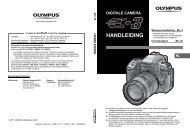Instructie- handleiding
Instructie- handleiding
Instructie- handleiding
You also want an ePaper? Increase the reach of your titles
YUMPU automatically turns print PDFs into web optimized ePapers that Google loves.
BasisgidsSnelle taakindexDIGITALE CAMERA1.InhoudsopgaveBasisfotografie/vaak gebruikte opties2. Andere opnameopties<strong>Instructie</strong><strong>handleiding</strong>3. Gebruik van de flitser4. Films opnemen en bekijken5. Weergaveopties6. Beelden verzenden en ontvangen7. OLYMPUS Viewer 2/[ib] gebruiken8. Beelden printen9. Camera-instellingen10. De camera-instellingen aanpassen11. Informatie12. VEILIGHEIDSMAATREGELENSysteemschemaIndexBedankt voor uw aankoop van een Olympus digitale camera. Voordat u uw nieuwe camera ingebruik gaat nemen, leest u eerst deze instructies grondig door om optimaal van uw camerate kunnen genieten en een lange levensduur te verzekeren. Bewaar deze <strong>handleiding</strong> op eenveilige plaats, zodat u later nog iets kunt opzoeken.Voordat u belangrijke opnamen gaat maken, doet u er goed aan eerst enkele proefopnamente maken teneinde u met de camera vertrouwd te maken.De afbeeldingen van het scherm en de camera zijn tijdens de ontwikkeling van het toestelvervaardigd en kunnen op kleine punten afwijken van het toestel dat u in handen hebt.De inhoud van deze <strong>handleiding</strong> is gebaseerd op fi rmwareversie 1.0 voor deze camera. Als eraanvullingen op en/of wijzigingen van functies hebben plaatsgevonden vanwege een fi rmwareupdatevoor de camera, kan de inhoud afwijken. Kijk voor de meest actuele informatie op deOlympus-website.Registreer uw product op www.olympus.eu/register-product en ontvang extravoordelen van Olympus!
Het uitpakken van de doosBij de camera worden de volgende onderdelen meegeleverd.Als er een onderdeel ontbreekt of beschadigd is, neemt u contact op met de dealerwaarbij u de camera hebt gekocht.CameraBeschermkapvan de cameraCamerariemUSB-kabeltjeCB-USB6AV-kabel(mono)CB-AVC3• Flitsertas• ComputersoftwareCD-ROM• Handleiding• GarantiekaartFlitserFL-LM1Lithium-ionbatterijPS-BLS1 (BLS-1)of BLS-5LithiumionlaadapparaatPS-BCS1 (BCS-1)of BCS-5Camerariem bevestigen1Breng de camerariem aan in derichting van de pijlen.2Trek de camerariem tenslotte strakom er zeker van te zijn dat dezegoed vastzit.12 3• Maak het andere uiteinde van de camerariem op dezelfde manier vast aan het anderebevestigingsoog.NL 3
Basisgids Voorbereidingen voor het fotograferenDe batterij opladen en plaatsen1 De batterij opladen.Indicator voor laadtoestandBCS-1 BCS-5Bezig metLicht oranje opopladenOpladen LichtUitvoltooid blauw opOplaadfout Knippert oranje(Oplaadtijd: tot circa 3 uur 30 minuten)Indicator voorlaadtoestand3Lithiumionlaadapparaat1RichtingstekenLithium-ionbatterijStopcontactLichtnetkabeltje# Let op• Koppel het laadapparaat los wanneer de batterij volledig is opgeladen.• Gebruik alleen compatibele batterijladers om oplaadbare batterijen op te laden. BLS 1batterijen moeten worden geladen met de BCS-1, BLS-5 batterijen met de BCS-5.2 De batterij plaatsen.Klepje vanhet batterij-/kaartcompartimentRichtingsteken3122Vergrendelknopvan het batterij-/kaartcompartimentDe batterij verwijderenSchakel de camera uit voor u het klepje vanhet batterij-/kaartcompartiment opent of sluit.Om de batterij te verwijderen, duwt u eerst debatterijvergrendelknop in de richting van de pijl,waarna u de batterij kunt uitnemen.# Let op• Neem contact op met een geautoriseerde verdeler of servicedienst als u de batterij nietkunt verwijderen. Gebruik geen geweld.$ Opmerkingen• Wij raden u aan een reservebatterij bij de hand te houden voor als u langer door wilt gaanmet fotograferen en de gebruikte batterij leeg raakt.4 NL
Kaartjes plaatsen en verwijderen1 Het kaartje plaatsen.• Plaats het SD/SDHC/SDXC/Eye-Fi-kaartje(in deze instructies het “kaartje“ genoemd)tot het vergrendelt.g “Info over het kaartje“ (Blz. 99)Basisgids# Let op• Schakel de camera uit voor u het kaartjeplaatst of verwijdert.Geheugenkaartje verwijderenDruk zachtjes op het geplaatste kaartje enhet springt eruit. Neem de kaart eruit.# Let op• Verwijder de batterij of het kaartje niet terwijlde schrijfaanduiding (Blz. 24) aan is.2 Het klepje van het batterij-/kaartcompartiment sluiten.• Sluit het klepje en schuif de vergrendelknopvan het batterij-/kaartcompartiment in derichting van de pijl.21Voorbereidingen voor het fotograferen# Let op• Sluit het klepje van het batterij-/kaartcompartiment wanneer u de camera gebruikt.NL 5
Basisgids Voorbereidingen voor het fotograferenEen lens op de camera bevestigen1 Verwijder de beschermkap van de camera en de achterkap van de lens.2 Bevestig een lens op de camera.# Let op• Controleer of de camera uitgeschakeld is.• Druk de lensontgrendelknop niet in.• Raak geen inwendige onderdelen vande camera aan.12Koppelingsmarkering• Houd de rode koppelingsmarkering op de lenstegenover de rode markering op de camera ensteek de lens in het camerahuis.• Draai de lens in de richting van de pijl totu een klik hoort.3 Verwijder het lenskapje.Markering voorlenskoppeling12211De lens uit de camera verwijderenTerwijl u de lensontgrendelknop ingedrukt houdt,draait u de lens in de richting van de pijl.g “Verwisselbare lenzen“ (Blz. 100)Lensontgrendelknop216 NL
Basisgids Voorbereidingen voor het fotograferenDruk op de knop ON/OFF om de camera in te schakelen.• Wanneer de camera ingeschakeld wordt, licht de blauwe aan/uit-aanduiding op enwordt het scherm ingeschakeld.• Wanneer de camera wordt ingeschakeld, wordt een stofreductie uitgevoerd omhet stof te verwijderen van het oppervlak van de beeldsensorfi lter.• Om de camera uit te schakelen, drukt u nogmaals op de knop ON/OFF.ON/OFF-knop■ MonitorISO-A200Camera inschakelen250 F5.6L NHD01:02:0338Batterijniveau7 (groen): de camera is klaar om opnameste maken. Wordt weergegevengedurende ongeveer 10seconden nadat de camerawerd ingeschakeld.8 (groen): batterij bijna leeg9 (knippert rood): laad de batterij opBeschikbare opnametijdAantal stilstaande beelden dat kanworden opgeslagen8 NL
Datum en tijd instellenInformatie over datum en tijd worden samen met de beelden opgeslagen op hetkaartje. De bestandsnaam is ook inbegrepen bij de informatie over datum en tijd.Zorg ervoor dat u de juiste datum en tijd instelt voor u de camera gebruikt.1 Geef de menu’s weer.• Druk op de MENU-knop om het hoofdmenu weerte geven.Basisgids2 Gebruik HI om [SETUP] te selecterenen druk op Q.3 Selecteer [X] op het tabblad [d](instellingen).• Selecteer met FG de optie [d] en drukdaarna op I.• Selecteer [X] en druk op I.[d] tabbladMENU-knop4 Stel de datum en tijd in.• Gebruik HI om items te selecteren.• Gebruik FG om het geselecteerde item te wijzigen.• Gebruik FG om het datumformaat te selecteren.ARTASCNnSetup MenuPASMSETUP1 X--.--.-- --:--WEnglish2j±0 k±0Rec View5secc/# Menu DisplayFirmwareBackXY M D Time2011 Y/M/DSetVoorbereidingen voor het fotograferenDe tijd wordt weergegevenin 24-uursformaat.5 Sla de instellingen op en verlaat het menu.• Druk op Q om de cameraklok in te stellen en terug te keren naar het hoofdmenu.• Druk op de MENU-knop om de menu's te verlaten.CancelNL 9
Namen van onderdelenBasisgids Namen van onderdelen en functiesCamera1623784395 0dabcef1 Ontspanknop ............ Blz. 13, 14, 36, 922 ON/OFF-knop ...............................Blz. 83 Oogje voor de riem ........................Blz. 34 Markering voor lenskoppeling ........Blz. 65 Lensvatting (verwijder de beschermkapvoor de lens wordt bevestigd)6 Flitsschoendekseltje7 Stereomicrofoon ....................Blz. 62, 688 Zelfontspanner-LED/AF-verlichting ...................Blz. 49/Blz. 829 Lensontgrendelknop ......................Blz. 60 Lensvergrendelingspena Statiefaansluitingb Klepje van het batterij-/kaartcompartiment .........................Blz. 4c Vergrendelknop van het batterij-/kaartcompartiment .........................Blz. 4d Klepje over de connectore Multiconnector .................Blz. 69, 73, 77f HDMI-microconnector (type D) ....Blz. 6910 NL
34Basisgids12Knop H (links)/P (AF-kader) (Blz. 37)/G-knop (Blz. 63, 64)Q-knop(Blz. 22, 23)8 7Knop F (omhoog)/F (belichtingscorrectie) knop (Blz. 40)56Knop I (rechts)/# (fl itser) (Blz. 59)/U-knop (Blz. 63, 64)G (omlaag)/jY (repeterende opnamen/zelfontspanner) knop (Blz. 49)9Subregelaar* (j)(Blz. 16, 50 – 53)• Draaien om een optie te kiezen.Namen van onderdelen en functies1 Accessoirepoort ...............Blz. 71, 81, 902 Monitor .........................................Blz. 243 Luidspreker4 Flitserschoen ...............................Blz. 605 R (fi lm)-knop...... Blz. 13, 15, 61, 65, 896 INFO (informatiedisplay)-knop.......................... Blz. 24, 25, 32 – 34, 387 MENU-knop ................................Blz. 238 q (weergave)-knop ..............Blz. 16, 639 PendelknopSubregelaar* (j) .........Blz. 16, 50 – 53* In deze <strong>handleiding</strong> geeft het pictogram j bewerkingen aan die worden uitgevoerd met desubregelaar.NL 11
Basisgids Namen van onderdelen en functiesEen fotografeerstand kiezenU kunt kiezen uit heel wat verschillende fotografeerstanden. Nadat u de standFotograferen hebt gekozen, gebruikt u de ontspanknop om foto’s te maken en deknop R om fi lms op te nemen.1 Druk op de MENU-knop om het hoofdmenu weer te geven.2 Gebruik HI om een fotografeerstand te selecteren.• Gebruik in de kolom P/A/S/M FG om P, A, S of M te markeren.MENU-knop■ Programma's voorgemakkelijk fotograferenA iAUTO (Blz. 20)ART Kunstfi lter (Blz. 18)SCN Motiefprogramma (Blz. 19)• Als A geselecteerd is, optimaliseertde camera automatisch de instellingenovereenkomstig het onderwerp.• Selecteer de opties ART of SCNovereenkomstig uw onderwerp ofcreatieve bedoeling. De cameraoptimaliseert de instellingen automatisch.• In deze standen worden destandaardinstellingen hersteld wanneer ereen andere fotografeerstand geselecteerdwordt of de camera uitgeschakeld wordt.■ Filmstandn Film (Blz. 61)ART A SCN nPASMSETUP■ Geavanceerde programma'sProgrammagestuurdPfotograferen (Blz. 50)A Diafragmavoorkeuze (Blz. 51)S Sluitertijdvoorkeuze (Blz. 52)Handmatig fotograferenM(Blz. 53)• Voor geavanceerde en creatieveopnamen kunt u de diafragmawaardeen de sluitertijd zelf instellen.• De instellingen die in degeavanceerde programma's zijnuitgevoerd, worden ook behoudenals de camera wordt uitgeschakeld.12 NL3 Druk op Q.• In de standen SCN en ART wordt er een menu weergegeven. Gebruik FG omopties te markeren en druk op Q om te selecteren.% Tips• De camera-instellingen resetten: g “Standaard- of aangepaste instellingen herstellen“(Blz. 35)
OntspanknopR-knopBasisgidsStand Foto's: ontspanknop Films: knop RPASMAARTSCNnHet diafragma en de sluitertijd wordenautomatisch aangepast om deoptimale resultaten te verkrijgen.U regelt het diafragma.U regelt de sluitertijd.U regelt het diafragma en desluitertijd.Een volautomatische stand waarbij decamera automatisch de instellingenoptimaliseert voor de huidige scène.Selecteer een kunstfi lter.Selecteer een scène.Foto's worden opgenomen met deinstellingen die werden geselecteerdin [n Mode].De camera past de instellingenautomatisch aan en neemt een fi lm op.Pas de sluitertijd of het diafragma aanvoor verschillende effecten terwijl fi lmsworden opgenomen.■ Foto's maken tijdens het opnemen van films• Om een foto te nemen tijdens het opnemen van films, drukt u op de ontspanknop. Drukop de knop R om de opname te stoppen. Er worden drie bestanden opgenomen op degeheugenkaart: de fi lmbeelden die vooraf gaan aan de foto, de foto zelf en de fi lmbeeldendie volgen op de foto.• Tijdens het fi lmen kan slechts één foto per keer worden genomen; de zelfontspanneren de fl itser kunnen niet worden gebruikt.Namen van onderdelen en functies# Let op• De resolutie en de kwaliteit van foto's staan los van de filmgrootte.• De autofocus en meting die worden gebruikt in de fi lmstand kunnen verschillen van dezedie worden gebruikt voor het nemen van foto's.• De knop R kan in de volgende situaties niet worden gebruikt om fi lms op te nemen:ontspanknop half ingedrukt/BULB/repeterende opnamen/PANORAMA/3D/meervoudigebelichting, enz. (fotograferen stopt ook)NL 13
Foto's maken/films opnemenBasisgids Basisfuncties1 Kadreer de opname.• Let op dat uw vingers,de camerariem of anderevoorwerpen niet in deweg zitten van de lens.Horizontale standLenzen met een ONTGRENDEL-schakelaar gebruikenIntrekbare lenzen met een ONTGRENDEL-schakelaarkunnen niet worden gebruikt wanneer dezeingetrokken zijn.Draai de zoomring in de richting van de pijl (1)om de lens naar buiten te laten komen (2).Om de lens op te bergen, draait u de zoomring in derichting van de pijl (4) terwijl u de ONTGRENDELschakelaar(3) verschuift.24Verticale stand132 Stel scherp.• Druk zacht op de ontspanknop tot in de eerste positie (druk de ontspanknop half in).AutofocusveldAF-tekenDruk deontspanknophalf in. 250 F5.6ISO-A200L NHD01:02:0338SluitertijdDiafragmawaarde• Het AF-teken (( of n) wordt weergegeven en de scherpstelling wordt vergrendeld.( Lenzen die Hi-Speed Imager AF ondersteunen*n Lenzen met andere Four Thirds-lensvattingen* Bezoek onze website voor meer informatie.• De door de camera automatisch gekozen combinatie van sluitertijd endiafragmawaarde verschijnt.14 NL
De ontspanknop half en helemaal indrukkenDe ontspanknop heeft twee posities. De ontspanknop licht indrukken tot aan de eerstepositie en deze daar vasthouden heet “de ontspanknop half indrukken“; de ontspanknopvolledig indrukken tot aan de tweede positie heet “de ontspanknop helemaal indrukken“.HelemaalHalf indrukkenindrukkenBasisgids3 Laat de ontspanknop los.Foto's makenDruk de ontspanknop helemaal in (tot aande aanslag).• Het sluitergeluid klinkt en de foto wordtgemaakt.Half indrukkenFilms opnemenLaat de ontspanknop los en druk op de knop R om de opname te starten.Druk nogmaals op de knop R om de opname te stoppen.HelemaalindrukkenBasisfunctiesR-knopn00:02:18% Tips• Als ongeveer een minuut lang geen bediening plaatsvindt, schakelt de camera naar de“sluimerstand“ (stand-by) om de monitor uit te schakelen en alle acties te annuleren.De camera wordt weer geactiveerd zodra u een van de knoppen indrukt (ontspanknop,q-knop, enz.). [Sleep]: g “De camera-instellingen aanpassen“ (Blz. 81)# Let op• Als de camera gedurende een lange periode wordt gebruikt, zal de temperatuur vanhet beeldopneemelement toenemen en kan er ruis en gekleurde beeldwaas wordenweergegeven in beelden opgenomen met een hoge ISO-gevoeligheid. Kies in dat gevaleen lagere ISO-gevoeligheid of schakel de camera gedurende een korte periode uit.NL 15
HDBasisgids BasisfunctiesWeergeven/WissenBeelden bekijken• Enkelbeeldweergave• Druk op de knop q om de recentste foto of fi lm weerte geven.SubregelaarGeeft het vorigebeeld weerGeeft het volgendebeeld weerq-knop• Gezoomd weergeven• Druk in de enkelbeeldweergave op U (I) om tot 14× inte zoomen. Druk op G (H) om terug te keren naar deenkelbeeldweergave.L N 100-00202011.05.01 12:30 20Stilstaand beeldWBPAUTO100-00042011.05.01 12:30 4Film2x• Indexweergave/kalenderweergave• Om meerdere beelden weer te geven, drukt u op G (H) tijdens de enkelbeeldweergave.Druk herhaaldelijk op G (H) om de kalenderweergave te starten.• Druk op U (I) om het geselecteerde beeld schermvullend weer te geven.2011.5Sun Mon Tue Wed Thu Fri Sat25 26 27 28 29 30 12 3 4 5 6 7 89 10 11 12 13 14 1516 17 18 19 20 21 2223 24 25 26 27 28 292011.05.01 12:30 21Indexweergave•FilmweergaveSelecteer een fi lm en druk op Q om het weergavemenuweer te geven. Selecteer [Movie Play] en druk op Q omhet afspelen te starten.• Druk op MENU om het afspelen van de fi lm teonderbreken.Back30 31 1 2 3KalenderweergaveMovieMovie PlaymEraseSet16 NL
1 Selecteer A als fotografeerstand.• g “Een fotografeerstand kiezen“ (Blz. 12)2 Nadat u op Q hebt gedrukt om de livegids weerte geven, gebruikt u de FG-knoppen op dependelknop om een item te markeren en druktu op Q om dit te selecteren.Change Color SaturationGidsitemBasisgids3 Gebruik FG op de pendelknop om het niveaute kiezen.• Wanneer [Shooting Tips] geselecteerd is, markeert u eenitem en drukt u op Q om een beschrijving te bekijken.• Druk de ontspanknop half in om een selectie te maken.• Het effect van het geselecteerde niveau is zichtbaarop het display. Als [Blur Background] of [ExpressMotions] geselecteerd is, keert het display terug naarde normale weergave, maar het geselecteerde effectis zichtbaar in de uiteindelijke foto.4 Maak een opname.• Druk de ontspanknop in om een opname te maken.• Om de livegids te annuleren, drukt u op de MENU-knop.CancelCancelNiveaubalkClear & Vivid0Flat & MutedSetBasisfuncties# Let op• Als [RAW] momenteel geselecteerd is voor de beeldkwaliteit, wordt de beeldkwaliteitautomatisch ingesteld op [YN+RAW].• De livegidsinstellingen worden niet toegepast op de RAW-kopie.• Het is mogelijk dat beelden er korrelig uitzien bij sommige instelniveaus van de livegids.• Wijzigingen aan de instelniveaus van de livegids zijn mogelijk niet zichtbaar op de monitor.• De fl itser kan niet worden gebruikt met de livegids.• Wanneer u wijzigingen doorvoert aan de livegidsopties, worden vorige wijzigingengeannuleerd.• Wanneer u livegidsinstellingen doorvoert die de beperkingen van de belichtingsmetersvan de camera overschrijden, kan dit leiden tot over- of onderbelichte beelden.• In de standen P, A, S en M kunt u livegidsen weergeven door op de knop R te drukken.Foto's worden gemaakt met de instellingen van de livegidsen. [Button Function]:g “De camera-instellingen aanpassen“ (Blz. 81)NL 21
HDBasisgids BasisfunctiesLive control gebruikenLive control kan worden gebruikt om instellingen aan te passen in de standen P, A,S, M en n. Wanneer u live control gebruikt, kunt u de effecten van verschillendeinstellingen bekijken op de monitor. Een aangepaste instelling is beschikbaar zodatu live control ook in andere standen kunt gebruiken (Blz. 81).PAUTO• Beschikbare instellingenBeeldstabilisator ................................Blz. 42Beeldeffecten *1 ...................................Blz. 45Motiefprogramma *2 ............................Blz. 19Kunstfi lterstand *2 ................................Blz. 18Stand n *3 ..........................................Blz. 61Witbalans ...........................................Blz. 43Repeterende opnamen/zelfontspanner .............................Blz. 49Breedte-hoogteverhouding *1*2 ............Blz. 48WB Auto*1 Alleen voor de standen P, A, S en M.*2 Alleen ART en SCN.*3 Alleen de stand n.1 Druk op Q om live controle weer te geven.• Om live control te verbergen, drukt u nogmaals op Q.2 Gebruik de FG-knoppen opde pendelknop om een instellingte selecteren, gebruik HI omde geselecteerde instelling tewijzigen en druk vervolgensop Q.• De geselecteerde instellingenworden automatisch van kracht alser gedurende ongeveer 8 secondengeen handeling wordt uitgevoerd.WBIS OFFjWBAUTO4:3L FHDFunctiesInstellingenBeeldkwaliteit.....................................Blz. 47Flitserfunctie *1*2 ..................................Blz. 59Regelen van de flitssterkte *1*2 ............Blz. 60Lichtmeetstand *1*2 ..............................Blz. 41AF-modus ..........................................Blz. 36ISO-gevoeligheid ...............................Blz. 48Gezichtsprioriteit *1*2 ............................Blz. 39Filmgeluidsopname ...........................Blz. 62CursorToont degeselecteerdefunctienaamPAUTOWB AutoPendelknopWBCursorIS OFFjWBAUTO4:3L FPendelknop# Let op• Sommige items zijn niet beschikbaar in sommige fotografeerstanden.% Tips• Voor informatie over het weergeven of verbergen van live control.[KControl Settings]: g “De camera-instellingen aanpassen“ (Blz. 81)22 NL
De menu's gebruiken1 Druk op de knop MENU om het hoofdmenu weer te geven,selecteer [SETUP] en druk op Q.Menu'sW Voorafgaande enbasisopnameoptiesX Geavanceerde opnameoptiesq Weergave- en herwerkingsoptiesc Custom-menu*# Accessoirepoortmenu*d Camera-instellingen(bijv. datum en taal)* Niet weergegeven metde standaardinstellingen.TabbladBedieningsaanwijzingen12BackCard SetupReset/MysetPicture ModeDImage AspectDruk op de knop MENUom één scherm terugte kerenShooting Menu 1Setj4:3Druk op Q omuw instelling tebevestigen2 Gebruik FG om een tabblad te selecteren en druk op Q.3 Selecteer een item met FG en druk daarna op Q om opties weerte geven voor het geselecteerde item.Functie12De huidige instellingverschijnt op het schermShooting Menu 2j/YImage StabilizerBracketingMultiple Exposurew# RC ModeDigital Tele-converteroOffOff0.0OffOffQ12Shooting Menu 2j/YImage StabilizerBracketingMultiple Exposurew# RC ModeDigital Tele-converterojH OffjLY12s OffY2s 0.0OffOffBasisgidsBasisfunctiesBackSetBackSet4 Gebruik FG om een optie te markeren en druk op Q om te selecteren.• Druk meerdere keren op de knop MENU om het menu te verlaten.$ Opmerkingen• Raadpleeg “Menulijst“ (Blz. 107) voor meer informatie over de functies die u met het menukunt instellen.• Een gids wordt gedurende ongeveer 2 seconden weergegeven nadat u een optie hebtgeselecteerd. Druk op de knop INFO om gidsen weer te geven of te verbergen.% Tips• De camera-instellingen kunnen worden afgestemd op uw opnamestijl: gebruik de custommenu'som de camera-instellingen aan te passen aan uw eigen doelstellingen of smaak.Custom-menu's worden standaard niet weergegeven; u dient de menu's weer te gevenvoor u verder gaat. g “De camera-instellingen aanpassen“ (Blz. 81)• Apparaten op de accessoirepoort gebruiken: De instellingen voor de EVF- en OLYMPUSPENPAL-accessoires zijn toegankelijk via het accessoirepoortmenu. Dit menu wordtstandaard niet weergegeven; u dient het menu weer te geven voor u verder gaat.g “De camera-instellingen aanpassen“ (Blz. 81)NL 23
Beelden weergevenVereenvoudigde weergave1 2 3 456dVolledige weergaveef g hBasisgids×103D 4:3 L N 100-0015c 2011.05.01 12:30 SD 15b a 09781 Batterijcontrole ...............................Blz. 82 Eye-Fi-upload klaar......................Blz. 883 PrintreserveringAantal prints .................................Blz. 764 Geluid opnemen ..........................Blz. 685 Beveiligen ....................................Blz. 176 Beeld geselecteerd ......................Blz. 657 Bestandsnummer...................Blz. 76, 868 Beeldnummer ..............................Blz. 769 Opslagapparaat ...........................Blz. 990 Beeldkwaliteit ...............................Blz. 47a Breedte-hoogteverhouding ....Blz. 48, 67b 3D-beeld ......................................Blz. 55c Datum en tijd..................................Blz. 9d Breedte-hoogteverhouding ..........Blz. 48e AF-kader ......................................Blz. 37U kunt het monitorbeeld omschakelen met de knop INFO.g “Informatie weergeven tijdens afspelen“ (Blz. 33)tISO 400×10250A+4F5.6+2.0 45mm4032×3024+1.0G+4AdobeNatural3D 4:3 L N 100-00152011.05.01 12:30 SD 15srqpPWBAUTO1/8ijklmnof Stand Fotograferen .........Blz. 12, 50 – 53g Belichtingscorrectie......................Blz. 40h Sluitertijd ...............................Blz. 50 – 53i Diafragmawaarde .................Blz. 50 – 53j Brandpuntsafstand.....................Blz. 100k Flitssterkteregelaar ......................Blz. 60l Witbalanscorrectie .......................Blz. 44m Kleurruimte ..................................Blz. 85n Beeldeffecten ...............................Blz. 45o Compressiefactor.........................Blz. 47p Aantal pixels ................................Blz. 47q ISO-gevoeligheid .........................Blz. 48r Witbalans .....................................Blz. 43s Lichtmeetstand ............................Blz. 41t Histogram ..............................Blz. 32, 33Op de monitor weergegeven informatieNL 25
Snelle taakindexStandSnelle taakindexScherpstellen/scherpstellenop één gebiedWanneer de camera niet kanscherpstellen op uw onderwerpScherpstellen op een klein punt in hetbeeld/scherpstelling controleren voorhet fotograferenFoto's opnieuw kadreren nahet scherpstellengFoto's maken met automatischeinstellingeniAUTO (A) 12Eenvoudige fotografi e met specialeeffectenKunstfi lter (ART) 18Een breedte-hoogteverhouding kiezen Breedte-hoogteverhouding 48Instellingen snel aanpassen aan hetmotiefScène (SCN) 19Eenvoudig professioneel fotograferen Livegids 20Foto's maken zodat de witte tinten witterworden en de zwarte tinten donkerderBelichtingscorrectie 40Foto's maken met een onscherpeLivegids 20achtergrondDiafragmavoorkeuze 51Foto's maken die het bewegendeLivegids 20onderwerp stoppen of een gevoelvan beweging gevenSluitertijdvoorkeuze 52Foto's maken met de juiste kleurWitbalans 43Witbalans met één knop 44Foto's verwerken overeenkomstigBeeldeffect 45het onderwerp/Monotint-foto's makenKunstfi lter (ART) 18Autofocusveld 37Zoomkader-AF/zoom-AF 38Scherpstelvergrendeling 37Zoomkader-AF/zoom-AF 38Scherpstelvergrendeling 37C-AF+TR (AF Tracking) 36De pieptoon uitschakelen 8 (Piepgeluid) 84De fl itser uitschakelen/foto'sFlitser 59maken zonder fl itserISO/DIS Mode 48/19Beeldstabilisator 42Camerabewegingen beperkenAnti-Shock 84Zelfontspanner 49Afstandsbedieningskabel 102Foto's maken van een onderwerpGebruik van de fl itser 59met tegenlichtGradation (Picture Mode) 45Vuurwerk fotograferenTijdopnamen 53Scène (SCN) 1926 NL
Beeldruis verminderen (marmering) Noise Reduct. 85Gradation (Picture Mode) 45Foto's maken zonder te witte wittintenHistogram/of te donkere zwarttintenBelichtingscorrectie32/40Toonregeling 34Helderheid van monitorDe monitor optimaliseren/80aanpassende monitorschakering aanpassenLive View Boost 83Multi-weergave 32, 40Ingesteld effect controleren voorPreview-functie 51u een foto maaktTest Picture 89Foto's maken terwijl u nagaat of decamera waterpas staat/Fotograferenmet doelbewuste compositieInzoomen op foto's om de scherpstellingte controlerenDisplayed Grid(G/Info Settings)83Autoq (Rec View) 80Zelfportretten Zelfontspanner 49Snelle taakindexRepeterende opnamen Repeterende opnamen 49Gebruiksduur van de batterijen verlengen Sleep 84Het aantal foto's dat gemaakt kanworden, verhogenBeeldkwaliteit 47Weergave/herwerkengBeelden bekijken op een televisie Weergave op een televisie 69Diashows met achtergrondmuziekbekijkenDiashow 66Schaduwpartijen lichter maken Shadow Adj (JPEG Edit) 67Rode ogen verhelpen Redeye Fix (JPEG Edit) 67Eenvoudig printen Direct printen 77Commerciële prints Een printorder aanmaken 76Foto's eenvoudig delen OLYMPUS PENPAL 71Camera-instellingengStandaardinstellingen herstellen Reset 35Instellingen opslaan Myset 35Taal voor de monitor wijzigen W 80NL 27
InhoudsopgaveBasisgids 4Snelle taakindex 26InhoudsopgaveVoorbereidingen voor hetfotograferen ..................................4De batterij opladen en plaatsen ...4Kaartjes plaatsenen verwijderen .........................5Een lens op de camerabevestigen ...............................6De fl itser bevestigen ...................7Camera inschakelen ...................8Datum en tijd instellen ................9Namen van onderdelenen functies ..................................10Namen van onderdelen ............10Camera 10Een fotografeerstand kiezen.....12Basisfuncties ..............................14Foto's maken/fi lms opnemen ....14Weergeven/Wissen ..................16Beelden bekijken 16Volume 17Beelden wissen 17Beelden beveiligen 17Kunstfi lters gebruiken ...............18Opnemen met eenmotiefprogramma ..................19Livegidsen gebruiken................20Live control gebruiken ..............22De menu's gebruiken ................23Op de monitor weergegeveninformatie ....................................24Stand ........................................24Beelden weergeven ..................25Basisfotografie/vaak gebruikte opties 32Het informatiedisplayomschakelen ...............................32Opnameregelaars kiezen ...........32Informatie weergeven tijdensafspelen .......................................33Andere toepassingen voorde knop INFO .............................34Standaard- of aangepasteinstellingen herstellen ...............35Reset-instellingen gebruiken ....35Myset opslaan ..........................35Myset gebruiken .......................35Een scherpstelstandselecteren (AF-stand).................36Een scherpstelkaderselecteren (AF-kader).................37Scherpstelvergrendeling ...........37Autofocusveld snel selecteren ..37Snel omschakelen tussenAF en MF...............................37Zoomkader-AF/zoom-AF ............38Gezichtsprioriteit-AF/pupilherkenning-AF ...................39Foto's maken metgezichtsprioriteit ....................39De belichting regelen(belichtingscorrectie).................40Een voorbeeld bekijken van heteffect van belichtingscorrectieen witbalans ..........................4028 NL
De helderheid wijzigenvan overbelichteen onderbelichte delen ..............40Kiezen hoe de camera dehelderheid meet (meting)...........41Belichtingsvergrendeling(AE-lock)......................................41Camerabewegingen beperken(beeldstabilisator) ......................42Kleur aanpassen (witbalans).....43Witbalanscorrectie ....................44Witbalans met één knop ...........44Verwerkingsopties(beeldeffecten)............................45Kwaliteit van de opname(beeldkwaliteit) ...........................47De beeldkwaliteit instellen ........47De beeldverhouding instellen ...48ISO-gevoeligheid ........................48Repeterende opnamen/dezelfontspanner gebruiken ..........493D-fotografie ...............................55Meerdere belichtingenopnemen in één beeld(meervoudige belichting) ...........56Variërende instellingen bijeen reeks foto's (bracketing) ....57Digitale zoom(digitale teleconverter) ...............58Gebruik van de flitser 59Een flitser gebruiken(flitserfotografie) ........................59Uitgangsvermogen van de flitsaanpassen (regelen van deflitssterke) ...................................60Een externe flitser gebruikendie werd ontworpen voorgebruik met deze camera ..........60Andere externe flitsers ..............60Films opnemenen bekijken 61InhoudsopgaveAndere opnameopties 50“Richten en fotograferen“(stand P) .....................................50Het diafragma instellen(diafragmavoorkeuze-stand A) ......................................51De sluitertijd instellen(sluitertijdvoorkeuzestandS) .......................................52Het diafragma en de sluitertijdinstellen (handmatigestand M) ......................................53Kiezen wanneer de belichtingwordt beëindigd .....................53Panorama's fotograferen ...........54Foto's maken vooreen panorama .......................54De instellingen voorfilmopnamen wijzigen ................61Effecten toevoegen aaneen fi lm ..................................61Opties voor fi lmgeluid(geluid opnemen met fi lms) ...62Films bekijken .............................62Weergaveopties 63Enkelbeeldweergave ..................63Indexweergave/kalenderweergave ......................63Weergavezoom(gezoomd weergeven) ................64Beelden selecteren .....................65Alle beveiligingen annuleren .....65NL 29
InhoudsopgaveInhoudsopgaveAlle beelden wissen ...................65Draaien ........................................65Diashow .......................................66Foto's bewerken .........................67Beeldoverlapping .......................68Audio-opname ............................68Camerabeelden weergevenop een televisie ...........................69Beelden verzendenen ontvangen 71Beelden verzenden .....................71Beelden ontvangen/een host toevoegen ....................71Het adresboek bewerken ...........72Albums aanmaken ......................72OLYMPUS Viewer 2/[ib]gebruiken 73Windows ...................................73Macintosh .................................74Foto's naar een computerkopiëren zonderOLYMPUS Viewer 2/[ib] ..............75Beelden printen 76Printreservering (DPOF) ............76Een printorder aanmaken .........76Alle of geselecteerde foto's uithet printorder verwijderen......77Direct printen (PictBridge).........77Eenvoudig printen.....................78Printen volgens de specifi catievan de klant ...........................78Camera-instellingen 80Setup-menu .................................80X (Datum/tijd instellen) ............80W (Taal voor de monitorwijzigen) ................................80i (Helderheid van monitoraanpassen)............................80Rec View ..................................80c/# Menu Display ..................80Firmware...................................80De camera-instellingenaanpassen 81Voor u de custom-/accessoirepoortmenu'sgebruikt..................................81Custom-menuopties ...................81R AF/MF ..................................81S Button/Dial ...........................82T Release/j .........................83U Disp/8/PC ..........................83V Exp/p/ISO ..........................84W #Custom.............................85X K/Color/WB .......................85Y Record/Erase .......................86Z Movie ...................................87b K Utility ..............................88AEL/AFL ...................................88R Function ...............................89Opties van hetaccessoirepoortmenu ................90A OLYMPUS PENPALShare .....................................90B OLYMPUS PENPALAlbum ....................................90C Electronic Viewfi nder ...........9030 NL
Het superbedieningspaneelgebruiken ....................................91Films opnemen met deontspanknop ...............................92Een foto nemen als defi lmopname eindigt ................92Flitserfotografie met draadlozeafstandsbediening ......................93Informatie 94Fotografeertips en -informatie ...94Foutcodes ...................................96Reinigen en opbergen vande camera ....................................98Reinigen van de camera...........98Opslag ......................................98Reinigen en controleren vanhet beeldopneemelement ......98Pixel mapping –Controleren van debeeldbewerkingsfuncties .......98Info over het kaartje ...................99Toepasbaregeheugenkaartjes ..................99Het geheugenkaartjeformatteren ............................99Batterij en laadapparaat ...........100Uw laadapparaat in hetbuitenland gebruiken ...............100Verwisselbare lenzen ...............100M.ZUIKO DIGITALlensspecifi caties ..................101Belangrijkste accessoires .......102Lensvattingsadapter ...............102Afstandsbedieningskabel(RM-UC1)............................102Voorzetlenzen .........................102Macro-armlamp (MAL-1) ........102Microfoonset (SEMA-1) ..........102Elektronische zoeker (VF-2)...102Waarschuwingsindicatiebelichting ..................................103Beschikbare flitsstanden in dediverse fotografeerstanden .....104Flitsersynchronisatieen sluitertijd ..............................105Externe flitser ...........................105Beeldkwaliteit en bestandsgrootte/het aantal foto's dat kan wordenopgeslagen ............................... 106Menulijst ....................................107Technische gegevens .............. 111VEILIGHEIDS-MAATREGELEN 113VEILIGHEIDS-MAATREGELEN ........................113Systeemschema 120Index 122InhoudsopgaveNL 31
1HDHDHDHDHDHD1Basisfotografie/vaak gebruikte optiesDe knop INFO kan worden gebruikt om te kiezen welke informatie en regelaars tijdenshet fotograferen worden weergegeven.1Basisfotografie/vaak gebruikte optiesHet informatiedisplay omschakelenDruk op de knop INFO om de informatie te kiezen die tijdens het fotograferen wordtweergegeven.INFOISO200P 250 F5.60.0Informatiedisplay aan *1L N01:02:0338INFOINFOISO200P 250 F5.60.0WB/Histogramweergave-0.3INFOINFOWeergave van overbelichteen onderbelichte delen *2Alleen beeldMulti-weergave *2Weergave van hetzoomkader *2*1 U kunt een compositieraster weergeven of kiezen welk soort raster wordt weergegevenmet [G/Info Settings] > [LV-Info]. g “De camera-instellingen aanpassen“ (Blz. 81)*2 Weergegeven wanneer [On] is geselecteerd voor [G/Info Settings] > [LV-Info].g “De camera-instellingen aanpassen“ (Blz. 81)+0.30.0+0.7SetL N01:02:0338ISO200P 250 F5.60.0ISO200P 250 F5.60.0L N01:02:0338L N01:02:0338INFOOpnameregelaars kiezenOpnameopties kunnen worden weergegeven door op Q te drukken. U kunt de beschikbareweergavetypes kiezen met de optie [KControl Settings] in de custom-menu's (Blz. 81).ART/SCNKunstfi ltermenuART 1ExitPop ArtSCN 1 PortraitSetINFOWB AutoIS OFFjWBAUTO4:3L FINFOMeteringISOAUTOAUTOWBAUTOmall 4:3Super Fine+RAWOffNORMINFOExitSetPAUTOWBP 250 F5.636MotiefmenuLive control*Superbedieningspaneel*P/A/S/MIS OFFjWBAUTOINFOMeteringISOAUTOWBAUTOINFO4:3AUTOOffNORMWB AutoL Fmall 4:3Super Fine+RAWPAUTOWBP 250 F5.636Live controlSuperbedieningspaneel** Kan worden weergegeven met [KControl Settings].32 NL
WBAUTOInformatie weergeven tijdens afspelenDe knop INFO kan worden gebruikt om de informatie te kiezen die tijdens het afspelenwordt weergegeven.Alleen beeld*INFOINFOWeergave van overbelichteen onderbelichte delen*×104:3 L N100-00152011.05.01 12:30 15Vereenvoudigdeweergave (Blz. 25)INFOINFOShadow Highlight 152011.05.01 12:30 15Histogramweergave*ISO 400×10A±10F5.6±0.0G±10AdobeNaturalVolledige weergave (Blz. 25)250+2.0 45mm4032×30244:3 L N2011.05.01 12:30 15×10PINFO* Weergegeven wanneer [On] is geselecteerd voor [G/Info Settings] > [q Info].g “De camera-instellingen aanpassen“ (Blz. 81)HistogramweergaveEen histogram weergeven waarop de verdeling van de helderheid in het beeld wordtgetoond. De horizontale as toont de helderheid en de verticale as het aantal pixels bij elkehelderheid in het beeld. Delen boven de bovengrens worden rood weergegeven, delen onderde ondergrens worden blauw weergegeven, en het deel dat met spotmeting werd gemeten,wordt groen weergegeven.Weergave van overbelichte en onderbelichte delenDelen boven de bovengrens voor de helderheid van het beeld worden rood weergegeven,delen onder de ondergrens blauw. [Histogram Settings]: g “De camera-instellingenaanpassen“ (Blz. 81)1/8100-00151Basisfotografie/vaak gebruikte optiesNL 33
HDHDHDHDAndere toepassingen voor de knop INFO1• Witbalans met één knopOm het dialoogvenster voor de witbalans met één knopweer te geven, drukt u op de knop INFO in het menuone-touch witbalans (Blz. 44).PCapture WBWBWB 12 CWBIS OFFj14:3L FBasisfotografie/vaak gebruikte opties• KleurtemperatuurOm het dialoogvenster voor de kleurtemperatuur weer tegeven, drukt u op de knop INFO in het custom-menu voorde witbalans (Blz. 43).• ToonregelingDe belichtingscorrectie, het diafragma en desluitertijd kunnen worden aangepast door op deknop F te drukken. Het dialoogvenster voor detoonregeling kan worden opgeroepen door opde knop INFO te drukken nadat de knop F werdingedrukt. U kunt daarna HI gebruiken om hettoonniveau te kiezen. g “De helderheid wijzigenvan overbelichte en onderbelichte delen“ (Blz. 40)• BrandpuntsafstandOm de brandpuntsafstand voor de beeldstabilisatie tekiezen, drukt u in het dialoogvenster voor de IS-modusop de knop INFO, waarna u FGHI of de subregelaargebruikt. g “Camerabewegingen beperken(Camerabewegingen beperken)“ (Blz. 42)0+1PISO200PPKelvin5400 KWB250 F5.6+2.0Focal LengthAutoWB 1 2CWB0IS OFFjCWB4:3L FIS 1jL N01:02:031234jWBAUTO4:3L F50mm• HelpHelp wordt automatisch gedurende 2 secondenweergegeven nadat een item werd geselecteerd.Om de help uit te schakelen, drukt u op de knop INFO.Druk nogmaals op de knop INFO om de help weer inte schakelen.Shooting Menu 11 Card SetupReset/MysetDelete all pictures in the2 Picture Mode memory card or format jD the memory card.Image Aspect4:3BackSet34 NL
Standaard- of aangepaste instellingen herstellenDe camera-instellingen kunnen probleemloos worden hersteld naar een van de drievoorgeprogrammeerde instellingen.Reset: Standaardinstellingen herstellen.Myset: Voorgeselecteerde instellingen herstellen voor de stand P, A, S of M. Defotografeerstand wijzigt niet. Tot vier reeksen voorgeselecteerde instellingenkunnen worden opgeslagen.Snel Myset: Vooraf ingestelde instellingen worden alleen gebruikt terwijl de knop Ris ingedrukt.De fotografeerstand wordt aangepast aan de preset-instellingen.[Button Function]: g “De camera-instellingen aanpassen“ (Blz. 81)Reset-instellingen gebruiken1 Selecteer [Reset/Myset] in het fotografeermenu W (Blz. 107).2 Selecteer [Reset] en druk op Q.• Markeer [Reset] en druk op I om het resettypete kiezen.• Instellingen die beïnvloed worden door het resetten:g “Menulijst“ (Blz. 107)3 Selecteer [Yes] en druk op Q.Myset opslaanBackResetMyset1Myset2Myset3Myset4Reset/Myset1 Pas de instellingen aan om ze op te slaan.2 Selecteer [Reset/Myset] in het fotografeermenu W (Blz. 107).3 Selecteer de gewenste bestemming ([Myset1] – [Myset4]) en druk op I.• [Set] verschijnt naast de bestemmingen ([Myset1] – [Myset4]) waarin reedsinstellingen zijn opgeslagen. Door [Set] nogmaals te selecteren, overschrijftu de vastgelegde instelling.• Selecteer [Reset] om het vastleggen te annuleren.4 Selecteer [Set] en druk op Q.g “Menulijst“ (Blz. 107)Myset gebruiken1 Selecteer [Reset/Myset] in het fotografeermenu W (Blz. 107).2 Selecteer de gewenste instellingen([Myset1] – [Myset4]) en druk op Q.3 Selecteer [Set] en druk op Q.BackResetMyset1Myset2Myset3Myset4Reset/MysetBasicSetSetSetSetSetBasicSetSetSetSetSet1Basisfotografie/vaak gebruikte optiesNL 35
Een scherpstelstand selecteren (AF-stand)1Basisfotografie/vaak gebruikte optiesSelecteer een scherpstelmethode (scherpstelstand).1 Geef live control weer (Blz. 22) en selecteerde AF-stand met FG.2 Selecteer een optie met HI en druk op Q.• De geselecteerde AF-stand wordt weergegevenop de monitor.S-AF(één keerscherpstellen)C-AF(continuscherpstellen)MF(handmatigscherpstellen)S-AF+MF(De standen S-AFen MF gelijktijdiggebruiken)C-AF+TR(AF tracking)PS-AFC-AFSingle AFDe camera stelt één keer scherp wanneer de ontspanknophalf ingedrukt wordt. Zodra de camera heeft scherpgesteld,hoort u een pieptoon en lichten het AF-bevestigingsteken enhet autofocusteken op. Deze methode is geschikt voor hetfotograferen van niet of nauwelijks bewegende onderwerpen.De camera herhaalt het scherpstellen terwijl de ontspanknophalf ingedrukt blijft. Wanneer er op het onderwerp isscherpgesteld, licht het AF-bevestigingsteken op op de monitoren de pieptoon weerklinkt wanneer de scherpstelling deeerste en tweede keer wordt vergrendeld. Ook al beweegt hetonderwerp of verandert u de compositie van de foto, de camerablijft bezig met scherpstellen.• Four Thirds-lenzen stellen scherp met [S-AF].Met deze functie kunt u handmatig )scherpstellen op elk onderwerp.DichtbijMFS-AFMFC-AFTRScherpstelringNa de ontspanknop half te hebben ingedrukt om scherp testellen in de stand [S-AF], kunt u de scherpstelring gebruikenom de scherpstelling handmatig bij te regelen.Druk de ontspanknop half in om scherp te stellen; de cameravolgt het onderwerp en blijft erop scherpstellen zolang deontspanknop in deze positie wordt gehouden.• Het AF-kader wordt rood weergegeven als de camera hetonderwerp niet langer kan volgen. Laat de ontspanknop los,kadreer het onderwerp opnieuw en druk de ontspanknop half in.• Four Thirds-lenzen stellen scherp met [S-AF].S-AFISOAUTOR% Tips• De opties [Rls Priority S] (Blz. 83) en [Rls Priority C] (Blz. 83) kunnen worden gebruikt omin te stellen of de sluiter kan worden ontspannen wanneer de camera niet kan scherpstellen.• [MF Assist] (Blz. 82) kan worden gebruikt om de automatische zoomweergave teactiveren wanneer er aan de scherpstelring wordt gedraaid.• Met [Focus Ring] (Blz. 82) kunt u de draairichting van de scherpstelring wijzigen.# Let op• De camera kan mogelijk niet scherpstellen als het onderwerp schaars verlicht is, wordtverduisterd door nevel of rook of te weinig contrast vertoont.36 NL
Een scherpstelkader selecteren (AF-kader)Kies welke van de 35 AF-kaders worden gebruikt om automatisch scherp te stellen.1 Druk op de knop P (H) om het AF-kader weer te geven.2 Gebruik FGHI om de weergave van één kader te selecterenen positioneer het AF-kader.• De stand “Alle doelen“ wordt hersteld wanneer u de cursor van het schermweg verplaatst.• U kunt kiezen uit de volgende drie doeltypes. Druk op de knop INFO en gebruik FG.All Targets Single Target Group TargetDe camera kiestautomatisch uitalle mogelijkescherpsteldoelen.ScherpstelvergrendelingSelecteer hetscherpsteldoelhandmatig.De camera kiestautomatisch uit de doelenin de geselecteerde groep.Wanneer de camera niet kan scherpstellen op het gekozen onderwerp, selecteert u de standsingle target en gebruikt u de scherpstelvergrendeling om scherp te stellen op een anderonderwerp dat zich ongeveer op dezelfde afstand bevindt.1 In de stand [S-AF] plaatst u het AF-kader over het onderwerp en druktu de ontspanknop half in.• Zorg ervoor dat het AF-bevestigingsteken oplicht.• De scherpstelling vergrendelt terwijl de ontspanknop half wordt ingedrukt.2 Terwijl u de ontspanknop half ingedrukt houdt, past u de compositievan de foto aan, waarna u de ontspanknop helemaal indrukt.• Wijzig de afstand tussen de camera en het onderwerp niet terwijl u de sluiterknophalf ingedrukt houdt.Autofocusveld snel selecterenU kunt het geselecteerde AF-kader met de knop R opslaan zodat u het snel opnieuwkunt oproepen.• Selecteer het AF-kader met [P Set Home] (Blz. 82).• Gebruik [R Function] om deze functie toe te wijzen aan de knop.[Button Function]: g “De camera-instellingen aanpassen“ (Blz. 81)Snel omschakelen tussen AF en MFMet de knop R kunt u [MF] omschakelen.• Gebruik [R Function] om deze functie toe te wijzen aan de knop.[Button Function]: g “De camera-instellingen aanpassen“ (Blz. 81)1Basisfotografie/vaak gebruikte optiesNL 37
HDZoomkader-AF/zoom-AF1Basisfotografie/vaak gebruikte optiesU kunt inzoomen op een deel van het beeld wanneer de scherpstelling wordtaangepast. Door een hoge zoomverhouding te kiezen, kunt u de automatischescherpstelling gebruiken om scherp te stellen op een kleiner gebied dan hetgeennormaal door het AF-kader wordt aangegeven. U kunt het scherpsteldoel ooknauwkeuriger positioneren.Voor u doorgaat, selecteert u [On] voor [G/Info Settings] > [LV-Info] > [Zoom] (Blz. 32).g “De camera-instellingen aanpassen“ (Blz. 81)ISO200250 F5.6 0.0Zoomkader-AFL N01:02:0330QZoom-AF1 Druk herhaaldelijk op de knop INFO om het zoomkader weer te geven.• Wanneer de camera werd scherpgesteld met automatisch scherpstellen net voor deknop werd ingedrukt, wordt het zoomkader weergegeven in de huidige scherpstelpositie.• Positioneer het zoomkader met FGHI.2 Druk op Q om in te zoomen op het zoomkader.• Positioneer het zoomkader met FGHI.• Draai aan de subregelaar om in of uit te zoomen.• Druk nogmaals op Q om het zoomen te annuleren.5×7×10×14×Vergelijking tussen AF- en zoomkaders3 Druk de ontspanknop half in om de autofocus te starten.$ Opmerkingen• Automatisch scherpstellen is beschikbaar en foto's kunnen worden gemaakt terwijl hetzoomkader wordt weergegeven en terwijl wordt ingezoomd op de weergave doorheende lens.% Tips• U kunt ook de knop R gebruiken om het zoomkader en de zoomweergaves te bekijken.[Button Function]: g “De camera-instellingen aanpassen“ (Blz. 81)# Let op• De zoom is alleen op de monitor zichtbaar en heeft geen invloed op de resulterende foto's.38 NL
iiHDHDGezichtsprioriteit-AF/pupilherkenning-AFDe camera detecteert gezichten en past de scherpstelling en digitale ESP aan.Foto's maken met gezichtsprioriteit1 Geef live control weer (Blz. 22) en selecteerde gezichtsprioriteit met FG.2 Selecteer een optie met HI en druk op Q.J Gezichtsprioriteit uit Gezichtsprioriteit uit.I Gezichtsprioriteit aan Gezichtsprioriteit aan.KLMGezichts-en oogprioriteit aanGezichts- en rechteroogprioriteit aanGezichts- en linkeroogprioriteit aan3 Richt de camera op het onderwerp.• Als een gezicht wordt herkend, wordt dit aangegevenmet een wit kader.Face Priority OnP i iRHet automatisch scherpstelsysteem selecteertde pupil van het oog dat zich het dichtst bij decamera bevindt voor gezichtsprioriteit-AF.Het automatisch scherpstelsysteem selecteert depupil van het rechteroog voor gezichtsprioriteit-AF.Het automatisch scherpstelsysteem selecteert depupil van het linkeroog voor gezichtsprioriteit-AF.ISO200iLS-AFISOAUTORL N1Basisfotografie/vaak gebruikte optiesP250 F5.6ISO4 Druk de ontspanknop half in om scherp te stellen.• Wanneer de camera scherpstelt op het gezichtin het witte kader, wordt het kader groen.200• Als de camera de ogen van het onderwerp kandetecteren, wordt een groen kader weergegevenrond het geselecteerde oog.(pupilherkenning-AF)P250 F5.65 Druk de ontspanknop helemaal in om een opname te maken.# Let op• Gezichtsprioriteit wordt alleen toegepast op de eerste opname van elke reeks repeterendeopnamen.• Afhankelijk van het onderwerp is het mogelijk dat de camera het gezicht niet correct detecteert.• In andere lichtmeetmethodes dan [p (digitale ESP-meting)], meet de camera debelichting voor de geselecteerde positie.$ Opmerkingen• Gezichtsprioriteit is ook beschikbaar in [MF]. Gezichten die door de camera wordenherkend, worden aangeduid door witte kaders.0.00.001:02:031023L N01:02:031023NL 39
HDDe belichting regelen (belichtingscorrectie)Druk op de knop F (F) en gebruik HI om de belichtingscorrectie aan te passen. Kiespositieve (“+“) waarden om beelden helderder te maken en negatieve (“–“) waardenom beelden donkerder te maken. De belichting kan worden aangepast tussen ±3 EV.1Basisfotografie/vaak gebruikte optiesNegatief (–) Geen compensatie (0) Positief (+)% Tips• Het interval van de belichtingsaanpassing wijzigen. [EV Step]: g “De camera-instellingenaanpassen“ (Blz. 81)# Let op• Belichtingscorrectie is niet mogelijk in de stand A, M of SCN.Een voorbeeld bekijken van het effect van belichtingscorrectieen witbalansHet effect van de belichtingscorrectie en witbalans kan worden gecontroleerd in hetscherm met 4 beelden.1 Selecteer [On] voor [G/Info Settings] >[Multi View] in het c custom-menu (Blz. 81).-0.30.02 Druk herhaaldelijk op de knop INFO+0.3+0.7om de multi-weergave weer te geven.WB/• Deze functie is niet beschikbaar in de stand A,ART, SCN of n.3 Selecteer met HI de gewenste waarde en druk daarna op Q.• Gebruik FG om te schakelen tussen de weergave met belichtingscorrectieen witbalans.De helderheid wijzigen van overbelichteen onderbelichte delenOm het dialoogvenster voor de toonregeling op te roepen,drukt u op de knop F (F) en drukt u op de knop INFO.ISO200Gebruik HI om een toonniveau te kiezen. Kies “laag“om schaduwen donkerder te maken of “hoog“ om lichtepartijen helderder te maken. P 250INFOINFO0INFO250 F5.6+2.00SetIS 1jL N01:02:031234Belichtingscorrectie0Toonniveau:laag+1Toonniveau:hoog40 NL
HDKiezen hoe de camera de helderheid meet (meting)U kunt kiezen hoe de camera de helderheid van het onderwerp meet.1 Geef live control weer (Blz. 22) en selecteerde meting met FG.2 Selecteer een optie met HI en druk op Q.PESPHISHS-AFISOAUTOOFFR1pHIIHIISHDigitale ESPmetingLichtmeting metnadruk op hetcentrumSpotmetingSpotmeting –bij veel lichtepartijenSpotmeting –bij veelschaduwpartijenDe camera meet de belichting in 324 delen van het kaderen optimaliseert de belichting voor de huidige scène of(als een andere optie dan [OFF] is geselecteerd voor[I Face Priority]) het onderwerp van het portret. Dezemethode wordt aanbevolen voor normaal fotograferen.Deze meetmethode berekent het gemiddeldevan de lichtniveaus van het onderwerp en deachtergrond, maar het centrum van het beeldtelt hier zwaarder mee.Kies deze optie om een klein gebied te meten(ongeveer 2% van het kader) en richt hierbijde camera op het object dat u wilt meten. Debelichting wordt aangepast op basis van dehelderheid van het gemeten punt.Verhoogt de belichting van de spotmeting. Zorgt ervoordat lichte onderwerpen licht worden weergegeven.Verlaagt de belichting van de spotmeting. Zorgt ervoordat donkere onderwerpen donker worden weergegeven.Basisfotografie/vaak gebruikte opties3 Druk de ontspanknop half in.• Normaal begint de camera te meten wanneer de ontspanknop half wordt ingedrukt en wordtde scherpstelling vergrendeld zolang de ontspanknop in deze positie wordt gehouden.Belichtingsvergrendeling (AE-lock)Om de belichting te vergrendelen zonder descherpstelling te vergrendelen, drukt u op de knop R.De belichtingsvergrendeling kan worden gebruikt wanneeru de scherpstelling en de belichting afzonderlijk wilt instellenterwijl u foto’s opnieuw kadreert, of wanneer u een reeksfoto’s met dezelfde belichting wilt maken.• Wijs AEL/AFL toe aan de knop R met [R Function].g “De camera-instellingen aanpassen“ (Blz. 81)ISO400AELPAE-lock250 F5.6De belichting wordt vergrendeld en een pictogram B wordt weergegeven wanneerde knop één keer wordt ingedrukt. Druk op de ontspanknop om een foto te maken.• Druk nogmaals op de knop om AE-lock te annuleren.0.0L N01:02:0338% Tips• De belichting vergrendelen terwijl de knop wordt ingedrukt. [AEL/AFL Memo]:AE-lock activeren met een ingestelde lichtmeetmethode. [AEL Metering]:g “De camera-instellingen aanpassen“ (Blz. 81)NL 41
HDHDCamerabewegingen beperken (beeldstabilisator)1Basisfotografie/vaak gebruikte optiesU kunt de camerabeweging beperken die zich kan voordoen als u foto's maaktwanneer er weinig licht is of wanneer u fotografeert bij een hoge vergroting.1 Geef live control weer (Blz. 22) en selecteer debeeldstabilisator met FG.2 Selecteer een optie met HI en druk op Q.J IS Off Beeldstabilisator is uitgeschakeld.e Auto Beeldstabilisator is ingeschakeld.fgVertical ISHorizontal ISPFocal LengthAutoDe beeldstabilisatiefunctie wordt enkel toegepast opverticale (Y) camerabewegingen. Gebruik deze functiewanneer u de camera horizontaal pant.De beeldstabilisatiefunctie wordt enkel toegepast ophorizontale (Z) camerabewegingen. Gebruik deze functiewanneer u de camera horizontaal pant met de camera inportretoriëntatie.jWBAUTO4:3L F50mmEen brandpuntsafstand kiezen (behalve voor Micro Four Thirds-/Four Thirds-lenzen)Gebruik informatie over de brandpuntsafstand om camerabewegingen te verminderen bij hetmaken van foto's met andere lenzen dan Micro Four Thirds-lenzen of Four Thirds-lenzen.1 Selecteer het item [Image Stabilizer] in livecontrol (Blz. 22) en druk op de knop INFO.2 Selecteer met HI een brandpuntsafstanden druk op Q.• Kies een brandpuntsafstand tussen 8 mm en 1.000 mm.• Kies de waarde die het dichtst aansluit bij de waardedie op de lens gedrukt staat.PAutojWBAUTO4:3L F50mm# Let op• De beeldstabilisator kan te grote camerabewegingen of camerabewegingen die optredenwanneer de sluitertijd op de langste tijd is ingesteld, niet corrigeren. In dergelijke gevallendient u een statief te gebruiken.• Als u een statief gebruikt, dient u [Image Stabilizer] in te stellen op [OFF].• Als u een lens met een beeldstabilisatiefunctie gebruikt, schakelt u debeeldstabilisatiefunctie van de lens of van de camera uit.• U hoort eventueel een werkingsgeluid of trilling als de beeldstabilisator wordt ingeschakeld.• De beeldstabilisator wordt niet ingeschakeld bij sluitertijden van meer dan 2 seconden.42 NL
HDKleur aanpassen (witbalans)De witbalans (WB) zorgt ervoor dat witte objecten in beelden opgenomen door de cameraer ook wit uitzien. In de meeste omstandigheden is [AUTO] geschikt, maar u kunt ookandere waarden selecteren op basis van de lichtbron wanneer u met [AUTO] niet degewenste resultaten bereikt of u een bepaalde kleurtoon wilt oproepen in uw beelden.1 Geef live control weer (Blz. 22) en selecteerde witbalans met FG.2 Selecteer een optie met HI en druk op Q.WB-standWitbalansautomatisch AUTOinstellenVoorafingesteldewitbalansWitbalansmet éénknop(Blz. 44)De bij onetouchWBingesteldekleurtemperatuur.CustomwitbalansKleurtemperatuurk5 5300KPAUTOLichtomstandighedenWB AutoGeschikt voor de meeste lichtomstandigheden(als op de monitor een witte beeldpartij zichtbaaris) Gebruik deze stand bij normaal fotograferen.Voor buitenopnamen op een heldere dag, of voormeer rode tinten bij een een zonsondergang,of voor meer kleuren bij vuurwerkN 7500KVoor buitenopnamen in de schaduw op eenheldere dagO 6000K Voor het fotograferen buiten op een bewolkte dag1 3000K Voor fotograferen bij gloeilamplicht> 4000K Voor onderwerpen die door TL-licht worden verlichtU k Voor onderwaterfotografi en 5500K Voor fl itsopnamenP/QCWB2000K –14000KKies wanneer een wit of grijs onderwerp kanworden gebruikt om de witbalans te meten en hetonderwerp zich onder een gemengde verlichtingbevindt of wordt belicht door een ongekend typefl itser of andere lichtbron.Nadat u op de INFO-knop hebt gedrukt, gebruiktu de knoppen HI om een kleurtemperatuur teselecteren en drukt u vervolgens op Q.WBIS OFFjWBAUTO4:3L F1Basisfotografie/vaak gebruikte optiesWitbalans en kleurtemperatuurWanneer de temperatuur van een object toeneemt, licht het object eerst rood op endaarna blauw naarmate de temperatuur nog verder toeneemt. De kleurtemperatuurgeeft op die manier de kleur van het licht weer door gebruik te maken van absolutetemperaturen in graden K (kelvin).• Fluorescerende lichtbronnen, die door wittestippen worden aangeduid op de bijgaandeafbeelding, hebben kleuren die licht afwijkenvan de kleuren op de kleurtemperatuurschaal;de waarden die op de afbeelding wordengetoond werden ter illustratie omgezet naarkleurtemperaturen.SfeerlichtRoderWarmwittegloei-lampWit tl-lichtIntensief wit tl-lichtHeldere dagBewolktSchakering opheldere dagDaglicht tl-lichtNL 43
% Tips• Warme kleuren verwijderen uit foto's die met automatische witbalans bij gloeilamplichtwerden genomen. [W Keep Warm Color]:Selecteer [n] voor de witbalans alleen wanneer de fl itser wordt gebruikt. [#+WB]:g “De camera-instellingen aanpassen“ (Blz. 81)1Basisfotografie/vaak gebruikte optiesWitbalanscorrectieHiermee kunt u de instelling van Auto WB en Preset WB bijregelen.1 Selecteer [WB] op het tabblad X van het c custom-menu (Blz. 81).2 Selecteer de optie die u wilt aanpassen en druk op I.3 Selecteer een schuifbalk met HI en gebruik FG om de waardein te stellen.De witbalans bijregelen in de richting A(amber/blauw)Hogere waarden geven een “warmere“ (meer roodachtige)tint, terwijl lagere waarden een “koelere“ (meerblauwachtige) tint geven.De witbalans bijregelen in de richting G(groen/magenta)Hogere waarden geven een groenere tint, terwijl lagerewaarden een meer purperachtige tint geven.WB Preview4 Druk op Q om de instellingen op te slaan en af te sluiten.% Tips• Om een testfoto weer te geven die werd gemaakt met de geselecteerde waarde voorde witbalans, drukt u op de knop R.• Alle instellingen van de witbalans in één keer aanpassen. [All >]:g “De camera-instellingen aanpassen“ (Blz. 81)BackAutoA G+2 -5Set44 NLWitbalans met één knopMeet de witbalans door een blad papier of een ander wit object te kadreren bijde belichting die u zult gebruiken voor de uiteindelijke foto. Dit is handig als u eenonderwerp niet alleen bij natuurlijk licht fotografeert, maar ook bij andere lichtbronnenmet verschillende kleurtemperaturen.1 Selecteer [P] of [Q] (witbalans met één kop 1 of 2) en druk opde knop INFO.2 Maak een foto van een stuk kleurloos papier (wit of grijs).• Kadreer het object zodat dit de monitor vult en er geen schaduwen op zichtbaar zijn.• Het scherm voor one-touch witbalans verschijnt.3 Selecteer [Yes] en druk op Q.• De nieuwe waarde wordt opgeslagen als een voorgeprogrammeerde witbalansoptie.• De nieuwe waarde blijft opgeslagen tot de witbalans met één knop opnieuw wordtgemeten. De vastgelegde witbalans blijft bewaard als u de camera uitschakelt.% Tips• Als het onderwerp te licht, te donker of zichtbaar gekleurd is, wordt de melding “WB NGRetry“ weergegeven en wordt er geen waarde opgemeten. Corrigeer het probleem enherhaal de procedure vanaf stap 1.
Verwerkingsopties (beeldeffecten)Selecteer een beeldeffect en voer individuele aanpassingen uit voor contrast, scherpteen andere parameters. Wijzigingen aan elk beeldeffect worden afzonderlijk opgeslagen.1 Selecteer [Picture Mode] in het fotografeermenu W (Blz. 107).2 Selecteer een optie met FG en druk op Q.Beeldeffecten12BackCard SetupReset/MysetPicture ModeDImage AspectShooting Menu 1h i-Enhance Voor indrukwekkende resultaten in overeenstemming met het motief.i Vivid Voor levendige kleuren.j Natural Voor natuurlijke kleuren.Z Muted Voor afgevlakte tinten.a Portrait Voor mooie huidtinten.MonotoneVoor zwart/wit-tinten.CustomjPop Artk Soft Focusl Grainy Filmm Pin Holen Dioramao Dramatic ToneSelecteer één beeldeffect, stel de parameters in en leg deinstelling vast.Kies een kunstfi lter en selecteer het gewenste effect.Setj4:31Basisfotografie/vaak gebruikte optiesNL 45
1Basisfotografie/vaak gebruikte opties3 Druk op I om de instellingen weer te geven voor de geselecteerde optie.h i-a J KContrastHet verschil tussen lichte endonkere partijen Sharpness De beeldscherpte Saturation De kleurdiepte van het beeld k Gradation De tint aanpassen (gradatie).AutoNormalHigh KeyLow KeyEffect(i-Enhance)B&W Filter(Monotone)N:NeutralYe:YellowOr:OrangeR:RedG:GreenPict. Tone(Monotone)N:NeutralS:SepiaB:BlueP:PurpleG:GreenDeelt het beeld op in kleineregebieden en bepaalt voor elkegebied afzonderlijk de helderheid.Dit werkt goed bij beelden waaringebieden met een hoog contrastvoorkomen zodat de lichte partijente helder, en de donkere partijente donker zouden worden.Gebruik de stand [Normal] bijnormaal fotograferen.Gradatie bij een helder onderwerp.Gradatie bij een donker onderwerp.Voor het instellen van de matewaarin het effect wordt toegepast.Voor zwart/wit-foto's. De fi lterkleurwordt lichter en de complementairekleur wordt donkerder.Hiermee creëert u een normalezwart/wit-foto.Geeft mooi doortekende wittewolken tegen een helderblauwelucht weer.Accentueert de kleurenin blauwe luchten enzonsondergangen lichtjes.Accentueert in sterke mate kleurenin blauwe luchten en de helderheidvan karmozijnrood gebladerte.Accentueert in sterke mate kleurenin rode lippen en groene bladeren.Kleurt zwart/wit-beelden.Hiermee creëert u een normalezwart/wit-foto.SepiaBlauwPurperGroen k k k k k k 46 NL# Let op• Veranderingen van het contrast hebben alleen effect bij de instelling [Normal].
HDKwaliteit van de opname (beeldkwaliteit)Selecteer een beeldkwaliteit voor foto's en fi lms volgens het vooropgestelde doel,bijvoorbeeld herwerken op een computer of weergeven op het web.De beeldkwaliteit instellen1 Geef live control weer (Blz. 22) en gebruik FGom een beeldkwaliteit te kiezen voor fi lms offoto's.2 Selecteer een optie met HI en druk op Q.PRAW L F4032x3024IS OFFjWBAUTO4:3RAW L N M N S N 38Beeldkwaliteit• Beeldkwaliteit (stilstaande beelden)Maak uw keuze uit RAW- en JPEG-modi (YF, YN, XN en WN). Kies een RAW+JPEG-optieom zowel een RAW- als een JPEG-beeld op te slaan bij elke opname. De JPEG-standenzijn een combinatie van resolutie (Y, X en W) en compressiefactor (SF, F, N en B). Debeschikbare opties kunnen worden geselecteerd met de optie [K Set] in de custom-menu's.g “De camera-instellingen aanpassen“ (Blz. 81)NaamResolutieAantal pixelsSF(SuperFijn)CompressiefactorF N(Fijn) (Normaal)B(Basis)Y (groot) 4032×3024* YSF YF* YN* YB3200×2400X (middel)2560×1920*1920×1440XSF XF XN* XB1600×12001280×960*W (klein) 1024×768 WSF WF WN* WB640×480ApplicatieAfhankelijk vanhet gewensteprintformaatVoor kleineafdrukken engebruik op websites* Standaard.• De grootte van [X] en [W] beelden kan worden geselecteerd met de optie [Pixel Count]in de custom-menu's. g “De camera-instellingen aanpassen“ (Blz. 81)1Basisfotografie/vaak gebruikte optiesRAW-beeldgegevensDit type (extensie “.ORF“) slaat onverwerkte beeldgegevens op voor latere verwerking.RAW-beeldgegevens kunnen niet worden weergegeven met andere camera's of software,en RAW-beelden kunnen niet worden geselecteerd om ze te printen. JPEG-kopieën vanRAW-beelden kunnen met deze camera worden gemaakt. g “Foto's bewerken“ (Blz. 67)NL 47
1Basisfotografie/vaak gebruikte opties48 NL• Beeldkwaliteiten (videobeelden)Beeldkwaliteit Aantal pixels Beeldsnelheid Bestands formaat ApplicatieFull HD Normal 1920×1080 59,94i *2Voor weergave opAVCHD *1HD Fine 1280×720 59,94p *2AVCHD-apparaten.Full HD Fine 1920×1080 59,94i *2HD Normal 1280×720 59,94p *2HD 1280×720Voor weergave ofCa. 30 fps *3 Motion JPEG *4 bewerking op eenSD 640×480computer.• Afhankelijk van het type van het gebruikte kaartje kan de opname eindigen voor demaximale lengte is bereikt.*1 Individuele bestanden kunnen tot 4 GB groot zijn of een lengte hebben van maximaal29 minuten.*2 Beeldsensorweergave ongeveer 30 fps.*3 De beeldsnelheid kan dalen wanneer een kunstfi lter wordt gebruikt.*4 Bestanden kunnen tot 2 GB groot zijn.De beeldverhouding instellenU kunt de breedte-hoogteverhouding (verhouding tussen horizontaal en verticaal) wijzigenals u foto's maakt met behulp van live bekijken. Afhankelijk van uw voorkeur kunt u debreedte-hoogteverhouding instellen op [4:3] (standaard), [16:9], [3:2], [6:6] of [3:4].1 Geef live control weer (Blz. 22) en selecteer de breedtehoogteverhoudingmet FG.2 Selecteer met HI een breedte-hoogteverhouding en drukdaarna op Q.# Let op• JPEG-beelden worden bijgesneden naargelang de geselecteerde breedtehoogteverhouding;RAW-beelden daarentegen worden niet bijgesneden, maar wordenopgeslagen met informatie over de geselecteerde breedte-hoogteverhouding.• Wanneer RAW-beelden worden weergegeven, wordt de geselecteerde breedtehoogteverhoudingweergegeven.% Tips• Meer informatie over het bijsnijden van bestaande foto's of het wijzigen van de breedtehoogteverhoudingervan, vindt u bij “Foto's bewerken“ (Blz. 67)ISO-gevoeligheidDoor de ISO-gevoeligheid te verhogen, treedt er meer ruis (korrel) op in het beeld maarkunt u foto's nemen bij weinig ligt. De aanbevolen instelling in de meeste situaties is[AUTO]. Deze instelling start bij ISO 200 – een waarde voor een evenwichtige verhoudingtussen ruis en dynamisch bereik – en past vervolgens de ISO-gevoeligheid aanafhankelijk van de opnameomstandigheden.1 Geef live control weer (Blz. 22) en selecteer de ISO-gevoeligheid met FG.2 Selecteer een optie met HI en druk op Q.AUTODe gevoeligheid wordt automatisch ingesteld aan de hand van deopnameomstandigheden.200 – 12800 De gevoeligheid wordt ingesteld op de geselecteerde waarde.
% Tips• De standaardwaarde en bovengrens voor automatische ISO-gevoeligheid kunnen wordeningesteld met [ISO-Auto Set].De beschikbare opties voor ISO-gevoeligheid kunnen worden geselecteerd met [ISO Step].De automatische gevoeligheid kan worden geactiveerd in de stand M met [ISO-Auto].g “De camera-instellingen aanpassen“ (Blz. 81)Repeterende opnamen/de zelfontspanner gebruiken1De camera maakt foto's terwijl de ontspanknop helemaal wordt ingedrukt. Daarnaastkan ook de zelfontspanner worden gebruikt voor zelf- of groepsportretten of omcameratrillingen te vermijden wanneer de camera op een statief is bevestigd of opeen andere manier vast is gezet.1 Druk op de jY-knop (G) om het directmenu weer te geven.2 Selecteer een optie met HI en druk op Q.oTSY12sY2sEnkelbeeldopnamenRepeterend HSequential LZelfont spanner12 SEC.Zelfont spanner2 SEC.Telkens als u de ontspanknop indrukt, maakt de camera éénfoto (in de stand Fotograferen).De camera maakt foto's met de geselecteerdebeeldsnelheid terwijl de ontspanknop helemaal wordtingedrukt. [j H fps] (Blz. 83)De camera maakt foto's met de geselecteerdebeeldsnelheid terwijl de ontspanknop helemaal wordtingedrukt. [j L fps] (Blz. 83)Druk de ontspanknop half in om scherp te stellen enhelemaal om de timer te starten. De zelfontspanner-LEDbrandt eerst ongeveer 10 seconden continu, begint danongeveer 2 seconden lang te knipperen, en daarna wordtde foto gemaakt.Druk de ontspanknop half in om scherp te stellen en helemaalom de timer te starten. De zelfontspanner-LED knippertongeveer 2 seconden, en daarna wordt de foto gemaakt.Basisfotografie/vaak gebruikte opties$ Opmerkingen• Om de ingeschakelde zelfontspanner voortijdig te stoppen, drukt u op de jY-knop.• In de scherpstelmodi [S-AF] en [MF] worden de scherpstelling en belichting vastgezetop de waarden voor het eerste beeld van elke reeks.# Let op• Als tijdens repeterende opnamen de batterijspanningsindicator begint te knipperen, stopt decamera met fotograferen en begint de gemaakte foto's op te slaan op het geheugenkaartje.Als batterijvoeding te laag is, kan de camera misschien niet alle foto's opslaan.• Bij fotograferen met de zelfontspanner kunt u de camera het beste op een statief zetten.• Als u voor de camera gaat staan om de ontspanknop half in te drukken bij het gebruik vande zelfontspanner, is het mogelijk dat de foto onscherp is.NL 49
HDHD2Andere opnameopties“Richten en fotograferen“ (stand P)2In de stand P past de camera automatisch de sluitertijd en het diafragma aan op basisvan de helderheid van het onderwerp.1 Selecteer P als fotografeerstand.P• g “Een fotografeerstand kiezen“ (Blz. 12)AART A SCN n SETUPSAndere opnameopties2 Maak foto's.• De sluitertijd en het diafragma diedoor de camera werden geselecteerd,worden weergegeven op de monitor.Stand FotograferenISO400P 250 F5.60.0MAF-tekenL N01:02:0338Sluitertijd DiafragmawaardeProgramma-aanpassing (%)In de standen P en ART kunt u op de knop F (F) drukkenen vervolgens FG gebruiken om verschillende combinatieste kiezen van diafragma en sluitertijd zonder de belichtingte wijzigen. Dit wordt “programma-aanpassing“ genoemd.“s“ verschijnt naast de fotografeerstand tijdens programmaaanpassing.Om de programma-aanpassing te annuleren,houdt u FG ingedrukt tot “s“ niet langer wordt weergegevenof zet u de camera uit.# Let op• Bij gebruik van een fl itser is er geen programmaaanpassingmogelijk.ISO400Ps 250 F5.60.0Programma-aanpassingL N01:02:0338# Let op• De aanduidingen voor de sluitertijd en het diafragma knipperen als de camera geenoptimale belichting kan verkrijgen. Zie “Waarschuwingsindicatie belichting“ (Blz. 103).% Tips• De subregelaar gebruiken [d Lock]:De rollen van de subregelaar veranderen. [Dial Function]:g “De camera-instellingen aanpassen“ (Blz. 81)50 NL
HDHet diafragma instellen (diafragmavoorkeuzestand A)In de stand A stelt u het diafragma in en past de camera automatisch de sluitertijd aanvoor een optimale belichting.1 Selecteer A als fotografeerstand.P• g “Een fotografeerstand kiezen“ (Blz. 12)AART A SCN n SETUPS2 Nadat u op de knop F (F) heeft gedrukt,gebruikt u FG om het diafragma te kiezen.• De belichtingscorrectie kan ook worden aangepastmet de subregelaar.A 250 F5.6+0.0Diafragmawaarde3 Maak foto's.• Een groter diafragma (lager f-nummer) vermindert de scherptediepte (het gebied voor ofachter het scherpstelpunt waarop is scherpgesteld), waardoor de achtergrond wazigerwordt weergegeven. Een kleiner diafragma (hoger f-nummer) verhoogt de scherptediepte.ISO400ML N01:02:03382Andere opnameoptiesBij een lagerediafragmawaarde(f-waarde)Bij een hogerediafragmawaarde(f-waarde)Preview-functieDe knop R kan worden gebruikt om de scherptediepte tebekijken. U kunt kiezen welke functie er toegewezen wordt aande knop R met behulp van de optie [R Function] in de custommenu’s.Als [Preview] geselecteerd is, kunt u de knop ingedrukthouden om het diafragma te stoppen op de geselecteerdewaarde en de scherptediepte (de afstand achter en voor hetscherpstelpunt die scherp is) te bekijken op de monitor.[Button Function]: g “De camera-instellingen aanpassen“(Blz. 81)R-knop% Tips• De subregelaar gebruiken om het diafragma aan te passen. [d Lock]:De rollen van de subregelaar veranderen. [Dial Function]:g “De camera-instellingen aanpassen“ (Blz. 81)NL 51
HDDe sluitertijd instellen (sluitertijdvoorkeuzestand S)In de stand S stelt u de sluitertijd in en past de camera automatisch het diafragma aanvoor een optimale belichting.1 Selecteer S als fotografeerstand.P• g “Een fotografeerstand kiezen“ (Blz. 12)AART A SCN n SETUPS2Andere opnameopties2 Nadat u op de knop F (F) heeft gedrukt,gebruikt u FG om de sluitertijd te kiezen.• De belichtingscorrectie kan ook worden aangepastmet de subregelaar.S 250 F5.6+0.0Sluitertijd3 Maak foto's.• Een korte sluitertijd kan een snelle actie “bevriezen“ zonder bewegingsonscherpte.Door een langere sluitertijd wordt een opgenomen snelle actie onscherp. Dezeonscherpte roept het gevoel van een dynamische beweging op.ISO400ML N01:02:0338KortesluitertijdLangesluitertijd% Tips• De subregelaar gebruiken om de sluitertijd aan te passen. [d Lock]:De rollen van de subregelaar veranderen. [Dial Function]:g “De camera-instellingen aanpassen“ (Blz. 81)52 NL
Het diafragma en de sluitertijd instellen(handmatige stand M)In de stand M stelt u zowel het diafragma als de sluitertijd in. Selecteer [BULB] alssluitertijd voor lange belichtingen.1 Selecteer M als fotografeerstand.P• g “Een fotografeerstand kiezen“ (Blz. 12)AART A SCN n SETUPS2 Druk op de knop F (F) en gebruik HI om het diafragma in te stellenen FG om een sluitertijd te kiezen.• De sluitertijd kan ingesteld worden op 1/4000 – 60 sec. of [BULB].3 Maak foto's.# Let op• Belichtingscorrectie is niet mogelijk in de stand M.Kiezen wanneer de belichting wordt beëindigdGebruik deze functie voor nachtlandschappen en vuurwerk. Stel in de stand M desluitertijd in op [BULB].• [BULB] wordt weergegeven op de monitor.Tijdopnamen (BULB):De sluiter blijft open zolang de ontspanknop wordt ingedrukt.De belichting eindigt wanneer de ontspanknop wordt losgelaten.M2Andere opnameopties% Tips• De rollen van de subregelaar veranderen. [Dial Function]:De belichting automatisch beëindigen na een ingestelde tijd. [Bulb Timer]:Om tijdens fotograferen met handmatig scherpstellen de scherpstelling te vergrendelen.[Bulb Focusing]: g “De camera-instellingen aanpassen“ (Blz. 81)# Let op• Om onscherpte te vermijden, plaatst u de camera op een statief en gebruikt u eenafstandsbedieningskabel (Blz. 102).• De volgende functies kunnen niet worden gebruikt:Repeterende opnamen/opnamen met de zelfontspanner/AE-bracketing/beeldstabilisator/flitser-bracketingRuis in foto'sTijdens het fotograferen met een lange sluitertijd kan er ruis op het scherm verschijnen. Dezeverschijnselen kunnen optreden als in delen van het beeldopneemelement die normaliterniet aan licht worden blootgesteld, kleine elektrische stromen worden opgewekt die detemperatuur in het beeldopneemelement of in de elektronica van het beeldopneemelementdoen stijgen. Dit kan ook gebeuren als u met een hoge ISO-waarde fotografeert bijextreem hoge omgevingstemperaturen. Om deze ruis te reduceren, activeert de camera deruisonderdrukking. [Noise Reduct.]: g “De camera-instellingen aanpassen“ (Blz. 81)NL 53
Panorama's fotograferenAls u de bijgeleverde computersoftware hebt geïnstalleerd, kunt u de software gebruikenom beelden samen te voegen tot een panorama. g “OLYMPUS Viewer 2/[ib]gebruiken“ (Blz. 73)Foto's maken voor een panorama21 Selecteer SCN als fotografeerstand.• g “Een fotografeerstand kiezen“ (Blz. 12)PAART A SCN n SETUPSMAndere opnameopties2 Selecteer [Panorama] en druk op Q.3 Kies een panrichting met FGHI.4 Maak een foto en gebruik hierbij de hulplijnenom de foto te kadreren.• De scherpstelling, belichting en andere instellingenworden vergrendeld op de waardes van de eersteopname.250 F5.6 385 Maak de resterende foto's en zorg ervoor dat de hulplijnen telkensoverlappen met de voorgaande foto.ISO200MISO200M250 F5.6 38[ 2 ]Exit[ 3 ]Exit• Een panorama kan tot 10 beelden bevatten. Na de tiende opname wordteen waarschuwingsteken (g) weergegeven.6 Druk na de laatste opname op Q om de reeks te beëindigen.# Let op• Tijdens de panoramaopnamen wordt de opname die voor de positie-uitlijning werdgemaakt, niet weergegeven. Maak de compositie zo dat de overlappende beelden elkaarbinnen de frames overlappen en gebruik daarbij de frames of andere weergavetekensin de beelden als leidraad.$ Opmerkingen• Door op Q te drukken voordat u de eerste opname hebt gemaakt, komt u terug in hetkeuzemenu van het motiefprogramma. Door midden in de opnamen op Q te drukken,stopt de reeks panoramaopnamen en kunt u met de volgende verder gaan.54 NL
3D-fotografie3D-foto's nemen. De resultaten kunnen worden weergegeven op toestellen die3D-weergave ondersteunen. De cameramonitor kan niet worden gebruikt ombeelden in 3D weer te geven.1 Selecteer SCN als fotografeerstand.• g “Een fotografeerstand kiezen“ (Blz. 12)PAART A SCN n SETUPSM22 Selecteer [3D Photo] en druk op Q.3 Druk op de ontspanknop om de eerste foto temaken en houd de ontspanknop in deze stand.Line up the image.• De scherpstelling en de belichting worden vergrendeldCancelop de waarden voor de eerste opname.4 Verplaats de camera horizontaal zonder hem te draaien, tot de eersteopname boven uw onderwerp staat. De camera maakt de tweedeopname automatisch.• Als de camera de tweede opname niet automatisch maakt, of als u de ontspanknoploslaat voor de tweede opname werd gemaakt, drukt u de ontspanknop helemaal in.• Pas de scherpstelling of de zoom niet aan.5 De twee beelden worden automatisch gecombineerd.• Als de camera de melding [3D photo was not created.] toont, neemt u de fotoopnieuw. De twee opnamen worden in afzonderlijke bestanden opgeslagen.Andere opnameopties# Let op• Als u de zoom aanpast nadat de eerste foto werd gemaakt, wordt de eerste foto geannuleerd.• De camera stelt alleen scherp op het onderwerp in het middelste scherpstelpunt.• De resolutie ligt vast op 1920 × 1080.• 3D- en manuele scherpstellenzen kunnen niet worden gebruikt.• Afhankelijk van de lens en de camera-instellingen is het 3D-effect mogelijk niet zichtbaar.• De camera gaat tijdens 3D-fotografi e niet naar de sluimerstand.• RAW-fotografi e is niet beschikbaar.• De beelddekking is niet 100%.$ Opmerkingen• Druk op Q om de eerste opname op te slaan en af te sluiten zonder een 3D-beeld op tenemen.NL 55
HDMeerdere belichtingen opnemen in één beeld(meervoudige belichting)Maak meerdere opnamen in één beeld met de momenteel voor de beeldkwaliteitgeselecteerde optie.1 Selecteer [Multiple Exposure] in het fotografeermenu X (Blz. 107).2Andere opnameopties2 Pas de instellingen aan.Multiple ExposureFrameAuto GainFrame Selecteer [2f].OverlayBij de instelling [On] wordt de helderheidvan elk beeld ingesteld op 1/2 en wordenAuto Gainde beelden op elkaar geplaatst. Bij deinstelling [Off] worden de beelden opBackelkaar geplaatst met de oorspronkelijkehelderheid van elk beeld.Bij de instelling [On] kunt u bovenopeen RAW-beeld dat op een kaartjeOverlay is opgeslagen, verschillende foto'splaatsen en als een afzonderlijk beeldopslaan. Er wordt één foto gemaakt.• a wordt op de monitor weergegeven terwijlmeervoudige belichting van toepassing is.3 Maak foto's.• a wordt groen weergegeven wanneer de opname start.• De vorige opname wordt boven het beeld geplaatst datu door de lens ziet als referentie voor het kadreren vande volgende opname.ISO400250 F5.6% Tips• 3 of meer beelden overlappen: Selecteer RAW voor [K] en gebruik de optie [Overlay]om de opname met meervoudige belichting te herhalen.• Meer informatie over het overlappen van RAW-beelden: g “Beeldoverlapping“ (Blz. 68)# Let op• De camera gaat niet naar de sluimerstand terwijl meervoudige belichting van toepassing is.• Foto's die met andere camera's werden gemaakt, kunnen niet worden opgenomen in eenmeervoudige belichting.• Als [Overlay] ingesteld is op [On], worden de beelden die worden weergegeven als een RAWbeeldwordt geselecteerd, ontwikkeld met de instellingen op het ogenblik van de opname.• Om de fotografeerfuncties in te stellen, dient u eerst de functie meervoudige belichtingte annuleren. Bepaalde functies kunnen niet worden ingesteld.• Meervoudige belichting wordt in de volgende situaties automatisch geannuleerd vanafde eerste foto.De camera wordt uitgeschakeld/U drukt op de knop q/U drukt op de knop MENU/De fotografeerstand is ingesteld op een andere stand dan P, A, S, M/De batterij heeftgeen vermogen meer/Er is een kabel aangesloten op de camera/Er wordt geschakeldtussen de monitor en de elektronische zoeker• Wanneer een RAW-beeld geselecteerd is met [Overlay], wordt het JPEG-beeldweergegeven voor het beeld dat opgenomen is in JPEG+RAW.• Wanneer u meerdere foto's maakt met de functie bracketing, wordt voorrang gegeven aanopnamen met meervoudige belichting. Terwijl het overlay-beeld wordt opgeslagen, wordtde functie bracketing teruggezet in de standaard fabrieksinstellingen.P0.0OffOffOffSetL N01:02:033856 NL
Variërende instellingen bij een reeks foto's (bracketing)Met “bracketing“ wordt bedoeld dat diverse instellingen automatisch voor een reeksopnamen of een reeks beelden worden gevarieerd rond de huidige waarde. Bracketingis beschikbaar in de standen P, A, S en M.Shooting Menu 21 Selecteer [Bracketing] in het fotografeermenu X1 j/YoImage StabilizerOff(Blz. 107).2 Bracketing2 Kies een bracketingtype• 0 wordt weergegeven op de monitor.Multiple Exposurew# RC ModeDigital Tele-converterBackBackBracketingSetAE BKT--WB BKTA-- G--FL BKT--ISO BKT--ART BKT --AE BKT (AE bracketing)De camera varieert de belichting tussen 0.3 EV, 0.7 EV of 1.0 EV bij drie verschillendeopnames. Bij enkelbeeldopnamen wordt er één opname gemaakt telkens wanneer deontspanknop helemaal wordt ingedrukt, maar bij repeterende opnamen blijft de cameraopnamen maken in deze volgorde terwijl de ontspanknop helemaal is ingedrukt: geenwijziging, negatief, positief. Aantal opnamen: 2, 3, 5 of 7Bracketing• De 0-indicator wordt groen tijdens bracketing.AE BKTOff• De camera past de belichting aan door het diafragma enWB BKTFL BKTde sluitertijd (stand P), de sluitertijd (stand A en M) of hetISO BKTdiafragma (stand S) te wijzigen.• De camera past bracketing toe op de huidige geselecteerdeBackwaarde voor belichtingscorrectie.• De grootte van de bracketingverhoging wijzigt naargelangde waarde ingesteld voor [EV Step]. g “De camerainstellingenaanpassen“ (Blz. 81).Set--2f 0.3EV A-- G--2f 0.7EV --2f 1.0EV --ART BKT 3f 0.3EV --3f 0.7EV3f 1.0EVWB BKT (WB-bracketing)Op basis van één opname worden automatisch drie beelden met verschillende witbalans(aangepast in de opgegeven kleurrichtingen) gemaakt. Hierbij wordt gestart vanaf de huidigegeselecteerde waarde voor de witbalans.WB BKT• De witbalans kan worden gewijzigd met 2, 4 of 6 stappen opde assen A – B (amber – blauw) en G – M (groen – magenta).A-BG-M• De camera past bracketing toe op de huidige geselecteerde3f 4Step3f 4Stepwaarde voor witbalanscorrectie.• Als er onvoldoende ruimte is op het kaartje voor hetBackSetgeselecteerde aantal beelden, worden geen opnamesgemaakt tijdens WB-bracketing.SetOff0.0OffOff2Andere opnameoptiesNL 57
2Andere opnameoptiesFL BKT (FL-bracketing)De camera varieert het fl itserniveau bij drie verschillende opnames (geen aanpassing bij deeerste opname, negatief bij de tweede en positief bij de derde). Bij enkelbeeldopnamen wordter één opname gemaakt telkens wanneer de ontspanknop wordt ingedrukt; bij repeterendeopnamen worden alle opnamen gemaakt terwijl de ontspanknop wordt ingedrukt.• De 0-indicator wordt groen tijdens bracketing.BracketingAE BKTOff --• De grootte van de bracketingverhoging wijzigt naargelangWB BKT3f 0.3EV A-- G--FL BKT3f 0.7EV --de waarde ingesteld voor [EV Step]. g “De camerainstellingenaanpassen“ (Blz. 81).ISO BKT3f 1.0EV --ART BKT --ISO BKT (ISO-bracketing)De camera varieert de gevoeligheid tussen 0.3 EV, 0.7 EV of 1.0 EV bij drie verschillendeopnames (geen aanpassing bij de eerste opname, negatief bij de tweede en positief bijde derde). Hierbij wordt bracketing toegepast op de huidige gevoeligheidsinstelling (of alsautomatische gevoeligheid geselecteerd is, op de optimale gevoeligheidsinstelling) terwijl desluitertijd en het diafragma vergrendeld blijven. Bij enkelbeeldopnamen wordt er één opnamegemaakt telkens wanneer de ontspanknop wordt ingedrukt; bij repeterende opnamen wordenalle opnamen gemaakt terwijl de ontspanknop wordt ingedrukt.• De grootte van de bracketingverhoging wijzigt nietBracketingAE BKTOff --naargelang de waarde ingesteld voor [ISO Step].WB BKT3f 0.3EV A-- G--FL BKT3f 0.7EV --g “De camera-instellingen aanpassen“ (Blz. 81)ISO BKT3f 1.0EV --• Bracketing wordt uitgevoerd, ongeacht de bovengrensART BKT --die werd ingesteld met [ISO-Auto Set]. g “De camerainstellingenaanpassen“ (Blz. 81)BackSetART BKT (ART-bracketing)Telkens wanneer de sluiter wordt ontspannen, legt de camera meerdere beelden vast,telkens met een verschillende kunstfi lterinstelling. U kunt kunstfi lter-bracketing voor elkbeeldeffect afzonderlijk in- of uitschakelen.ART BKT• De opname kan enige tijd in beslag nemen.Pop ArtOff Off• ART BKT kan niet worden gecombineerd met WB BKTSoft FocusOn OffGrainy FilmOffof ISO BKT.Pin HoleBackDioramaDramatic ToneSetOffOffOffBackSet58 NLDigitale zoom (digitale teleconverter)De digitale teleconverter wordt gebruikt om in te zoomen voorbij de huidigezoomverhouding. De camera slaat de middelste uitsnede op. De zoom wordt metongeveer 2× vergroot.1 Selecteer [On] voor [Digital Tele-converter] in het fotografeermenu X(Blz. 107).2 De weergave in de monitor wordt met een factor twee vergroot.• Het onderwerp wordt vastgelegd zoals het op de monitor verschijnt.# Let op• Digitale zoom is niet beschikbaar bij meerdere belichtingen of wanneer T, s, f, w ofm is geselecteerd in de stand SCN.• Wanneer een RAW-beeld wordt weergegeven, wordt het gedeelte dat op de monitorzichtbaar is, weergegeven in een kader.
3Gebruik van de flitserDe fl itser kan handmatig naar wens worden ingesteld. De fl itser kan in heel watverschillende opnameomstandigheden worden gebruikt.Een flitser gebruiken (flitserfotografie)1 Bevestig de fl itser en klap de fl itserkopomhoog.• g “De flitser bevestigen“ (Blz. 7)32 Druk op de knop # (I) om de opties weer te geven.3 Selecteer met HI een fl itserfunctie en druk op Q.• De beschikbare opties en de volgorde waarin deze worden weergegeven variërennaargelang de fotografeerstand. g “Beschikbare fl itsstanden in de diversefotografeerstanden“ (Blz. 104)AUTO AutoflitsenBij weinig licht of tegenlicht ontsteekt defl itser automatisch.# InvulflitsenDe fl itser ontsteekt altijd, ongeacht delichtomstandigheden.$ Flitser uit De fl itser ontsteekt niet.!/#!Flitsen met onderdrukken Met deze functie kunt u rode ogen vermijden.van rode ogenIn de standen S en M zal de flitser altijd flitsen.#SLOWTrage synchronisatie Trage sluitertijden worden gebruikt om een(1e sluitergordijn) slecht verlichte achtergrond op te lichten.Trage synchronisatie!SLOW(1e sluitergordijn)/flitsen Combineert een trage synchronisatie metmet onderdrukken van onderdrukken van rode ogen.rode ogen#SLOW2/#2nd-C#FULL,#1/4 enz.Trage synchronisatie(2e sluitergordijn)HandmatigDe fl itser ontsteektnet voordat de sluiterdichtgaat om lichtsporente creëren achterbewegende lichtbronnen.Voor gebruikers die de voorkeur geven aanhandmatige bediening.Gebruik van de flitser4 Druk de ontspanknop helemaal in.# Let op• Bij [!/#!(fl itsen met onderdrukken van rode ogen)] duurt het na de inleidende fl itsenongeveer 1 seconde voordat de sluiter ontspant. Beweeg de camera niet zolang deopname niet is voltooid.• [!/#!(fl itsen met onderdrukken van rode ogen)] werkt mogelijk niet effi ciënt bij bepaaldeopnameomstandigheden.• Als de fl its ontsteekt, is de sluitertijd ingesteld op 1/160 sec. of korter.Als u met de invulfl itsen een onderwerp tegen een lichte achtergrond fotografeert, kan deachtergrond overbelicht zijn.NL 59
Uitgangsvermogen van de flits aanpassen(regelen van de flitssterke)Het uitgangsvermogen van de flitser kan worden aangepast als u vindt dat uw onderwerpoverbelicht is, of onderbelicht hoewel de belichting in de rest van het beeld in orde is.1 Geef live control weer (Blz. 22) en selecteer hetitem Regelen van de fl itssterkte met FG.2 Selecteer de correctiewaarde met HI en druk0.00op Q.PS-AFISOAUTOOFFR3% Tips• Informatie over fl itser-bracketing: g “FL BKT (FL-bracketing)“ (Blz. 58)Gebruik van de flitser# Let op• Deze instelling heeft geen effect wanneer de fl itserfunctie voor de externe fl itseris ingesteld op MANUAL.• Wijzigingen aan de fl itssterkte die met de externe fl itser werden aangebracht, wordenopgeteld bij de wijzigingen aan de fl itssterkte die met de camera werden gemaakt.• Als u [w+F] hebt ingesteld op [On], wordt de fl itssterktewaarde opgeteld bij debelichtingscorrectiewaarde. g “De camera-instellingen aanpassen“ (Blz. 81)Een externe flitser gebruiken die werd ontworpen voorgebruik met deze cameraOptionele externe fl itsers die werden ontworpen om te gebruiken met deze cameraondersteunen een brede waaier aan opties voor fl itserfotografi e, waaronderautomatische fl itsregeling, Super FP en draadloze fl itsbediening (Blz. 93).Andere externe flitsersHoud rekening met het volgende wanneer u een fl itser van een andere fabrikantop de fl itserschoen van de camera bevestigt:• Als u een verouderde fl itser bevestigt die een stroom van meer dan 24 V doorgeeft aanhet contactpunt van de fl itserschoen van de camera, zal dit de camera beschadigen.• Als u een fl itser aansluit op de camera met contactpunten die niet beantwoorden aande Olympus-specifi caties, kan dit de camera eveneens beschadigen.• Gebruik dergelijke fl itsers alleen met de camera in de fotografeerstand M bij sluitertijdenlanger dan 1/160 sec. en bij een andere ISO-instelling dan [AUTO].• De fl itsregeling kan alleen worden uitgevoerd door de fl itser handmatig in te stellenop de ISO-gevoeligheid en de diafragmawaarde die geselecteerd zijn met de camera.De helderheid van de fl itser kan worden geregeld door de ISO-gevoeligheid of hetdiafragma aan te passen.• Gebruik een fl itser met een verlichtingshoek die geschikt is voor de lens. De verlichtingshoekwordt meestal uitgedrukt in equivalente brandpuntsafstanden van een kleinbeeldcamera.60 NL
HD4Films opnemen en bekijkenGebruik de knop R om HD-fi lms (High Defi nition) op te nemen met geluid. In defi lmstand kunt u fi lms opnemen die gebruik maken van de beschikbare effecten in destanden A en M.De instellingen voor filmopnamen wijzigenEffecten toevoegen aan een film1 Selecteer n als fotografeerstand.• g “Een fotografeerstand kiezen“ (Blz. 12)2 Geef live control weer (Blz. 22) en gebruik FGom de fotografeerstand te markeren.3 Selecteer een stand met HI en druk op Q.PASMART1 – ART6Program Auton P A S MDe optimale diafragmawaarde wordt automatisch ingesteldovereenkomstig de helderheid van het onderwerp.De weergave van de achtergrond wordt gewijzigd door de instellingvan het diafragma. Gebruik HI om het diafragma aan te passen.De sluitertijd is van invloed op het uitzicht van het onderwerp.Gebruik FG om de sluitertijd aan te passen. De sluitertijd kanworden ingesteld op waarden tussen 1/30 sec. en 1/4000 sec.U regelt het diafragma en de sluitertijd. Gebruik HI om hetdiafragma te selecteren, FG om de sluitertijd te selecteren tussen1/30 sec. en 1/4000 sec. De gevoeligheid kan handmatig wordeningesteld op waarden tussen ISO 400 en 1600; een automatischeregeling van de ISO-gevoeligheid is niet voorzien.Films kunnen worden opgenomen met effecten uit de kunstfi lterstand.g “Kunstfi lters gebruiken“ (Blz. 18)IS OFFPWBAUTOS-AFISOAUTO4Films opnemen en bekijken# Let op• Als u een fi lm opneemt, kunt u de instellingen voor belichtingscorrectie, diafragmawaardeen sluitertijd niet wijzigen.• Als [Image Stabilizer] geactiveerd is tijdens het opnemen van een film, wordt hetopgenomen beeld lichtjes vergroot. Zelfs als [Vertical IS] of [Horizontal IS] geselecteerd is,wordt de instelling voor [Auto] toegepast.• Stabilisatie is niet mogelijk als de camerabeweging te groot is.• Als u een lens met een beeldstabilisatiefunctie gebruikt, schakelt u de beeldstabilisatiefunctievan de lens of van de camera uit.• Als de binnenzijde van de camera warm wordt, wordt de opname automatisch gestopt omde camera te beschermen.• Bij sommige kunstfilters is de werking van [C-AF] beperkt.• Kaartjes met een SD speed class van 6 of hoger worden aanbevolen om films op te nemen.NL 61
Opties voor filmgeluid (geluid opnemen met films)1 Geef live control weer (Blz. 22) en selecteerFilm R met FG.2 Schakel AAN/UIT met HI en druk op Q.nRMovie R OnOFFONR4# Let op• Als u geluid in een fi lm opneemt, kan het geluid van de lensactivering en van decamerawerking worden opgenomen. Indien gewenst kunnen deze geluiden onderdruktworden door op te nemen met [AF Mode] ingesteld op [S-AF] of door het aantal keren datu op de knoppen drukt te beperken.• In de stand [ART5] (Diorama) worden geen geluiden opgenomen.Films bekijkenFilms opnemen en bekijken1 Geef een fi lm weer in de enkelbeeldweergaveen druk op Q.2 Selecteer [Movie Play] met FG en druk op Qom het afspelen te starten.• De volgende handelingen kunnen worden uitgevoerdtijdens het afspelen van een fi lm:QHet afspelen pauzeren of hervatten.• Terwijl het afspelen gepauzeerd is, druktu op F om het eerste beeld weer te gevenen op G om het laatste beeld weer tegeven. Druk op H I om één beeld door tespoelen of terug te spoelen. Houd dezeknop ingedrukt om continu terug of doorte spoelen.Back00:00:02/00:00:14MovieVerstreken tijd/totale opnametijdMovie PlaymEraseSetH/IF/GEen fi lm doorspoelen of terugspoelen.Het volume aanpassen.% Tips• Films opnemen met de ontspanknop: g “Films opnemen met de ontspanknop“ (Blz. 92)• Windgeluid verminderen: g “Microfoonset (SEMA–1)“ (Blz. 102)62 NL
HD5WeergaveoptiesEnkelbeeldweergaveDruk op de knop q om foto's schermvullend weer te geven.qqqISO400L NL N100-00202011.05.01 12:30 204:3 L N100-00152011.05.01 12:30 15P 250 F5.60.001:02:0338Beelden op deOLYMPUS PENPALgeheugenkaartaangesloten• Om de opnamestand te verlaten, drukt u de ontspanknop half in.Stand FotograferenDe volgende handelingen kunnen worden uitgevoerd tijdens schermvullendeweergave.j Andere beelden bekijken.U (I) Inzoomen op beelden (Blz. 16).G (H) Indexweergave bekijken.INFO Informatie bekijken over het huidige beeld (Blz. 33).R Foto's selecteren. Geselecteerde foto's worden weergegeven met v.QGeef de menu's weer.JPEG Edit, RAW Data Edit, 0, R, Rotate, m, Erase5Weergaveopties% Tips• De rollen van de subregelaar veranderen. [Dial Function]:g “De camera-instellingen aanpassen“ (Blz. 81)Indexweergave/kalenderweergave• IndexweergaveDruk op G (H) om meerdere beelden weer te geven in schermvullende weergave.• KalenderweergaveGeef de eerste foto weer die op elke datum werd gemaakt.NL 63
2011.05.01 12:30 20Sun Mon Tue Wed Thu Fri SatG (H)G (H)G (H)Q/U (I)2011.525 26 27 28 29 30 12 3 4 5 6 7 89 10 11 12 13 14 155WeergaveoptiesL N100-00202011.05.01 12:30 20U (I)2011.05.01 12:30 204 beeldenU (I)2011.05.01 12:30 209–100 beelden16 17 18 19 20 21 2223 24 25 26 27 28 2930 31 1 2 3IndexweergaveAlleen items waarvoor [On] geselecteerd is, worden weergegeven. [G/Info Settings]:g “De camera-instellingen aanpassen“ (Blz. 81)Verhoog het aantal beelden dat wordt weergegeven van 4 naar 9, 25 ofG (H) 100. Druk nogmaals op G (H) om de kalender weer te geven.Verminder het aantal beelden dat wordt weergegeven van 100 naar 25,U (I) 9 of 4. Druk nogmaals op U (I) om het huidige beeld schermvullendweer te geven.j Een foto selecteren.R Foto's selecteren. Geselecteerde foto's worden weergegeven met v.QIndexweergaveDe menu's worden weergegeven.KalenderweergaveBekijk de foto's die op de geselecteerde datum werden gemaakt, inschermvullende weergave.% Tips• De rollen van de subregelaar veranderen. [Dial Function]:g “De camera-instellingen aanpassen“ (Blz. 81)Weergavezoom (gezoomd weergeven)Hiermee kunt u in- of uitzoomen op beelden.U (I)INFOL N100-00202011.05.01 12:30 20EnkelbeeldweergaveKalenderweergaveEnkelbeeldweergaveG (H)2x202xWeergavezoomVerschuivenGezoomd weergevenjU (I)INFOEen foto selecteren.Bij elke druk op de knop wordt de zoomwaarde verhoogd, tot eenmaximum van 14×.Gebruik FGHI om andere delen van het kader weer te geven.64 NL
Beelden selecterenSelecteer meerdere foto's die u wilt beveiligen of verwijderen.Druk op de knop R om de huidige foto te selecteren. Degeselecteerde foto's zijn gemarkeerd met v. Om v teverwijderen en de selectie van de foto op te heffen, druktu nogmaals op de knop R.• Meerdere foto's kunnen in de indexweergave wordengeselecteerd.2011.05.01 12:30 21Alle beveiligingen annulerenMet deze functie kunt de beveiliging van meerdere beelden in één keer annuleren.1 Selecteer [Reset Protect] in het menu q (weergave) (Blz. 107).2 Selecteer [Yes] en druk op Q.Alle beelden wissenAlle beelden op de geheugenkaart wissen.1 Selecteer [Card Setup] in het fotografeermenu W (Blz. 107).2 Selecteer [All Erase] en druk op Q.• De optie [Format] (Blz. 99) kan worden gebruikt om niet-beeldgegevens te verwijderen.3 Selecteer [Yes] en druk op Q.Draaien5WeergaveoptiesInstellen of foto's al dan niet worden gedraaid.1 Geef de foto weer en druk op Q.2 Selecteer [Rotate] en druk op Q.3 Druk op F om het beeld linksom te draaien, G om het beeld rechtsom tedraaien; het beeld draait telkens wanneer u op de knop drukt.• Druk op Q om de instellingen op te slaan en af te sluiten.• Het gedraaide beeld wordt opgeslagen met de huidige oriëntatie.• Films, 3D-foto's en beveiligde beelden kunnen niet worden gedraaid.NL 65
DiashowHierbij worden de beelden die op het kaartje zijn opgeslagen, één voor éénweergegeven.1 Druk op Q tijdens de weergave en selecteerde optie diashow.JPEGJPEG EditRRotatem
Foto's bewerkenEen gemaakte foto kunt u bewerken en opslaan als een nieuwe foto.1 Geef het te bewerken beeld weer en druk op Q.• Als het beeld een RAW-beeld is, wordt [RAW Data Edit] weergegeven, en als het beeldeen JPEG-beeld is, wordt [JPEG Edit] weergegeven. Als het beeld werd opgenomen inRAW+JPEG-indeling, wordt de kopie die wordt bewerkt, bepaald door uw keuze bij deoptie [Edit].2 Selecteer [RAW Data Edit] of [JPEG Edit] en druk op Q.RAW DataEditJPEG EditEen JPEG-kopie maken van een RAW-beeld. De JPEG-kopiewordt verwerkt met de instellingen die momenteel in de camera zijnopgeslagen. Pas de camera-instellingen aan voor u deze optie kiest.Kies uit de volgende opties:[Shadow Adj]: Maakt de schaduwpartijen lichter.[Redeye Fix]: Voor het corrigeren van rode ogen op fl itsopnamen.[P]: Gebruik de subregelaar om degrootte van de uitsnede te kiezen enFGHI om de uitsnede te positioneren.[Aspect]: Wijzigt de breedte-hoogteverhouding van beelden van4:3 (standaard) naar [3:2], [16:9], [6:6] of [3:4]. Nadat u de breedtehoogteverhoudingheeft gewijzigd, gebruikt u de pendelknop om depositie van de uitsnede op te geven.[Black & White]: Hiermee maakt u een beeld zwart/wit.[Sepia]: Voor beelden in sepia-tinten.[Saturation]: Voor het instellen van de kleurdiepte. De kleurverzadigingaanpassen terwijl u de foto op het scherm bekijkt.[Q]: Om de foto te converteren naar 1280 × 960, 640 × 480 of320 × 240 pixels. Beelden met een andere breedte-hoogteverhoudingdan 4:3 (standaard) worden geconverteerd naar debeeldbestandsgrootte die hierbij het dichtst aanleunt.[e-Portrait]: De huid ziet er zachter en glanzender uit. Alsgezichtsherkenning niet goed werkt, kunt u, afhankelijk van het beeld,eventueel niet corrigeren.OSet5Weergaveopties# Let op• Films en 3D-foto's kunnen niet worden bewerkt.• Het is mogelijk dat de rode-ogen-correctie bij sommige foto's niet werkt.• In de volgende gevallen kunt u een JPEG-beeld niet bewerken:Als het beeld is opgeslagen in het bestandstype RAW, als een beeld op een pc isbewerkt, als er onvoldoende ruimte is op de geheugenkaart, als de foto met een anderecamera is gemaakt.• Bij het wijzigen van het aantal pixels ([Q]) kunt u nooit een groter aantal pixels kiezen dandat van de originele opname.• [P] en [Aspect] kunt u enkel gebruiken om beelden met een breedte-hoogteverhouding 4:3(standaard) te bewerken.NL 67
Beeldoverlapping5WeergaveoptiesU kunt tot 3 RAW-beelden die met de camera werden gemaakt, op elkaar plaatsen enals een afzonderlijk beeld opslaan. Het beeld wordt opgeslagen met de beeldkwaliteitdie ingesteld is op het ogenblik waarop het beeld wordt opgeslagen. (Als [RAW]geselecteerd is, wordt de kopie opgeslagen in het formaat [YN+RAW].)1 Druk tijdens de weergave van een RAW-beeld op Q en selecteer[Image Overlay].2 Selecteer het aantal beelden in de overlapping en druk op de Q.3 Gebruik FGHI om de RAW-beelden te kiezendie zullen worden gebruikt in de overlapping endruk op Q om deze te selecteren.• Wanneer u het aantal beelden dat opgegeven isin stap 2 hebt geselecteerd, wordt de overlappingweergegeven.4 Pas de verhoging aan.• Gebruik HI om een beeld te selecteren en FG omde verhoging aan te passen.• De verhoging kan worden aangepast binnen hetbereik 0.1 – 2.0. Controleer de resultaten op de monitor.BackBackImage OverlayRAW RAW RAWRAWRAW RAW RAWImage Overlay×0.3 ×1.5 ×0.55 Druk op Q. Een dialoogvenster voor bevestiging wordt weergegeven;selecteer [Yes] en druk op Q.% Tips• Om 4 of meer beelden te overlappen, slaat u het op elkaar geplaatste beeld op als eenRAW-bestand en gebruikt u herhaaldelijk [Image Overlay].SetSetAudio-opnameU kunt een audio-opname (tot 30 sec. lang) toevoegen aan de huidige foto.1 Geef het beeld weer waaraan u een audioopnamewilt toevoegen en druk op Q.• Audio-opname is niet mogelijk bij beveiligde beelden.• Audio-opname is ook beschikbaar in hetweergavemenu.2 Selecteer [R] en druk op Q.• Selecteer [No] om te annuleren zonder een opnametoe te voegen.BackJPEGJPEG EditRRotatem
Camerabeelden weergeven op een televisieGebruik de bijgeleverde AV-kabel om opgenomen beelden op uw televisie weer tegeven. U kunt beelden in high-definition weergeven op een HD-televisie door een in dehandel verkrijgbare HDMI-kabel te gebruiken om de camera en de televisie te verbinden.• Aansluiting met AV-kabelMulticonnectorSluit de kabel aanop de video-ingang(geel) en de audioingang(wit) van detelevisie.AV-kabel (meegeleverd)1 Gebruik de camera om het type videosignaal te selecteren dat overeenkomtmet het videosignaal van de aangesloten televisie ([NTSC]/[PAL]).• [Video Out]: g “De camera-instellingen aanpassen“ (Blz. 81)2 Verbind de televisie en de camera.3 Schakel de televisie in en wijzig “INPUT“ in “VIDEO“ (een ingang dieverbonden is met de camera).5Weergaveopties# Let op• Zodra u de AV-kabel aansluit op de camera, schakelt de cameramonitor zichzelf uit.• Druk op de knop q als u de verbinding via een AV-kabel uitvoert.• Voor meer informatie over het wijzigen van de ingangsbron van de televisie, raadpleegtu de <strong>handleiding</strong> van de televisie.• Afhankelijk van de instellingen van de televisie kunnen de weergegeven beelden eninformatie bijgesneden zijn.• Aansluiting met HDMI-kabelHDMI-microconnector(type D)Aansluiten op deHDMI-connectorop de televisie.Type AHDMI-kabel (afzonderlijk verkocht: CB-HD1)NL 69
1 Sluit de camera met de HDMI-kabel aan op de televisie.2 Schakel de televisie in en schakel “INPUT“ naar “HDMI INPUT“.3 Schakel de camera in.5Weergaveopties# Let op• Voor meer informatie over het wijzigen van de ingangsbron van de televisie, raadpleegtu de <strong>handleiding</strong> van de televisie.• Als de camera en de televisie verbonden zijn met zowel een AV-kabel als een HDMIkabel,heeft HDMI voorrang.• Afhankelijk van de instellingen van de televisie kunnen de weergegeven beelden eninformatie bijgesneden zijn.• Als u een televisie via een HDMI-kabel aansluit, kunt u het formaat van het digitalevideosignaal selecteren. Kies een formaat dat overeenkomt met het ingangsformaatdat op de televisie werd geselecteerd. [HDMI]: g “De camera-instellingen aanpassen“(Blz. 81)1080i Er wordt voorrang gegeven aan 1080i HDMI-uitvoer.720p Er wordt voorrang gegeven aan 720p HDMI-uitvoer.480p/576p HDMI-uitvoer. 576p wordt gebruikt wanneer [PAL]480p/576pgeselecteerd is voor [Video Out].• U kunt geen foto's of fi lms opnemen als de HDMI-kabel aangesloten is.• Sluit de camera niet aan op andere HDMI-uitvoerapparaten. Hierdoor zou de camerabeschadigd raken.• HDMI-uitvoer is niet mogelijk als de camera via USB verbonden is met een computerof een printer.De afstandsbediening van de tv gebruikenDe camera kan worden bediend met een afstandsbediening van een tv wanneer deze isaangesloten op een tv die HDMI-controle ondersteunt.1 Selecteer [HDMI] op het tabblad U van het c custom-menu (Blz. 81).2 Selecteer [HDMI Control] en kies [On].3 Bedien de camera met de afstandsbediening van de tv.• U kunt de camera bedienen door de bedieningsaanwijzingen te volgen die wordenweergegeven op de tv.• Tijdens de enkelbeeldweergave kunt u de informatieweergave weergeven ofverbergen door op de “Rode“ knop te drukken, en kunt u de indexweergaveweergeven of verbergen door op de “Groene“ knop te drukken.• Sommige televisies ondersteunen niet alle functies.70 NL
6Beelden verzenden en ontvangenDe optionele OLYMPUS PENPAL kan worden gebruikt om foto's te uploaden naar ofte ontvangen van Bluetooth-apparaten of andere camera's die aangesloten zijn opeen OLYMPUS PENPAL. Op de website van OLYMPUS vindt u meer informatie overBluetooth-apparaten. Voor u beelden verzendt of ontvangt, selecteert u [On] voor[c/# Menu Display] > [# Menu Display] om het accessoirepoortmenu toegankelijkte maken.Beelden verzendenWijzig het formaat en verzend JPEG-beelden naar een ander apparaat. Voor u beeldenverzendt, dient u na te gaan of het ontvangend apparaat ingesteld is om gegevens teontvangen.1 Geef de foto die u wilt verzenden, schermvullend weer en druk op Q.JPEG2 Selecteer [Send A Picture] en druk op Q.Send A Picture• Selecteer [Search] en druk op Q in het volgendeErasedialoogvenster. Bluetooth-apparaten binnen bereik,of in [Address Book] worden weergegeven.3 Selecteer de bestemming en druk op Q.• Het beeld wordt naar het ontvangstapparaatverzonden.• Als u een PIN-code dient in te geven, voert u 0000 inen drukt u op Q.Beelden ontvangen/een host toevoegenMaak verbinding met het zendtoestel en haal de JPEG-beelden binnen.1 Selecteer [OLYMPUS PENPAL Share] in hettabblad A van het accessoirepoortmenu (Blz. 90)2 Selecteer [Please Wait] en druk op Q.• Voer op het zendtoestel de bewerkingen uit ombeelden te verzenden.• De verzending start en het dialoogvenster[Receive Picture Request] verschijnt.3 Selecteer [Accept] en druk op Q.• Het beeld wordt overgezet naar de camera.• Als u een PIN-code dient in te geven, voert u 0000in en drukt u op Q.% Tips• Om de grootte aan te passen van beelden die u wiltverzenden of om te bepalen hoe lang de camera naar eenbestemming zoekt: g “De camera-instellingen aanpassen“(Blz. 81)BackCancel12c#BackCancelSend PictureSendingAccessory Port MenuOLYMPUS PENPAL ShareOLYMPUS PENPAL AlbumElectronic ViewfinderReceive PictureReceivingSetSet6Beelden verzenden en ontvangenNL 71
Het adresboek bewerkenDe OLYMPUS PENPAL kan hostinformatie opslaan U kunt namen toewijzen aan hostsof hostinformatie verwijderen.Accessory Port A1 Selecteer [OLYMPUS PENPAL Share] in hetPlease WaitAddress Booktabblad A van het accessoirepoortmenu (Blz. 90)My OLYMPUS PENPALPicture Send Size1• Druk op I en selecteer [Address Book].BackSet62 Selecteer [Address List] en druk op Q.• De naam van de bestaande hosts wordt weergegeven.3 Selecteer de host die u wilt bewerken en druk op Q.Hosts verwijderenSelecteer [Yes] en druk op Q.Hostinformatie bewerkenDruk op Q om hostinformatie weer te geven. Om de hostnaam te wijzigen, drukt u nogmaalsop Q en past u de huidige naam aan in het daartoe bestemde dialoogvenster.Beelden verzenden en ontvangenAlbums aanmakenU kunt de grootte van uw favoriete JPEG-foto's aanpassen en de foto's kopiëren naareen OLYMPUS PENPAL.1 Geef de foto die u wilt kopiëren, schermvullend weer en druk op Q.JPEG2 Selecteer [z] en druk op Q.Send A Picture• Om beelden te kopiëren van een OLYMPUS PENPALErasenaar het geheugenkaartje, selecteert u [y]en drukt u op Q.% Tips• De grootte kiezen waarmee beelden worden gekopieerd. [Picture Copy Size]:Alle beelden van de geheugenkaart kopiëren. [Copy All]:Albums verwijderen of formatteren. [Album Mem. Setup]:De beveiliging verwijderen van alle beelden in het album. [Reset Protect]:Albumstatus bekijken (omvang van resterend geheugen). [Album Mem. Usage]:g “De camera-instellingen aanpassen“ (Blz. 81)BackSet# Let op• De OLYMPUS PENPAL kan alleen worden gebruikt in de regio waar deze werdaangeschaft. Afhankelijk van de regio kan het gebruik ervan een inbreuk betekenen op devoorschriften inzake radiogolven en kan het gebruik onderworpen zijn aan boetes.72 NL
7OLYMPUS Viewer 2/[ib] gebruikenWindows1 Plaats de bijgeleverde cd in het CD-ROM-station.Windows XP• Er verschijnt een “Setup“-dialoogvenster.Windows Vista/Windows 7• Er verschijnt een Autorun-dialoogvenster. Klik op“OLYMPUS Setup“ om het “Setup“-dialoogvensterweer te geven.# Let op• Als het dialoogvenster “Setup“ niet wordt weergegeven, selecteert u “My Computer“(Windows XP) of “Computer“ (Windows Vista/Windows 7) uit het startmenu.Dubbelklik op het pictogram CD-ROM (OLYMPUS Setup) om het venster “OLYMPUSSetup“ te openen, en dubbelklik vervolgens op “LAUNCHER.EXE“.• Als een dialoogvenster “User Account Control“ verschijnt, klikt u op “Ja“ of “Verder“.2 Ga te werk volgens de aanwijzingen op het computerscherm.7# Let op• Als niets wordt weergegeven op het scherm van de camera nadat de camera met decomputer werd verbonden, kan de batterij leeg zijn. Gebruik een volledig opgeladenbatterij.MulticonnectorUSB-poortZoek dit teken.KleinercontactUSB-kabeltjeOLYMPUS Viewer 2/[ib] gebruiken# Let op• Wanneer de camera via USB aangesloten is op een ander apparaat, verschijnt eenbericht om een verbindingstype te kiezen. Selecteer [Storage].3 Registreer uw Olympus-product.• Klik op de knop “Registration“ en volg de instructies op het scherm.4 Installeer OLYMPUS Viewer 2 en de [ib] computersoftware.• Controleer de systeemvereisten voor u met de installatie begint.• Klik op de knop “OLYMPUS Viewer 2“ of “OLYMPUS ib“ en volg de instructiesop het scherm om de software te installeren.NL 73
OLYMPUS Viewer 2BesturingssysteemProcessorRAM-geheugenVrije ruimte opde harde schijfMonitorinstellingenWindows XP (Service Pack 2 of een latere versie)/Windows Vista/Windows 7Pentium 4 1,3 GHz of beter(Pentium D 3,0 GHz of beter vereist voor fi lms)1 GB of meer (2 GB of meer aanbevolen)1 GB of meer1024 × 768 pixels of meerMinstens 65.536 kleuren (16.770.000 kleuren aanbevolen)7OLYMPUS Viewer 2/[ib] gebruiken[ib]BesturingssysteemWindows XP (Service Pack 2 of een latere versie)/Windows Vista/Windows 7ProcessorPentium 4 1,3 GHz of beter(Pentium D 3,0 GHz of beter vereist voor fi lms)RAM-geheugen512 MB of meer (1 GB of meer aanbevolen)(1 GB of meer vereist voor fi lms – 2 GB of meer aanbevolen)Vrije ruimte opde harde schijf1 GB of meerMonitorinstellingen1024 × 768 pixels of meerMinstens 65.536 kleuren (16.770.000 kleuren aanbevolen)Grafische kaart Minstens 64 MB video RAM met DirectX 9 of latere versie.• Zie online-help voor informatie over het gebruik van de software.Macintosh1 Plaats de bijgeleverde cd in het CD-ROM-station.• De inhoud van de schijf moet automatisch wordenweergegeven in de Finder. Als dit niet het geval is,dubbelklikt u op het cd-pictogram op het bureaublad.• Dubbelklik op het pictogram “Setup“ om hetdialoogvenster “Setup“ weer te geven.2 Installeer OLYMPUS Viewer 2.• Controleer de systeemvereisten voor u met deinstallatie begint.• Klik op de knop “OLYMPUS Viewer 2“ en volg deinstructies op het scherm om de software te installeren.OLYMPUS Viewer 2Besturingssysteem Mac OS X v10.4.11 – v10.6ProcessorIntel Core Solo/Duo 1,5 GHz of beterRAM-geheugen 1 GB of meer (2 GB of meer aanbevolen)Vrije ruimte opde harde schijf1 GB of meerMonitorinstellingen1024 × 768 pixels of meerMinstens 32.000 kleuren (16.770.000 kleuren aanbevolen)74 NL
• Andere talen kunnen worden geselecteerd in het taalkeuzevak. Voor meer informatie overhet gebruik van de software, raadpleegt u de online-help.• U kunt de gebruikerregistratie uitvoeren via “Registration“ in OLYMPUS Viewer 2 “Help“.# Let op• De AVCHD-indeling voor fi lmbestanden wordt niet ondersteund.Foto's naar een computer kopiëren zonderOLYMPUS Viewer 2/[ib]Uw camera voldoet aan de normen voor USB Mass Storage Class. U kunt beeldenoverbrengen naar een computer door de camera met het meegeleverde USB-kabeltjeop een computer aan te sluiten. De volgende besturingssystemen ondersteunen deUSB-aansluiting:Windows: Windows XP Home Edition/Windows XP Professional/Windows Vista/Windows 7Macintosh: Mac OS X versie 10.3 of later1 Schakel de camera uit en sluit deze aan op de computer.• De plaats van de USB-poort is afhankelijk van het soort computer. Voor detailsraadpleegt u de <strong>handleiding</strong> van de computer.2 Schakel de camera in.• Het scherm voor het selecteren van de USB-verbindingwordt weergegeven.3 Druk op FG om [Storage] te selecteren.Druk op Q.4 De computer herkent de camera als een nieuw apparaat.# Let op• Als u Windows Vista/Windows 7 gebruikt op uw computer, selecteert u [MTP] in stap 3om Windows Photo Gallery te kunnen gebruiken.• In de volgende werkomgevingen is een geslaagde gegevensoverdracht nietgegarandeerd, ook niet als de computer is uitgerust met een USB-poort.Computers met nieuw geïnstalleerde USB-poort met uitbreidingskaartje, enzovoort.Computers zonder een af fabriek geïnstalleerd besturingssysteem en zelfgebouwdecomputers• De bedieningselementen van de camera kunnen niet worden gebruikt terwijl de cameraverbonden is met een computer.• Als het dialoogvenster uit stap 2 niet wordt weergegeven wanneer de camera wordtaangesloten, selecteert u [Auto] voor [USB Mode] in de custom-menu's van de camera.g “De camera-instellingen aanpassen“ (Blz. 81)USBStorageMTPPrintExitSet7OLYMPUS Viewer 2/[ib] gebruikenNL 75
8Beelden printenPrintreservering (DPOF*)U kunt digitale “printorders“ opslaan op het geheugenkaartje die aangeven welkefoto's moeten worden afgedrukt en in welke oplage. U kunt dan de foto's printen ineen printshop die DPOF ondersteunt of u kunt de foto's zelf printen door de camerarechtstreeks op een DPOF-printer aan te sluiten. Om een printorder aan te maken iseen geheugenkaartje vereist.* DPOF (Digital Print Order Format) is een standaard om de gegevens op te slaan die eenprinter of printdienst nodig heeft om automatisch foto's te printen.Een printorder aanmaken1 Druk op Q tijdens het afspelen en selecteer [
Alle of geselecteerde foto's uit het printorder verwijderenU kunt alle printreserveringsgegevens annuleren of alleen de gegevens voorgeselecteerde foto's.1 Druk op Q tijdens het afspelen en selecteer [
8Beelden printenEenvoudig printenGebruik de camera om de foto die u wilt printen weer te geven voor u de printer via hetUSB-kabeltje aansluit.1 Selecteer met HI de te printen foto's om dezeop de camera weer te geven.2 Druk op I.Easy Print Start• Het instelmenu voor het selecteren van de fotoPC/Custom Printverschijnt als het printen is voltooid. Om een anderefoto te printen, selecteert u met HI de gewenste fotoen drukt u op Q.• Om af te sluiten, koppelt u het USB-kabeltje los van decamera terwijl het instelmenu voor selecteren van defoto wordt weergegeven.Printen volgens de specificatie van de klant1 Volg de bedieningsaanwijzingen op voor het instellen van een printoptie.Printfunctie selecterenSelecteer de manier van printen (printfunctie) De beschikbare printfuncties staanhieronder vermeld.PrintDe geselecteerde foto's worden geprint.Alle foto's die opgeslagen zijn op het kaartje worden geprint.All PrintElke foto wordt één keer geprint.Print meerdere kopieën van dezelfde foto als afzonderlijke beeldenMulti Printop een enkel blad.All Index Print een index van alle beelden die op het kaartje zijn opgeslagen.Print overeenkomstig de printreservering die u gemaakt heeft.Print Order Als er geen foto met printreservering bestaat, is deze functieniet beschikbaar.De eigenschappen van het printpapier instellenDeze instelling varieert afhankelijk van het type printer. Als alleen de STANDAARDinstellingvan de printer beschikbaar is, kunt u de instelling niet wijzigen.SizeStelt het papierformaat in dat de printer ondersteunt.Selecteert of de foto op een volledige pagina wordt geprint of binnenBorderlesseen blanco kader.Selecteert het aantal beelden per blad. Dit verschijnt als u de functiePics/sheet[Multi Print] hebt geselecteerd.78 NL
De beelden die u wilt printen selecterenSelecteer de beelden die u wilt printen De geselecteerdefoto's kunnen later worden geprint (reservering vaneen enkel beeld) of het beeld dat u geopend hebtkan rechtstreeks worden geprint.123-34562011.05.01 12:30 15SelectSingle PrintPrintMorePrint (f)Single Print(t)More (u)Print de foto die nu wordt weergegeven. Als er een foto met een[Single Print]-reservering bestaat, zal alleen deze gereserveerdefoto worden geprint.Maakt een printreservering voor de foto die nu wordt weergegeven.Als u na het maken van een [Single Print]-reservering dezeprintreservering ook op andere foto's wilt toepassen, selecteertu met HI de gewenste foto's.Voor het instellen van het aantal prints en andere eigenschappenvan de nu weergegeven foto, en of u deze wilt printen of niet. Hoeu dat doet, leest u in “Printgegevens instellen“ in de volgendeparagraaf.Printgegevens instellenSelecteert of u printgegevens zoals de datum en het tijdstip of de bestandsnaam opde foto wilt afdrukken. Als de printfunctie ingesteld is op [All Print] en [Option Set]geselecteerd is, verschijnt de volgende optie.
9Camera-instellingenSetup-menuGebruik het Setup-menu om de basisfuncties van decamera in te stellen.Voor meer informatie over hoe u de menulijsten gebruikt,raadpleegt u “De menu's gebruiken“ (Blz. 23).Setup Menu1 X--.--.-- --:--WEnglish2j±0 k±0Rec View5secc/# Menu DisplayFirmwareBackSet9Camera-instellingenOptie Beschrijving gXHiermee stelt u de klok van de camera in.(Datum/9tijd instellen)W(Taal voorde monitorwijzigen)i(Helderheidvan monitoraanpassen)Rec Viewc/#Menu DisplayFirmwareVoor de schermteksten en de foutmeldingen kunt u naast hetEngels ook andere talen kiezen.U kunt de helderheid en dekleurtemperatuur van de monitoraanpassen. De instelling van dekleurtemperatuur heeft enkel betrekkingop de weergave van de monitor.Gebruik HI om j (kleurtemperatuur)of k (helderheid) te markeren en FGom de waarde aan te passen.Voor informatie over het aanpassen van de helderheid enkleurtemperatuur van de elektronische zoeker raadpleegtu [EVF Adjust] (Blz. 90).j k-2 +1—Back Set —Kies of foto's onmiddellijk na het opnemen worden weergegevenen hoe lang ze worden weergegeven. Dit is handig als u defoto die u zojuist heeft genomen even wilt controleren. Door deontspanknop half in te drukken terwijl u de foto controleert, kunt uonmiddellijk doorgaan met fotograferen.[1sec] – [20sec]: Hiermee selecteert u het aantal seconden datde foto moet worden weergegeven. Dit kuntu instellen in stappen van 1 seconde.[Off]:De foto die op het kaartje wordt opgeslagen,wordt niet weergegeven.[Autoq]: Geeft de foto weer die wordt opgeslagen,en schakelt daarna over naar de standweergeven. Dit is handig om een opname tecontroleren en eventueel direct te wissen.Kies of u de custom-menu's dan wel het accessoirepoortmenu wiltweergeven.De firmwareversie van uw product verschijnt. Als u informatiegaat inwinnen over uw camera of accessoires, of als u softwarewilt downloaden, moet u opgeven welke versie van elk van deproducten u gebruikt.—81—80 NL
10De camera-instellingen aanpassenDe camera-instellingen kunnen worden aangepast met de custom- en accessoiremenu's.Het c custom-menu wordt gebruikt om de camera-instellingen fi jn af te stemmen.Het # accessoirepoortmenu wordt gebruikt om de instellingen voor apparaten op deaccessoirepoort aan te passen.Voor u de custom-/accessoirepoortmenu's gebruiktDe custom- en accessoirepoortmenu's zijn alleen beschikbaar wanneer de overeenkomstigeoptie is geselecteerd voor het item [c/# Menu Display] in het setup-menu.1 Druk op de MENU-knop om het hoofdmenu weer te geven.2 Selecteer [SETUP] met HI en druk op Q.3 Selecteer het tabblad met het setup-menu d (Blz. 80) met FG endruk op I.4 Selecteer [c/# Menu Display] met FGSetup Menu1 X11.05.01 14:01en druk op I.WEnglish2j±0 k±0Rec View5sec5 Selecteer het gewenste menu met FGc/# Menu DisplayFirmwareen druk op I.BackSet6 Selecteer [On] met FG en druk op Q.• Het geselecteerde menu wordt weergegeven.[c] tabbladBackCustom-menuoptiesc Menu DisplayOnSetSetup Menu1 X11.05.01 14:01Q WEnglish2j±0 k±0Rec View5secc/# Menu DisplaycFirmwareR AF/MFMENU c ROptie Beschrijving gAF Mode Kies de AF-stand. 36Full-time AF Als [On] is geselecteerd, blijft de camera scherpstellen,—ook als de ontspanknop niet half wordt ingedrukt.AF Area Kies de AF-kaderstand. 37Reset Lens In de stand [On] wordt de scherpstelling van de lens steeds—op oneindig gezet zodra u de camera uitschakelt.Bulb Focusing Normaal wordt de scherpstelling vergrendeld tijdens debelichting als handmatig scherpstellen (MF) geselecteerd—is. Selecteer [On] om scherpstellen met de scherpstelringmogelijk te maken.BackSet10De camera-instellingen aanpassenNL 81
R AF/MF MENU c ROptie Beschrijving gFocus Ring U kunt kiezen wat voorDichtbiju de meest logischedraairichting van de ) Dichtbij )scherpstelring is.—MF AssistSelecteer [On] om automatisch het beeld te vergroten voorprecieze scherpstelling als de scherpstelring naar de stand —handmatig scherpstellen gedraaid is.P Set Home Kies de positie van het AF-kader die zal worden opgeslagenals de home-positie. p verschijnt op het scherm voor —AF-kaderselectie terwijl u een home-positie kiest.AF Illuminat. Selecteer [Off] om de AF-verlichting uit te schakelen. —I Face Priority De camera geeft voorrang aan de gezichten of pupillenvan menselijke onderwerpen tijdens het scherpstellen.De camera zoomt in op gezichten tijdens vergrote weergave.3910De camera-instellingen aanpassenS Button/DialMENU c SOptie Beschrijving gAEL/AFLWijs de scherpstelling of AE-vergrendeling toe aan de knop Rwanneer de functie van de knop is ingesteld op [AEL/AFL].88AEL/AFL Memo Als [Off] is geselecteerd, wordt de belichting alleenvergrendeld terwijl de knop is ingedrukt.41Button Function Kies de functie die aan de geselecteerde knop istoegewezen.—R Function AEL/AFL, R REC, Preview, k, P Home, MF, RAWK,Test Picture, Myset, Backlit LCD, I/H, Live Guide, 89Digital Tele-converter, U, OffI Function F, #, jY, ISO, WB, d Lock, I/HG Function—Dial Function Hiermee kunt u de rol van de subregelaar instellen.Dial Directiond LockP F/%A Diafragmawaarde/FS Sluitertijd/FM Sluitertijd/Diafragmawaardeq GU/Vorige/VolgendeIn de standen P, A, S en M worden de rollen die gespeeldworden voor- en nadat F wordt ingedrukt, omgekeerd.Kies de richting waarin de regelaar worden gedraaid om desluitertijd of het diafragma aan te passen of om de cursor teverplaatsen.Als [Off] geselecteerd is, kunnen de belichtingscorrectie enandere instellingen worden aangepast door de subregelaarte draaien zonder de knop F in te drukken.———82 NL
T Release/jMENU c TOptie Beschrijving gRls Priority S Als u [On] selecteert, kan de sluiter ontspannen worden, zelfsRls Priority Cals de camera niet scherpgesteld is. Deze optie kan afzonderlijk —worden ingesteld voor de modi S-AF (Blz. 36) en C-AF (Blz. 36).j H fpsKies de snelheid waarmee beelden worden doorgespoeldj L fpsvoor [T] en [S]. De waarden zijn de maximale waarden 49bij benadering.U Disp/8/PCMENU c UOptie Beschrijving gHDMI[HDMI Out]: Het type digitaal videosignaal selecteren alseen televisie wordt aangesloten via een HDMI-kabel.[HDMI Control]: Selecteer [On] om de camera te kunnen 70bedienen met afstandsbedieningen voor televisies dieHDMI-controle ondersteunen.Video OutKies de videostandaard ([NTSC] of [PAL]) die in uw land ofregio wordt gebruikt.69G/Info Settings Kies de informatie die wordt weergegeven als deknop INFO wordt ingedrukt.[qInfo]: Kies de informatie die wordt weergegevenin schermvullende weergave.[LV-Info]: Kies de informatie die wordt weergegevenwanneer de camera zich in de opnamestand bevindt.32, 33,64• Om richtlijnen voor het kader te kiezen uit [w], [x], [y]of [X], selecteert u [Displayed Grid].[G Settings]: Kies de informatie die wordt weergegeven inde index- en kalenderweergave.KControlSettingsPicture ModeSettingsHistogramSettingsMode GuideLive View BoostKies de regelaars die in elke opnamestand wordenweergegeven.Stand FotograferenRegelaars P/A/S/MA ART SCNLive Control (Blz. 22) On/Off On/Off On/Off On/OffSCP (Blz. 91) On/Off On/Off On/Off On/OffLive Guide (Blz. 20) – On/Off – –Art Menu – – On/Off –Scene Menu – – – On/OffGeef alleen het geselecteerde beeldeffect weer wanneerlive control of het superbedieningspaneel wordt gebruiktom een beeldeffect te selecteren.[Highlight]: Kies de onderste limiet voor de weergave vanlichte partijen.[Shadow]: Kies de bovenste limiet voor de weergave vanschaduwpartijen.Selecteer [On] om hulp weer te geven wanneer er eennieuwe fotografeerstand gekozen wordt.Als [On] geselecteerd is, wordt er voorrang aan gegeven omde beelden duidelijk zichtbaar te maken; de belichtingscorrectieen andere instellingen van de effecten zijn niet zichtbaar op demonitor.32—3312—10De camera-instellingen aanpassenNL 83
10De camera-instellingen aanpassen84 NLU Disp/8/PC MENU c UOptie Beschrijving gART LV Mode [mode1]: Het fi ltereffect wordt altijd weergegeven.[mode 2]: Filtereffecten zijn niet zichtbaar op de monitor terwijlde ontspanknop half wordt ingedrukt. Kies voor een vloeiende—weergave.Backlit LCD Als gedurende de geselecteerde tijd geen handelingenworden uitgevoerd, wordt de achtergrondverlichting gedimdom de batterij te sparen. De achtergrondverlichting wordt—niet gedimd als [Hold] geselecteerd is.SleepDe camera wordt in de sluimerstand (energiebesparing)geschakeld als er gedurende de geselecteerde periode geenhandelingen worden uitgevoerd. De camera kan opnieuw—worden geactiveerd door de ontspanknop half in te drukken.8 (Piepgeluid) U kunt het piepgeluid, dat afgegeven wordt als descherpstelling vergrendeld wordt, op [Off] zetten door op de —ontspanknop te drukken.Volume Het weergavevolume aanpassen. 17, 62,66USB Mode Kies een stand om de camera op een computer of printer aante sluiten. Kies [Auto] om de opties voor de USB-modus weerte geven telkens wanneer de camera wordt aangesloten.—V Exp/p/ISOMENU c VOptie Beschrijving gEV StepKies de omvang van de stappen die worden gebruiktbij het selecteren van de sluitertijd, het diafragma, de—belichtingscorrectie en andere belichtingsparameters.Lichtmeting Kies een lichtmeetmethode aan de hand van de scène. 41AEL Metering Kies de metingsmethode die wordt gebruikt voor AE-lock(Blz. 41). [Auto]: Gebruik de momenteel geselecteerde —metingsmethode.ISO Stel de ISO-gevoeligheid in. 48ISO StepSelecteer de beschikbare stappen voor het kiezen van deISO-gevoeligheid.—ISO-Auto Set Kies de bovengrens en standaardwaarde die gebruikt wordtvoor de ISO-gevoeligheid als [Auto] geselecteerd is voor [ISO].[High Limit]: Kies de bovengrens voor de automatischekeuze van ISO-gevoeligheid.—[Default]: Kies de standaardwaarde voor de automatischekeuze van ISO-gevoeligheid.ISO-AutoKies de opnamestanden waarin de ISO-gevoeligheid [Auto]beschikbaar is.[P/A/S]: De automatische keuze van ISO-gevoeligheid isbeschikbaar in alle modi behalve M. De ISO-gevoeligheid —is vastgezet op ISO 200 in stand M.[All]: De automatische keuze van ISO-gevoeligheid isbeschikbaar in alle modi.Bulb Timer U kunt voor tijdopnamen een maximumtijd instellen. —Anti-shock z Kies de tijd die er is tussen het indrukken van deontspanknop en het ontspannen van de sluiter. Dit vermindertcamerabewegingen ten gevolge van trillingen. Dezefunctie is handig voor bijvoorbeeld microscoopfotografie enastrofotografie. Dit is ook handig voor repeterende opnamen(Blz. 49) en fotografie met de zelfontspanner (Blz. 49).—
W #CustomMENU c WOptie Beschrijving g# X-Sync. Kies de sluitertijd die wordt gebruikt als de fl its afgaat. 104# Slow Limit Kies de langste sluitertijd die beschikbaar is als er een fl itswordt gebruikt.104w+FIn de stand [On] wordt deze waarde opgeteld bij de waardevan de belichtingscorrectie en wordt de fl itssterkteregeling 40, 60geactiveerd.X K/Color/WBMENU c XOptie Beschrijving gNoise Reduct. Hiermee reduceert u de ruis die optreedt bij erg langesluitertijden.[Auto]: Ruisonderdrukking wordt alleen uitgevoerd bij langesluitertijden.[On]: Bij elke opname wordt ruisonderdrukking toegepast.[Off]: Ruisonderdrukking uit.• Met ruisonderdrukking is er ongeveer twee keer zoveel tijd53nodig om het beeld op te nemen.• De ruisonderdrukking wordt automatisch uitgeschakeld bijrepeterende opnamen.• Bij sommige lichtomstandigheden en onderwerpen werktdeze functie niet optimaal.Noise Filter Kies de mate van ruisonderdrukking die toegepast wordt bijhoge ISO-gevoeligheden.—WB Kies de stand voor witbalans. 43All >[All Set]: Gebruik dezelfde witbalanscorrectie in alle modibehalve [CWB].[All Reset]: Stel de witbalanscorrectie in op 0 voor alle modi—behalve [CWB].W Keep Warm Selecteer [Off] om “warme“ kleuren te elimineren uit foto'sColordie bij gloeilamplicht werden genomen.—#+WB Kies een witbalansinstelling voor gebruik met de fl itser. —Color Space Hiermee kunt u selecteren hoe kleuren door de monitorof printer worden weergegeven.—Shading Comp. Kies [On] om randverlichting te corrigeren naargelanghet type lens.• Voor teleconverters of tussenringen is er geen correctie. —• Er kan ruis zichtbaar zijn aan de randen van foto's diemet een hoge ISO-gevoeligheid genomen zijn.10De camera-instellingen aanpassenNL 85
X K/Color/WB MENU c XOptie Beschrijving gK SetVoor de beeldkwaliteit van JPEG-foto's hebt u keuze uit viercombinaties van resolutie en compressiefactor. De camerabiedt keuze uit drie formaten en vier compressiefactorenvoor elke combinatie.JPEG-beeldkwaliteiten aanpassen1) Gebruik HI om eencombinatie ([K1] –[K4]) te kiezen enverander met FG.2) Druk op Q.D Set1 2 3 4Y SF X F W N W SFPixel Count FBackSet47Aantal pixelsCompressiefactorPixel CountKies het aantal pixels voor beelden in [X]- en [W]-formaat.1) Selecteer [Pixel Count] in het tabblad X van het ccustom-menu.Pixel Count2) Selecteer [Xiddle] ofXiddle2560×1920[Wmall] en druk op I.3) Kies een aantal pixelsen druk op Q.Wmall1280×96047BackSet10De camera-instellingen aanpassenY Record/EraseMENU c YOptie Beschrijving gQuick Erase Beelden kunnen onmiddellijk verwijderd worden door tedrukken op de knop Q of R in de afspeelweergave.—RAW+JPEG Erase Kies welke actie wordt uitgevoerd als u in deenkelbeeldweergave (Blz. 17) een foto verwijdert dieopgenomen is met de instelling RAW+JPEG.[JPEG]: Alleen de JPEG-kopie wordt verwijderd.47[RAW]: Alleen de RAW-kopie wordt verwijderd.[RAW+JPEG]: Beide kopieën worden verwijderd.• Met [All Erase] (Blz. 65) en [Erase Selected] (Blz. 65)worden zowel RAW- als JPEG-kopieën verwijderd.File Name [Auto]: Zelfs als u een nieuw kaartje plaatst, worden debestandsnummers van het vorige kaartje aangehouden.Het nummeren van bestanden gaat voort vanaf het laatstenummer dat werd gebruikt of vanaf het hoogste nummerdat beschikbaar is op het kaartje.—[Reset]: Als u een nieuwe kaartje plaatst, beginnen demapnummers met 100 en de bestandsnaam met 0001.Als u een kaartje plaatst waarop al foto's staan, beginnende bestandsnummers met het nummer dat volgt op hethoogste bestandsnummer dat al op het kaartje stond.86 NL
Y Record/Erase MENU c YOptie Beschrijving gEdit Filename Kies hoe een naam aan beeldbestanden wordt gegevendoor het hierna grijs gemarkeerde gedeelte van debestandsnaam te bewerken.sRGB: Pmdd0000.jpgPmdd—AdobeRGB: _mdd0000.jpgmddPriority Set Kies de standaardkeuze ([Yes] of [No]) voor dialoogvenstersvoor bevestiging.dpi Setting Kies de printresolutie.[Auto]: De printresolutie wordt automatisch geselecteerdaan de hand van de resolutie.[Custom]: Druk op I om een printresolutie te kiezen.Copyright Settings Voeg de naam van de fotograaf en de eigenaar van hetauteursrecht toe aan nieuwe foto's. De naam kan tot63 tekens lang zijn.[Copyright Info.]: Selecteer [On] om de naam van defotograaf en de eigenaar van het auteursrecht op te nemenin de Exif-gegevens van nieuwe foto's.[Artist Name]: Voer de naam van de fotograaf in.[Copyright Name]: Voer de naam in van de eigenaar vanhet auteursrecht.1) Markeer een teken 2 en druk op Q om hetgemarkeerde teken toe te voegen aan de naam 1.——12CancelABCDECopyright Name05/70! ” # $ % & ’ ( ) * + , - . /0 1 2 3 4 5 6 7 8 9 : ; < = > ?@ A B C D E F G H I J K L M N OP Q R S T U V W X Y Z [ ] _ DELa b c d e f g h i j k l m n ENDo p q r s t u v w x y z { }2) Herhaal stap 1 om de naam te vervolledigen,markeer vervolgens [END] en druk op Q.• Om een teken te verwijderen, drukt u op deknop INFO om de cursor in het vak 1 te plaatsenen markeert u het teken dat u wilt verwijderen. Druknogmaals op de knop INFO om terug te keren naarvak 2 en selecteer [DEL].• OLYMPUS kan niet aansprakelijk worden gesteld voor schade ten gevolge van geschillenover het gebruik van [Copyright Settings]. Gebruik deze functie op uw eigen risico.Z MovieMENU c ZOptie Beschrijving gnModeKies een stand om videobeelden op te nemen. Deze optiekan ook worden geselecteerd met live control.61Movie+Still Kies [On] om een foto op te nemen als het opnemen vanvideobeelden stopt.92Movie RKies [Off] om videobeelden zonder geluid op te nemen.Deze optie kan ook worden geselecteerd met live control.62Set—10De camera-instellingen aanpassenNL 87
K UtilityMENU c bOptie Beschrijving gPixel Mapping Met de functie Pixel Mapping kan de camera hetbeeldopneemelement en de beeldbewerkingfuncties98controleren en bijstellen.Exposure Shift Pas de optimale belichting afzonderlijk aan voor elkemeetmethode.• Dit beperkt het aantal opties voor de belichtingscorrectiein de geselecteerde richting.• De effecten zijn niet zichtbaar op de monitor. Voornormale aanpassingen aan de belichting gebruiktu de belichtingscorrectie (Blz. 40).—8 WarningLevelEye-Fi*Kies het batterijniveau waarop de waarschuwing 8 wordtweergegeven.Schakel het uploaden in of uit wanneer een Eye-Fi-kaartjewordt gebruikt.* De camera ondersteunt de “eindeloze“ Eye-Fi-stand niet. Lees in elk geval het volgendevoor u deze stand gebruikt: g “Info over het kaartje“ (Blz. 99)• AEL/AFL899MENU c S [AEL/AFL]De knop R kan gebruikt worden voor meting ofautomatische scherpstelling. Kies een stand voorelke scherpstelstand.S-AF AEL/AFLHalf WayFullyAELAFLmode1AEL/S-AFExposureAEL10De camera-instellingen aanpassenAEL/AFLC-AFMFmodus2 C-AF start –Vastgehoudenmodus3 –Vastgehoudenmodus4 – –modus3 –VastgehoudenBack–SetOntspanknopfunctieR-knop functieAls u de AEL-/AFL-knopStandHalf indrukken Helemaal indrukkeningedrukt houdtScherpstellestellestellenScherp-Scherp-BelichtingBelichtingBelichtingVastgehoudehoudenVastge-modus1 S-AF– – –VastgehoudehoudenVastge-S-AF modus2 S-AF – ––Vastgehoudenmodus3 –– – S-AF –VastgehoudehoudenVastge-Vastgehoudenmodus1 C-AF start– –VastgehoudenVastgehoudenVastgehoudenVastgehouden– C-AF start –– – –VastgehoudenVastgehoudenVastgehoudenC-AF start ––Vastgehoudenmodus1 –Vastgehoudenmodus2 – – –– – S-AF –88 NL
• R FunctionMENU c S [Button Function] [R Function]U kunt de volgende functies toekennen aan de knop R.AEL/AFLR RECPreview (elektronisch)kP HomeMFRAW KTest PictureMyset1 – Myset4Backlit LCDI/HLive GuideDigital Tele-converterU (Vergroten)OffDruk op de knop R om de scherpstelling en belichting tevergrendelen.Druk op de knop om een fi lm op te nemen. Als het opnemenvan fi lms niet aan een knop is toegewezen, kunnen fi lmsworden opgenomen door de stand n te selecteren en opde ontspanknop te drukken.Het diafragma wordt verlaagd naar de geselecteerde waardeterwijl de knop wordt ingedrukt (Blz. 51).De camera meet de witbalans wanneer de knop wordtingedrukt (Blz. 44).Door op de knop te drukken, wordt de positie van het AF-kadergeselecteerd die is opgeslagen met [P Set Home] (Blz. 82).De home-positie van het AF-kader wordt aangeduid met eenp-pictogram. Druk nogmaals op de knop om naar de AFkaderstandterug te keren. Als de camera wordt uitgeschakeldterwijl de home-positie geselecteerd is, wordt de home-positieteruggesteld.Druk op de knop om de handmatige scherpstelstand teselecteren. Druk nogmaals op de knop om de voordiengeselecteerde AF-stand te herstellen.Druk op de knop om te schakelen tussen de opnamestandenJPEG en RAW+JPEG.Om een foto te nemen en weer te geven op de monitor zonderdeze op het kaartje op slaan, drukt u de ontspanknop in terwijlu de knop R indrukt.Foto's die genomen zijn met de knop R ingedrukt, wordenopgenomen met de instellingen die geselecteerd zijn voor[Reset/Myset] (Blz. 35).Druk op de knop R om de monitor uit te schakelen. Dit ishandig als u de elektronische zoeker gebruikt. Druk nogmaalsop de knop om de monitor in te schakelen.Druk op de knop R om te schakelen tussen I en H wanneerde onderwatertas bevestigd is. Houd de knop R ingedrukt omterug te keren naar de fotografeerstand die geselecteerd wasvoor de knop R werd ingedrukt.Druk op de knop om de livegidsen weer te geven.Druk op de knop om de digitale zoom in of uit te schakelen.Druk op de knop R om het zoomkader weer te geven en druknogmaals op de knop R om in te zoomen. U kunt vervolgensde zoomverhouding selecteren met de knop INFO. Houd deknop R ingedrukt om het zoomen te annuleren.Er is geen functie toegekend aan de knop.10De camera-instellingen aanpassenNL 89
Opties van het accessoirepoortmenuA OLYMPUS PENPAL ShareMENU # AOptie Beschrijving gPlease Ontvang beelden en voeg hosts toe aan het adresboek.Wait71AddressBook[Address List]: Bekijk de hosts die in het adresboek zijn opgeslagen.[New Pairing]: Voeg een host toe aan het adresboek.[Search Timer]: Kies hoelang de camera naar een host zoekt.72MyOLYMPUSPENPALPictureSend SizeGeef informatie weer voor uw OLYMPUS PENPAL, zoals de naam,het adres en ondersteunde diensten. Druk op Q om de naam vanhet apparaat te bewerken.Kies het formaat waarin beelden worden verzonden.[Size 1: Small]: Beelden worden verzonden in een formaatdat overeenkomt met 640 × 480.[Size 2: Large]: Beelden worden verzonden in een formaatdat overeenkomt met 1920 × 1440.[Size 3: Medium]: Beelden worden verzonden in een formaatdat overeenkomt met 1280 × 960.727110De camera-instellingen aanpassenB OLYMPUS PENPAL AlbumMENU # BOptie Beschrijving gCopy All Alle beeld- en geluidsbestanden worden gekopieerd tussen hetgeheugenkaartje en OLYMPUS PENPAL. Van gekopieerde beeldenwordt de grootte aangepast overeenkomstig de optie die werd72geselecteerd voor de grootte van de beeldkopie.Reset Verwijder de bescherming van alle foto's in het OLYMPUS PENPALalbum.Protect72AlbumMem.UsageToon het aantal foto's dat zich momenteel in het album bevindt, en hetaantal bijkomende foto's dat kan worden opgeslagen met [Size 2: Medium]. 72AlbumMem.SetupPictureCopy Size[All Erase]: Verwijder alle foto's in het album.[Format Album]: Formatteer het album. 72Kies de grootte waarmee beelden worden gekopieerd.[Size 1: Large]: De grootte van gekopieerde beelden wordt niet aangepast.[Size 2: Medium]: Beelden worden gekopieerd met een grootte dieovereenkomt met 1920 × 1440.C Electronic ViewfinderMENU # COptie Beschrijving gEVF Adjust Pas de helderheid en de kleurtemperatuurEVF Adjustvan de elektronische zoeker aan. Dej k-5 +2geselecteerde kleurtemperatuur wordtook gebruikt tijdens de weergave102op de monitor. Gebruik HI om dekleurtemperatuur (j) of de helderheid (k)BackSette selecteren, en gebruik FG om eenwaarde te kiezen tussen [+7] en [-7].7290 NL
Het superbedieningspaneel gebruikenDe term “superbedieningspaneel“ verwijst naar het onderstaande scherm, dat opnameinstellingenweergeeft samen met de optie die op dat moment voor elk van dieinstellingen gekozen is.Om het superbedieningspaneel te gebruiken, selecteert u [On] voor [KControlSettings] > [SCP] (Blz. 83). Om te kiezen tussen live control, superbedieningspaneelen andere weergaves, drukt u op Q terwijl de camera in de opnamestand geschakeldis en drukt u op de knop INFO om de verschillende weergaves te doorlopen.12345Recommended ISOISOAUTOAUTOWBAUTOmall 4:3Super Fine+RAWOffNORM6789P 250 F5.6 +2.038e d c b a 0• Instellingen die kunnen worden aangepast met behulp van hetsuperbedieningspaneel1 Momenteel geselecteerde optieGradatie z..................................Blz. 462 ISO-gevoeligheid .........................Blz. 48 Z&W-fi lter x................................Blz. 463 Repeterende opnamen/Fototint y ...................................Blz. 46zelfontspanner .............................Blz. 49 9 Kleurruimte ..................................Blz. 854 Flitser ...........................................Blz. 59 0 Gezichtsprioriteit ....................Blz. 39, 825 Flitssterkteregelaar ......................Blz. 60 a Lichtmeetstand ............................Blz. 416 Witbalans .....................................Blz. 43 b Breedte-hoogteverhouding ..........Blz. 48Witbalanscorrectie .......................Blz. 44 c Beeldkwaliteit ...............................Blz. 477 Beeldeffecten ...............................Blz. 45 d AF-stand ......................................Blz. 368 Scherpte N .................................Blz. 46 AF-kader ......................................Blz. 37Contrast J ..................................Blz. 46 e Beeldstabilisator ..........................Blz. 42Verzadiging T ............................Blz. 46# Let op• Niet weergegeven in de video-opnamestand.1 In het superbedieningspaneel selecteert u degewenste instelling met FGHI en druktu op Q.• U kunt instellingen ook selecteren met de subregelaar.2 Selecteer een optie met HI en druk op Q.• Herhaal stappen 1 en 2 indien nodig.• De geselecteerde instellingen worden automatischvan kracht als er gedurende enkele seconden geenCursorRecommended ISOISO WBAUTO AUTOAUTOmallSuper Fine4:3+RAWP 250 F5.636handeling wordt uitgevoerd. P AUTO 200 250 320 400 500 6403 Druk de ontspanknop half in om naar de opnamestand terug te keren.ISO-A200OffNORM10De camera-instellingen aanpassenNL 91
HDFilms opnemen met de ontspanknopVideobeelden worden meestal opgenomen met de knop R, maar de ontspanknop kanworden gebruikt als andere functies werden toegewezen aan de knop R.1 Selecteer n als fotografeerstand.• g “Een fotografeerstand kiezen“ (Blz. 12)AF-teken2 Druk de ontspanknop half in en stel scherpop hetgeen u wenst op te nemen.• Wanneer op het onderwerp scherpgesteld is,licht het AF-bevestigingsteken op.n250 F5.6 00:21:38n-weergavestandBeschikbareopnametijd3 Druk de ontspanknop half in om deopname te starten.• ●REC licht op wanneer fi lm en geluid tegelijkworden opgenomen.n00:02:1810De camera-instellingen aanpassenWordt rood weergegeven Totaletijdens de opname opnametijd4 Druk de ontspanknop helemaal in om de opname te beëindigen.Een foto nemen als de filmopname eindigtSelecteer [On] bij [Movie+Still] om een stilstaand beeld te nemen wanneer defi lmopname beëindigd is. Deze functie is handig als u zowel een stilstaand beeldals de fi lm wenst op te nemen.1 Selecteer [Movie+Still] op het tabblad Zvan het c custom-menu (Blz. 81).2 Selecteer [On] en druk op Q.nModeMovie+StillMovie RCustom I# Let op• Deze optie is alleen beschikbaar als de ontspanknop wordt gebruikt om fi lms op te nemen.BackSetPOffOn92 NL
Flitserfotografie met draadloze afstandsbedieningU kunt een externe fl itser die beschikt over een afstandsbedieningsstand en bestemdis voor gebruik met deze camera gebruiken voor draadloze fl itserfotografi e. De camerakan onafhankelijk tot 3 groepen sturen, bestaande uit de meegeleverde fl itser en/ofgroepen externe fl itsers. Raadpleeg de documentatie die geleverd is bij de externefl itser voor meer informatie.1 Zet de externe fl itsers in de RC-stand en plaats ze zoals u wenst.• Schakel de externe fl itsers in, druk op de knop MODE en selecteer de RC-stand.• Selecteer een kanaal en groep voor elke externe fl itser.2 Selecteer [On] voor [# RC Mode] in X Fotografeermenu 2 (Blz. 107).• Het superbedieningspaneel schakelt over naar de RC-fl itsstand• U kunt een weergave van het superbedieningspaneel kiezen door herhaaldelijkop de knop INFO te drukken.• Selecteer een fl itsstand (merk op dat rode ogen onderdrukken niet beschikbaaris in de RC-stand).3 Pas de instellingen voor elke groep aan in het superbedieningspaneel.Groep• Selecteer de fl itserfunctieen pas de fl itssterkteafzonderlijk aan voor elkegroep. Voor MANUALselecteert u de fl itssterkte.Pas de instelling aan voorde meegeleverde flitser.A ModeFlitssterkteTTLMOff+5.01/8–TTL +3.0P 250 F5.6 0.038FlitsregelingChLO1FlitssterkteNormale fl itser/Super FP-fl itser• Selecteer Normaal fl itsen ofSuper FP-fl itsen.Communicatie-lichtniveau• Zet de lichtsterkte van hetcommunicatiesignaal op [HI](hoog), [MID] (medium) of[LO] (laag).Kanaal• Zet het communicatiekanaalop hetzelfde kanaal dat u opde fl itser gebruikt.4 Bevestig de meegeleverde fl itser en klap de fl itserkop omhoog.• Nadat u heeft gecontroleerd of de ingebouwde en externe fl itsers opgeladen zijn,maakt u een proefopname.• Bedieningsbereik vande draadloze flitserPlaats de draadloze fl itsers met deafstandsbedieningssensor gericht naarde camera. Op de afbeelding rechts wordthet bereik (bij benadering) weergegevenwaarbinnen de fl itsers kunnen wordengeplaatst. Het werkelijke bedieningsbereikvarieert afhankelijk van de plaatselijkeomstandigheden.100°# Let op• Het is aan te bevelen één groep van maximaal drie externe fl itsers te gebruiken.• Externe fl itsers kunnen niet langer dan 4 seconden worden gebruikt voor tragesynchronisatie met tweede sluitergordijn of voor anti-shock-belichtingen.• Als het onderwerp zich te dicht bij de camera bevindt, kunnen de stuurflitsen van demeegeleverde fl itser de belichting beïnvloeden (dit effect kan worden beperkt door deintensiteit van de meegeleverde fl itser te verminderen met bijvoorbeeld een diffuser).50°30°50°60°30°5m7m10De camera-instellingen aanpassenNL 93
11InformatieFotografeertips en -informatieDe camera schakelt niet in, zelfs niet als batterijen zijn geplaatstDe batterij is niet volledig opgeladen• Laad de batterij op met het laadapparaat.De batterijen werken tijdelijk niet vanwege een te lage temperatuur.• De batterijprestaties dalen bij lage temperaturen. Verwijder de batterij en warm dezeop door hem een tijdje in uw zak te houden.Er wordt geen opname gemaakt als de ontspanknop wordt ingedruktDe camera is automatisch uitgeschakeld• De camera wordt automatisch in de sluimerstand geschakeld om de batterij minderte belasten als er geen handelingen worden uitgevoerd gedurende de opgegeven tijd.g [Sleep] (Blz. 15)Als er gedurende een ingestelde tijd (5 minuten) geen handelingen worden uitgevoerdnadat de camera overgeschakeld is naar de sluimerstand, wordt de camera automatischuitgeschakeld.De flitser wordt opgeladen.• Op de monitor knippert het symbool # als de batterij wordt opgeladen. Wacht tot hetknipperen stopt en druk dan op de ontspanknop.11InformatieKan niet scherpstellen• De camera kan niet scherpstellen op onderwerpen die zich te dicht bij de camerabevinden of die niet geschikt zijn voor automatisch scherpstellen (het AF-teken knippertop de monitor). Vergroot de afstand tot het onderwerp of stel scherp op een onderwerpmet veel contrast op dezelfde afstand van de camera als het gewenste onderwerp,kadreer de foto en maak de opname.Onderwerpen waarop de camera moeilijk kan scherpstellenHet kan moeilijk zijn om met autofocus in de volgende situaties scherp te stellen.AF-teken knippertDeze onderwerpenworden nietscherpgesteld.Object met weinigcontrastExtreem fel lichtin het midden vanhet beeldOnderwerp zonderverticale lijnenAF-teken gaatbranden maar hetonderwerp is nietscherpgesteld.Onderwerpenop verschillendeafstandenSnel bewegendeobjectenHet onderwerp valtniet binnen hetAF-gebied94 NL
Ruisonderdrukking is geactiveerd• Met name bij nachtelijke opnamen gebruikt u lange sluitertijden en kan in de opnamenbeeldruis verschijnen. De camera activeert de ruisonderdrukking na het fotograferen metlange sluitertijden. Tijdens dit proces niet fotograferen. U kunt [Noise Reduct.] instellenop [Off]. g “De camera-instellingen aanpassen“ (Blz. 81)De datum en tijd zijn niet ingesteldDe camera wordt gebruikt met de instellingen van het moment van aanschaf• De datum en tijd van de camera is niet ingesteld bij aanschaf. Stel de datum en tijd invoordat u de camera gebruikt. g “Datum en tijd instellen“ (Blz. 9)De batterij is uit de camera verwijderd• De datum en tijd worden naar de standaardinstellingen af fabriek hersteld als ongeveer1 dag geen batterij in de camera zit. Deze instellingen kunnen eerder verloren gaan alsde batterij maar gedurende een korte tijd in de camera heeft gezeten. Controleer, voordatu belangrijke foto's gaat maken, of de juiste datum en tijd zijn ingesteld.De ingestelde functies worden weer op de standaardfabrieksinstellingen gezetIn andere standen dan P, A, S en M worden de standaardinstellingen hersteld wanneer ereen andere fotografeerstand geselecteerd wordt of de camera uitgeschakeld wordt.Gemaakte foto's zien er witachtig uitDit kan gebeuren als de foto met tegenlicht of semitegenlicht gemaakt is. Dit wordt veroorzaaktdoor het verschijnsel dat lichtverstrooiing of lichtspiegeling wordt genoemd. Bedenk zoveelmogelijk een compositie waarbij een sterke lichtbron niet in het beeld wordt opgenomen.Een lichtvlek kan zelfs optreden als een lichtbron niet in het beeld aanwezig is. Gebruik eenzonnekap om de lens tegen de lichtbron af te schermen. Als een zonnekap niet helpt, gebruiktu uw hand om de lens tegen het licht af te schermen. g “Verwisselbare lenzen“ (Blz. 100)Onbekende heldere puntjes verschijnen op het onderwerp vande gemaakte fotoDit kan worden veroorzaakt door vastgeraakte pixel(s) op het beeldopneemelement. Voer[Pixel Mapping] uit. Als het probleem niet is opgelost, herhaalt u Pixel Mapping een paarkeer. g “Pixel mapping - Controleren van de beeldbewerkingsfuncties“ (Blz. 98)Functies die niet vanuit menu's geselecteerd kunnen wordenHet is mogelijk dat sommige functies niet geselecteerd kunnen worden vanuit de menu'sals de pendelknop gebruikt wordt.• Functies die niet ingesteld kunnen worden met de huidige stand Fotograferen• Functies die niet ingesteld kunnen worden vanwege een functie die al is ingesteld:Combinatie van [T] en [Noise Reduct.], enz.11InformatieNL 95
FoutcodesAanduidingop monitorMogelijke oorzaakOplossing11Informatie96 NLNo CardCard ErrorWrite ProtectCard FullCard SetupClean the contact area ofthe card with a dry cloth.Clean CardFormatNo PicturePicture ErrorSetThe Image CannotBe EditedPicture ErrorU hebt geen kaartje in de camerageplaatst of het kaartje wordt nietherkend.Er is een probleem met hetkaartje.Opslaan op dit kaartje is niettoegestaan.• Het kaartje is vol. Er kunnen geenfoto's meer worden genomenof er kan geen informatie, zoalsprintreservering, meer wordenopgeslagen.• Er is geen plaats op het kaartjeen printreservering of nieuwebeelden kunnen niet opgeslagenworden.Het kaartje kan niet wordengelezen. Het kaartje is eventueelniet geformatteerd.Er zijn geen foto's op het kaartjeopgeslagen.Er heeft zich een probleem met degeselecteerde foto voorgedaan,waardoor dit beeld met de cameraniet kan worden weergegeven. Ofhet beeld kan met deze cameraniet worden weergegeven.Foto's die met een anderecamera zijn genomen kunnenniet met deze camera bewerktworden.Beelden kunnen niet wordenovergezet tussen apparaten diemomenteel gegevens ontvangenof verzenden.Steek een kaartje erin of steekeen ander kaartje erin.Plaats het kaartje opnieuw in decamera. Blijft het probleem bestaan,dan moet u het kaartje formatteren.Als het kaartje niet geformatteerd kanworden, kan dit niet gebruikt worden.De schrijfbeveiligingsschakelaarvan het kaartje staat aan de“LOCK“-kant. Verschuif deschakelaar. (Blz. 99)Vervang het kaartje door eenander of wis overbodige beelden.Breng belangrijke beelden overnaar een computer voordatu beelden gaat wissen.• Selecteer [Clean Card], drukop Q en schakel de camera uit.Verwijder het kaartje en veeghet metalen contactvlak met eenzachte, droge doek schoon.• Selecteer [Format][Yes] endruk vervolgens op Q omhet kaartje te formatteren. Bijhet formatteren worden allegegevens op het kaartje gewist.Het kaartje bevat geen foto's.Foto's opslaan en weergeven.Gebruik debeeldbewerkingssoftware om hetbeeld op een PC te bekijken.Lukt dat niet, dan is hetbeeldbestand beschadigd.Gebruik beeldbewerkingssoftwareom de foto te bewerken.Verhoog de beschikbare hoeveelheidgeheugen op het kaartje doorbijvoorbeeld ongewenste beeldente verwijderen, of kies een kleinerebestandsgrootte voor de beelden dieu wilt verzenden.
Aanduidingop monitormMogelijke oorzaakOplossingSchakel de camera uit en wachttot de interne temperatuurgedaald is.Interne cameratemperatuuris te hoog.Wacht eventotdat de camera isafgekoeld, voordatu deze gebruikt.De interne temperatuur vande camera is toegenomenten gevolge van repeterendeopnamen.Wacht even totdat de cameraautomatisch wordt uitgeschakeld.Laat de interne temperatuur vande camera afkoelen, voordat u decamera weer in gebruik neemt.Battery EmptyNo ConnectionNo PaperNo InkDe batterij is uitgeput.De camera is niet op de juistewijze verbonden met eencomputer, printer, HDMI-schermof ander apparaat.De papiervoorraad van deprinter is op.De inktvoorraad van deprinter is op.Laad de batterij op.Sluit de camera opnieuw aan.Leg een nieuwe voorraad papierin de printer.Vervang de inktcassettein de printer.JammedSettings ChangedPrint ErrorCannot PrintDe lens isvergrendeld. Laatde lens naar buitenkomen.Controleer destatus van de lens.Het papier in de printeris vastgelopen.De papiercassette van de printeris verwijderd of de printer werdbediend terwijl er instellingen opde camera ingevoerd werden.Er heeft zich een probleemmet de printer en/of de cameravoorgedaan.Het is mogelijk dat foto's die metandere camera's gemaakt zijn,niet vanuit deze camera geprintkunnen worden.De lens van de intrekbarelens blijft ingeschoven.Er heeft zich een afwijkingvoorgedaan tussen decamera en de lens.Haal het papier dat de printerblokkeert uit de printer.Bedien de printer niet, terwijlu instellingen op de cameramaakt.Schakel camera en printer uit.Controleer de printer en hefeventuele storingen op voordat ubeide apparaten weer inschakelt.Gebruik een computer omde foto's te printen.Laat de lens naar buiten komen.(Blz. 14)Schakel de camera uit, controleerde verbinding met de lens enschakel de stroomtoevoer weer in.11InformatieNL 97
Reinigen en opbergen van de cameraReinigen van de cameraSchakel de camera uit en verwijder de batterij alvorens de camera te reinigen.Camerahuis:• Wrijf deze voorzichtig schoon met een zachte doek. Is de camera erg vuil, dan dompelt u dedoek in een mild sopje en wringt de doek goed uit. Wrijf de camera met de vochtige doek goedaf en droog hem vervolgens met een droge doek. Heeft u de camera op het strand gebruikt,dan wrijft u hem schoon met een met schoon water bevochtigde en goed uitgewrongen doek.Monitor:• Wrijf deze voorzichtig schoon met een zachte doek.Lens:• Verwijder stof van de lens met een in de handel verkrijgbaar blaaskwastje. Wrijf de lensmet een lensreinigingsdoekje voorzichtig schoon.Opslag• Haal de batterij en het kaartje uit de camera als u denkt de camera langere tijd niet tegebruiken. Berg de camera op op een koele, droge, goed geventileerde plaats.• Plaats van tijd tot tijd de batterijen in de camera en controleer de functies van de camera.• Verwijder stof en andere vreemde voorwerpen van het huis en de achterkappen voor u zebevestigt.• Als er geen lens op de camera zit, kunt u het beste de beschermkap op de camerabevestigen om te voorkomen dat er stof kan binnendringen. Vergeet niet de lenskapjesvooraan en achteraan terug te zetten voor u de lens opbergt.• Maak de camera na gebruik schoon.• Niet opslaan bij insectenwerende middelen.11InformatieReinigen en controleren van het beeldopneemelementDeze camera beschikt over een stofreductiefunctie om ervoor te zorgen dat er geenstof op het beeldopneemelement komt en om stof of vuil van het oppervlak van hetbeeldopneemelement te verwijderen met ultrasone trillingen. De stofreductie werkt alsde camera wordt ingeschakeld.De stofreductiefunctie werkt op hetzelfde moment als Pixel mapping, dat hetbeeldopneemelement en het beeldbewerkingscircuit controleert. Omdat de stofreductieelke keer dat de camera aangezet wordt, geactiveerd wordt, moet de camera rechtopgehouden worden voor een effectieve stofreductie.# Let op• Gebruik geen sterke oplosmiddelen zoals benzine of alcohol of een met chemicaliënbehandeld reinigingsdoekje.• Berg de camera niet op in ruimtes waar met chemicaliën gewerkt wordt, om de camera tebeschermen tegen roest.• Laat u de camera met een vuile lens liggen, dan kan schimmelvorming op de lens optreden.• Controleer alle onderdelen van de camera als u hem langere tijd niet heeft gebruikt.Maak een proefopname om te controleren dat de camera naar behoren werkt, voordatu belangrijke foto's maakt.98 NLPixel mapping – Controleren van de beeldbewerkingsfunctiesMet de functie Pixel Mapping kan de camera het beeldopneemelement en debeeldbewerkingfuncties controleren en bijstellen. Als u de monitor heeft gebruikt ofcontinu foto's gemaakt heeft, wacht dan minstens één minuut voordat u de functie pixelmapping gebruikt om er zeker van te zijn dat de functie correct werkt.
1 Selecteer [Pixel Mapping] op het tabblad b van het c Custom-menu(Blz. 81).2 Druk op I en druk vervolgens op Q.• Tijdens het controleren van de beeldbewerkingfuncties geeft de [Busy]-balk in hetmonitorbeeld de voortgang weer. Als het controleren van de beeldbewerkingsfunctiesafgesloten is, verschijnt het menu weer.# Let op• Als u tijdens het controleren van de beeldbewerkingsfuncties de camera uitschakelt,begint u opnieuw vanaf stap 1.Info over het kaartjeToepasbare geheugenkaartjesIn deze <strong>handleiding</strong> worden alle opslagapparaten“kaartjes“ genoemd. De volgende soortenSD-geheugenkaartjes (in de handel verkrijgbaar)kunnen met deze camera worden gebruikt: SD,SDHC, SDXC en Eye-Fi. Kijk voor de meestactuele informatie op de Olympus-website.Schrijfbeveiligingsschakelaar van SD-kaartjeHet SD-kaartje is voorzien van een schrijfbeveiligingsschakelaar. Als u deschakelaar naar “LOCK“ zet, kunt u niet schrijven naar het kaartje, gegevensvan het kaartje verwijderen of het kaartje formatteren. Zet de schakelaarweer in de ontgrendelpositie om naar het kaartje te kunnen schrijven.LOCK# Let op• De gegevens op het kaartje zullen niet compleet worden gewist, zelfs niet na hetformatteren van het kaartje of het wissen van de gegevens. Indien u het kaartje verwijdert,dient u het te vernietigen om verspreiding van persoonlijke informatie te voorkomen.• Gebruik het Eye-Fi-kaartje overeenkomstig de wetten en voorschriften van het land waarde camera wordt gebruikt.• Op plaatsen zoals een vliegtuig, waar Eye-Fi-communicatie verboden is, dient u hetEye-Fi-kaartje uit de camera te verwijderen of [Eye-Fi] (Blz. 88) in te stellen op [Off].• Het Eye-Fi-kaartje kan heet worden tijdens het gebruik.• Wanneer een Eye-Fi-kaartje wordt gebruikt, kan de batterij sneller leeglopen.• Wanneer een Eye-Fi-kaartje wordt gebruikt, werkt de camera mogelijk trager.Het geheugenkaartje formatterenKaartjes moeten met deze camera worden geformatteerd voor u ze voor het eerstgebruikt of nadat ze met een andere camera of computer werden gebruikt.Bij het formatteren worden alle gegevens gewist die op het kaartje staan, ook eventuelebeveiligde opnamen. Gaat u een gebruikt kaartje formatteren, controleer dan eerst of ditkaartje geen opnamen bevat die u wilt bewaren.1 Selecteer [Card Setup] in hetfotografeermenu W (Blz. 107).2 Selecteer [Format].3 Selecteer [Yes] en druk op Q.• Het kaartje wordt dan geformatteerd.BackCard SetupAll EraseFormatSet11InformatieNL 99
Batterij en laadapparaat• Gebruik één enkele Olympus lithium-ionbatterij. Gebruik alleen originele oplaadbarebatterijen van OLYMPUS.• Gebruik alleen compatibele batterijladers om oplaadbare batterijen op te laden. BLS-1batterijen moeten worden geladen met de BCS-1, BLS-5 batterijen met de BCS-5.• Het verbruik van de camera varieert aanzienlijk, afhankelijk van het gebruik en andereomstandigheden.• Aangezien de volgende functies veel energie verbruiken, zelfs zonder fotograferen,zal de batterij snel leeg zijn.• Het vaak half indrukken van de ontspanknop in de stand Fotograferen waardoorde autofocus herhaaldelijk wordt ingeschakeld.• Langdurig weergeven van beelden op de monitor.• Als de camera op een computer of printer aangesloten is.• Als u een lege batterij gebruikt, kan de camera eventueel uitschakelen zonder dat dewaarschuwing 'batterij bijna leeg' verschijnt.• Op het moment van aanschaf is deze batterij niet volledig opgeladen. Laad de batterijvoor gebruik op met het meegeleverde laadapparaat.• De normaal laadtijd met het meegeleverde laadapparaat bedraagt ongeveer 3 uur30 minuten (schatting).• Gebruik geen laadapparaten die niet speciaal bedoeld zijn voor gebruik met demeegeleverde batterij, en gebruik geen batterijen die niet speciaal bedoeld zijn voorgebruik met het meegeleverde laadapparaat.# Let op• Er bestaat ontploffi ngsgevaar als de batterij wordt vervangen door een batterijvan het verkeerde type. Doe gebruikte batterijen weg volgens de instructies.“Voorzorgsmaatregelen bij de omgang met batterijen“ (Blz. 114)Uw laadapparaat in het buitenland gebruiken11Informatie• Het laadapparaat kan in de meeste elektrische bronnen thuis worden gebruikt binnenhet bereik van 100 V tot 240 V AC (50/60 Hz), over de hele wereld. Afhankelijk van uwland of regio kan het stopcontact echter anders gevormd zijn waardoor het laadapparaateen verloopstuk nodig heeft. Vraag naar de details bij uw plaatselijke elektriciteitszaak ofreisagentschap.• Gebruik geen in de handel verkrijgbare reisadapters omdat het laadapparaat daneventueel niet goed functioneert.Verwisselbare lenzen100 NLKies een lens volgens het motief en uw creatieve bedoeling. Gebruiklenzen die uitsluitend bedoeld zijn voor het Micro Four Thirds-systeem envoorzien zijn van het label M. ZUIKO of het rechts weergegeven symbool.Met een adapter kunt u ook Four Thirds- en OM-lenzen gebruiken.# Let op• Bij het bevestigen of verwijderen van het de beschermkap of de lens kunt u de lensvattinghet beste naar beneden laten wijzen. Hiermee voorkomt u dat er stofjes en dergelijke inde camera terecht kunnen komen.• Op stoffige plaatsen kunt u beter nooit de beschermkap verwijderen of de lens verwisselen.• Richt met de lens op de camera, de lens nooit op de zon. Dit kan camerastoringen en zelfsbrand veroorzaken omdat het zonlicht door de lens gebundeld wordt zoals bij een vergrootglas.• Zorg dat u de beschermkap van de camera en de achterkap van de lens niet kwijtraakt.
M.ZUIKO DIGITAL lensspecificaties• Namen van onderdelen1 Filtervatting2 Zoomring (alleen zoomlenzen)3 Scherpstelring4 Index lensvatting5 Elektrische contacten6 Voorkap van de lens7 Achterkap van de lensAls de kap bevestigdis op een lens met eendecoratieve ring, draaitu de ring naar links.• Lens- en cameracombinatiesLens Camera Koppeling AF LichtmetingMicro Four Thirds-lensJa Ja JaFour Thirds-lens Micro Four Koppeling mogelijk Ja *1 JaOM-lenzenThirds-camera met lensvattingsadapterNee Ja *2Micro Four Thirds-lensFour ThirdscameraNee Nee Nee*1 [C-AF] en [C-AF+TR] van [AF Mode] kunnen niet worden gebruikt.*2 Een nauwkeurige lichtmeting is niet mogelijk.• Belangrijkste technische gegevensFuncties 14 – 42 mm II R 17 mm 40 – 150 mm R 14 – 150 mmLensvattingMicro Four Thirds-lensvattingBrandpuntsafstand 14 – 42 mm 17 mm 40 – 150 mm 14 – 150 mmMax. diafragma f/3.5 – 5.6 f/2.8 f/4.0 – 5.6 f/4.0 – 5.6Beeldhoek 75° – 29° 64,9° 30,3° – 8,2° 75° – 8,2°4 groepen, 10 groepen, 11 groepen,Confi guratie7 groepen, 8 lenzen6 lenzen 13 lenzen 15 lenzenvan de lensMeerlaags-coatingIrisinstelling f/3.5 – 22 f/2.8 – 22 f/4.0 – 22 f/4.0 – 22Scherpstelbereik • 0,25 m –) (14 – 19 mm)(Brandpuntsafstand) • 0,3 m –) (20 – 42 mm)0,2 m –) 0,9 m –) 0,5 m –)ScherpstelinstellingAF/MF wisselingGewicht (exclusiefkapjes)115 g 71 g 190 g 260 gAfmetingen(Max. diameter ×totale lengte)l56,5×50 mm l57×22 mm l63,5×83 mm l63,5×83 mm11InformatieDiameter fi ltervatting 37 mm 37 mm 58 mm 58 mm# Let op• De randen van foto's zouden afgesneden kunnen worden als er meer dan één fi ltergebruikt wordt of als er een dik fi lter wordt gebruikt.NL 101
Belangrijkste accessoiresLensvattingsadapterMet de lensvattingsadapter kan de camera worden gebruikt met lenzen die nietvoldoen aan de Micro Four Thirds-systeemnorm.• Four Thirds-lensadapter (MMF-2)De camera heeft een MMF-2 Four Thirds-lensadapter nodig om Four Thirds-lenzente bevestigen. Bepaalde functies, zoals automatisch scherpstellen, zijn mogelijk nietbeschikbaar.• OM adapter (MF-2)Gebruik deze adapter met bestaande OLYMPUS OM-lenzen. De scherpstelling enhet diafragma moeten handmatig worden aangepast. Beeldstabilisatie kan wordengebruikt. Voer de brandpuntsafstand van de gebruikte lens in bij de instellingen voorde beeldstabilisatie van de camera.Afstandsbedieningskabel (RM-UC1)Wordt gebruikt wanneer een zeer licht beweging van de camera tot onscherpe foto'skan leiden, bijvoorbeeld bij macro- of tijdopnamen. De afstandsbedieningskabel wordtaangesloten op de USB-connector van de camera.VoorzetlenzenVoorzetlenzen worden op de cameralens bevestigd om snel en eenvoudig over teschakelen naar fi sh-eye- of macrofotografi e. Op de website van OLYMPUS vindtu meer informatie over de lenzen die u kunt gebruiken.• Gebruik de geschikte lenskoppeling voor de stand SCN (f, w of m).11Macro-armlamp (MAL-1)Gebruik deze lamp om onderwerpen voor macrofotografi e te verlichten,zelfs op afstanden waar met de fl itser vignettering zou optreden.InformatieMicrofoonset (SEMA-1)Maakt opnamen van hogere kwaliteit dan met de in de camera ingebouwdemicrofoon. De microfoon kan op een afstand van de camera worden geplaatst omomgevingsgeluiden of geluid van de wind te vermijden. In de handel verkrijgbaremicrofoons van andere fabrikanten kunnen ook worden gebruikt met het oog opuw creatieve bedoelingen (voeding via l3,5 mm stereo-ministekker).Elektronische zoeker (VF-2)Een elektronische zoeker kan worden gebruikt om het te fotograferen beeld te bekijken.Dit is handig als u zich in een erg heldere omgeving bevindt, bijvoorbeeld in direct zonlicht,waar u de monitor moeilijk kunt zien of als u de camera in een lage hoek gebruikt.102 NL
Waarschuwingsindicatie belichtingAls de camera de juiste belichting niet kan instellen als u de ontspanknop half indrukt,knippert de indicatie op de monitor.StandFotograferenWaarschuwingsindicatie(knippert)StatusActie60" F2.8Het onderwerpis te donker.• Verhoog de ISO-waarde.• Gebruik de fl itser.P4000 F22Het onderwerpis te helder.• Verlaag de ISO-waarde.• Gebruik een in de handelverkrijgbaar grijsfi lter (ND-fi lter)om de hoeveelheid licht tebeperken.30" F5.6Het onderwerpis onderbelicht.• Verlaag de diafragmawaarde.• Verhoog de ISO-waarde.AS4000 F5.62000 F2.8125 F22Het onderwerpis overbelicht.Het onderwerpis onderbelicht.Het onderwerpis overbelicht.• Verhoog de diafragmawaarde.• Verlaag de ISO-waarde of gebruikeen in de handel verkrijgbaargrijsfi lter (ND-fi lter) om dehoeveelheid licht te beperken.• Kies in dit geval een langeresluitertijd.• Verhoog de ISO-waarde.• Kies een snellere sluitertijd.• Verlaag de ISO-waarde of gebruikeen in de handel verkrijgbaargrijsfi lter (ND-fi lter) om dehoeveelheid licht te beperken.• Welke diafragmawaarde hierbij gaat knipperen, hangt af van het type lens en debrandpuntsafstand van de lens.11InformatieNL 103
Beschikbare flitsstanden in de diverse fotografeerstanden11InformatieP/AStandFotograferenSuperbedieningspaneel#AUTO!FlitserfunctieAutofl itsenAutofl itsen(rode ogenonderdrukken)Flitsmoment1e sluitergordijnVoorwaardenom de flitser telaten flitsenOntsteektautomatisch inhet donker enbij tegenlicht *Grens vansluitertijd1/30 sec. –1/160 sec.# Invulfl itsen Ontsteekt altijd30 sec. –1/160 sec.$ Flitser uit k k k!SLOW#SLOW#SLOW2Trage synchronisatie(rode ogenonderdrukken) 1e sluitergordijn OntsteektTrage synchronisatie(1e sluitergordijn)Trage synchronisatie(2e sluitergordijn)2e sluitergordijnautomatisch inhet donker enbij tegenlicht *60 sec. –1/160 sec.# Invulfl itsenInvulfl itsen60 sec. –1e sluitergordijn Ontsteekt altijd#! (rode ogen1/160 sec.onderdrukken)S/M$ Flitser uit k k kInvulfl its/trage#60 sec. –synchronisatie 2e sluitergordijn Ontsteekt altijd2nd-C1/160 sec.(2e sluitergordijn)* In de Super FP-stand detecteren externe fl itsers voor gebruik met deze camera hettegenlicht en fl itsen langer dan normaal.• #AUTO, $ kan worden ingesteld in de modus A.MinimumbereikDe lens kan schaduwen werpen overonderwerpen die zich dicht bij de camerabevinden, wat vignettering veroorzaakt, ofde onderwerpen kunnen te helder zijn, zelfsbij minimale fl itssterkte.LensAfstand bij benaderingwaarop vignettering optreedt14 – 42 mm 1,0 m17 mm 0,25 m40 – 150 mm 1,0 m14 – 150 mm Flitser kan niet worden gebruikt• Externe fl itsers kunnen worden gebruikt om vignettering te voorkomen. Om overbelichtefoto’s te voorkomen, selecteert u de stand A of M en kiest u een hoge f-waarde,of u vermindert de ISO-gevoeligheid.104 NL
Flitsersynchronisatie en sluitertijdStandFotograferenFlitsmomentBovenste limiet vansynchronisatiemoment*1Vast momentals flitser flitst *2P 1/(brandpuntsafstand van lens × 2)Aof synchronisatiemoment, waarbij de1/60traagste waarde voorrang heeft1/160SMDe ingestelde sluitertijd―*1 Kan worden gewijzigd in het menu: 1/60 – 1/160 [# X-Sync.]: g “De camera-instellingenaanpassen“ (Blz. 81)*2 Kan worden gewijzigd in het menu: 30 – 1/160 [# Slow Limit]: g “De camera-instellingenaanpassen“ (Blz. 81)Externe flitserOptionele fl itsers die werden ontworpen voor gebruik met deze camera, kunnenworden gebruikt voor een brede waaier aan fl itsereffecten. De externe fl itserscommuniceren met de camera, zodat u de fl itserfuncties van de camera kunt uitbreidenmet andere fl itserfuncties zoals TTL-AUTO en Super FP.Monteer een voor deze camera geschikte externe fl itser op de fl itsschoen van decamera. U kunt de fl itser ook bevestigen op de bevestigingspunt op de camera metbehulp van de fl itskabel (optioneel). Raadpleeg hiervoor ook de documentatie diegeleverd is bij de externe fl itser.Beschikbare functies bij gebruik van externe flitsersOptioneleRCfunctieFlitsregelingRG (richtgetal) (ISO100)flitserFL-50R TTL-AUTO, AUTO, MANUAL, RG50 (85 mm*) RG28 (24 mm*) FL-36R FP TTL AUTO, FP MANUAL RG36 (85 mm*) RG20 (24 mm*) FL-300R TTL-AUTO, MANUAL GN20 (28 mm*) FL-14 TTL-AUTO, AUTO, MANUAL RG14 (28 mm*) –RF-11RG11 –TTL-AUTO, MANUALTF-22 RG22 –* De brandpuntsafstand van de lens die gebruikt kan worden (35-mm equivalent).11InformatieNL 105
Beeldkwaliteit en bestandsgrootte/het aantal foto's datkan worden opgeslagenDe in de tabel aangegeven bestandsgrootte geldt bij benadering voor bestanden meteen breedte-hoogteverhouding van 4:3.11InformatieAantal stilstaandeBeeldkwaliteit(Pixel Count)formaat grootte (MB) kan wordenAantal pixelsBestands-Bestands-beelden datCompressiefactoropgeslagen *1RAWVerliesvrije compressie ORF Ca. 13,8 55YSF 1/2.7Ca. 8,4 102YF 4032×30241/4 Ca. 5,9 146YN 1/8 Ca. 2,7 322YB 1/12 Ca. 1,8 480XSF1/2.7 Ca. 5,6 155XF 1/4 Ca. 3,4 2573200×2400XN 1/8 Ca. 1,7 508XB 1/12 Ca. 1,2 753XSF1/2.7 Ca. 3,2 271XF 1/4 Ca. 2,2 3982560×1920XN 1/8 Ca. 1,1 782XB 1/12 Ca. 0,8 1.151XSF1/2.7 Ca. 1,8 476XF 1/4 Ca. 1,3 7011920×1440XN 1/8 Ca. 0,7 1.356XB 1/12 Ca. 0,5 1.968JPEGXSF1/2.7 Ca. 1,3 678XF 1/4 Ca. 0,9 9841600×1200XN 1/8 Ca. 0,5 1.906XB 1/12 Ca. 0,4 2.653WSF1/2.7 Ca. 0,9 1.034WF 1/4 Ca. 0,6 1.4881280×960WN 1/8 Ca. 0,4 2.773WB 1/12 Ca. 0,3 3.813WSF1/2.7 Ca. 0,6 1.564WF 1/4 Ca. 0,4 2.2601024×768WN 1/8 Ca. 0,3 4.068WB 1/12 Ca. 0,2 5.547WSF1/2.7 Ca. 0,3 3.589WF 1/4 Ca. 0,2 5.085640×480WN 1/8 Ca. 0,2 7.627WB 1/12 Ca. 0,1 10.170*1 Bij een SD-kaartje van 1GB.106 NL# Let op• Het aantal beelden dat nog kan worden opgeslagen, is afhankelijk van het onderwerp,eventueel opgegeven printreserveringen en andere factoren. In bepaalde gevallenverandert het aantal resterende beelden op de monitor niet, ook niet als u nieuwe foto'smaakt of opgeslagen beelden wist.• De werkelijke bestandsgrootte is afhankelijk van het onderwerp.• Het maximale weergegeven aantal stilstaande beelden dat kan worden opgeslagen is 9999.• Voor de beschikbare opnametijden voor fi lms raadpleegt u de Olympus-website.
Menulijst*1: Kan worden toegevoegd aan [Myset].*2: Standaard kan worden hersteld door [Full] voor [Reset] te selecteren.*3: Standaard kan worden hersteld door [Basic] voor [Reset] te selecteren.K FotografeermenuTabblad Functie Standaard *1 *2 *3 gW Card Setup ― 65, 99Reset/Myset ― 35Beeldeffect jNatural 45KStill Picture YNFilmk 47Image Aspect 4:3 48X j/Y o 49Beeldstabilisator e 42AE BKTOff57WB BKT A – B Off 57G – MBracketing FL BKT Off 58ISO BKT Off 58ART BKT Off 58FrameOffMultiple Exposure Auto GainOff 56OverlayOffw ±0,0 60#RC Mode Off 93Digital Tele-converter Off 58q WeergavemenuTabblad Functie Standaard *1 *2 *3 gqStart―BGM Melancholy mEffect Fade Slide All 66Slide Interval 3 sec. Movie Interval Short RAW Data Edit ― 67EditSel. Image JPEG Edit ― 67R ― 68Image Overlay ― 68< ― 76Reset Protect ― 6511InformatieNL 107
d Setup-menuTabblad Functie Standaard *1 *2 *3 gd X ― 9W * ― 80i j ±0, k ±0 80Rec View 5 sec. 8011Informatiec/# Menu Display c Menu Display Off 80# Menu Display OffFirmware ― 80* Instellingen verschillen afhankelijk van het land waar de camera is gekocht.c Custom-menuTabblad Functie Standaard *1 *2 *3 gc R AF/MFAF ModeStill Picture S-AFFilmC-AF Full-time AF Off AF Area o 81Reset Lens On Bulb Focusing On Focus Ring b MF Assist Off P Set Home o 82AF Illuminat. On I Face Priority K S Button/dialS-AF modus1AEL/AFLC-AF modus2 MFmodus1AEL/AFL Memo On R Function R RECButtonFunctionI Function #G Function j/Y PF82AFNo.DialSFunctionSluiterMSluiter qVorige/volgendeDial Belichting Dial1Direction MenuDial1 dLock On T Release/jRls Priority S Off Rls Priority C On j H fps 5 fps j L fps 3 fps 83108 NL
Tabblad Functie Standaard *1 *2 *3 gc U Disp/8/PCHDMI Out 1080i HDMIHDMI Control Off Video Out*―G/InfoSettingsKControlSettingsq Info Image Only, Overall LV-Info Image Only, u G Settings O, Calendar iAUTO Live Guide P/A/S/M Live Control ART Art Menu SCN Scene Menu Picture Mode Settings On Histogram Highlight 255Settings Shadow 0Mode Guide On Live View Boost Off ART LV Mode modus1 Backlit LCD Hold Sleep 1 min. 8 On Volume 3 USB Mode Auto V Exp/p/ISOEV Step 1/3EV Lichtmeting p AEL Metering Auto ISO Auto ISO Step 1/3EV ISO-Auto SetHigh Limit: 1600Default: 200 ISO-Auto P/A/S Bulb Timer 8 min. Anti-Shock z Off W # Custom#X-Sync. 1/160 #Slow Limit 1/60 w+F Off X K/Color/WBNoise Reduct. Auto Noise Filter Standard WB Auto A : 0, G : 0 All > All Set — All Reset — W Keep Warm Color On #+WB Off Color Space sRGB * Instellingen verschillen afhankelijk van het land waar de camera is gekocht.838484858511InformatieNL 109
Tabblad Functie Standaard *1 *2 *3 gc Shading Comp. Off 85K Set — Pixel Xiddle 2560×192086Count Wmall 1280×960Y Record/EraseQuick Erase Off RAW+JPEG Erase RAW+JPEG 86File Name Auto Edit Filename Off Priority Set Nee dpi Setting Auto 87Copyright Info. Off CopyrightArtist Name —SettingsCopyright Name —Z FilmnMode P Movie+Still Off 87Movie R On b K UtilityPixel Mapping —pExposureJ±0Shift 58 Warning Level ±0 Eye-Fi Off 8811Informatie# AccessoirepoortmenuTabblad Functie Standaard *1 *2 *3 g# A OLYMPUS PENPAL SharePlease Wait — 71, 90Address List —AddressSearch Timer 30 sec.BookNew Pairing —90My OLYMPUS PENPAL —Picture Send Size Size 1: Small B OLYMPUS PENPAL AlbumCopy All —Reset Protect —Album Mem. Usage —90Album Mem. Setup —Picture Copy Size Size 2: Medium C Electronic ViewfinderEVF Adjust j ±0, k ±0 90110 NL
Technische gegevens• CameraProducttypeProducttypeDigitale camera met verwisselbaar lenssysteemLensM.Zuiko Digital, Micro Four Thirds-lensLensvattingMicro Four Thirds-lensvattingEquivalenteCa. tweemaal de brandpuntsafstand van de lensbrandpuntsafstand op eenkleinbeeldcameraBeeldopneemelementProducttype4/3" Live MOS-sensorTotaal aantal pixels Ca. 13.060.000 pixelsAantal effectieve pixels Ca. 12.300.000 pixelsSchermgrootte17,3 mm (H) × 13,0 mm (V)Breedte-hoogteverhouding 1,33 (4:3)Live view (live bekijken)SensorGebruikt Live MOS-sensorGezichtsveld 100%MonitorProducttype3,0" TFT kleuren-LCDTotaal aantal pixels Ca. 460.000 punten (breedte-hoogteverhouding 16 : 9)SluiterProducttypeAutomatische spleetsluiterSluiter1/4000 – 60 sec., tijdopnamenAutofocusProducttypeDetectiesysteem beeldcontrastAutofocuspunten35 puntenSelectie vanAuto, OptioneelscherpstelpuntBelichtingsregelingLichtmeetsysteem TTL-lichtmeetsysteem (imager-lichtmeting)Digitale ESP-meting/Lichtmeting met nadruk op het centrum/SpotmetingLichtmeetbereikEV 0 – 20 (Digitale ESP-meting/Lichtmeting met nadruk op het centrum/Spotmeting)FotofunctiesA: iAUTO/P: Programma AE (programma-aanpassing mogelijk)/A: Diafragmavoorkeuze AE/S: Sluitertijdvoorkeuze AE/M: Handmatig/ART: Kunstfi lter/SCN: Motief/n: FilmISO-gevoeligheid 200 – 12800 (1/3, 1 EV step)Belichtingscorrectie ±3 EV (1/3, 1/2, 1 EV-stap)WitbalansProducttypeBeeldopneemelementFunctie-instellingAuto/Vooraf ingestelde WB (7 instellingen)/Voorkeursinstelling WB/WBmet één knopOpnemenOpslagmediumSD/SDHC/SDXC/Eye-Fi-kaartjeOpslagsysteemDigitaal opslagsysteem, JPEG (in overeenstemming met Design Rule forCamera File system (DCF)), RAW-gegevens, MP-formaatCompatibel met normen Exif 2.2, Digital Print Order Format (DPOF), PRINT Image Matching III,PictBridgeGeluid bij stilstaande Wave-indelingbeeldenFilmAVI Motion JPEG/AVCHDAudioPCM 48kHz/Dolby DigitalBeelden weergevenWeergaveformaat Enkelbeeldweergave/Gezoomd weergeven/Indexweergave/Kalenderweergave11InformatieNL 111
SluiterfunctieSluiterfunctieEnkelbeeldopnamen/Repeterende opnamen/ZelfontspannerRepeterende opnamen Ong. 4 beelden/sec. (T, o: IS1), ong. 5 beelden/sec. (T, o: OFF)ZelfontspannerVertragingstijd: 12 sec., 2 sec.Externe flitserSynchronisatiesnelheid 1/160 sec. of tragerFlitsregelingTTL-AUTO (TTL-voorfl itsfunctie)Externe connectorMulticonnector (USB-connector, AV-connector)/HDMI-microconnector (type D)/accessoirepoortStroomvoorzieningBatterij Li-ionbatterij ×1Afmetingen/gewichtAfmetingen109,5 mm (B) × 63,7 mm (H) × 34,0 mm (D) (exclusief uitstekende delen)GewichtCa. 265 g (met batterij en kaartje)BedrijfsconditiesTemperatuur0 – 40° C (tijdens bedrijf)/-20 – 60° C (tijdens opslag)Relatieve vochtigheid 30 – 90% (tijdens bedrijf)/10 – 90% (tijdens opslag)11InformatieHDMI, het HDMI-logo en High-Defi nitionMultimedia Interface zijn handelsmerken ofgedeponeerde handelsmerken van HDMILicensing LLC.• FL-LM1 flitserRichtgetal10 (ISO200)FlitshoekDekt de beeldhoek van een 14 mm lens (komt overeen met 28 mm in eenkleinbeeldcamera)AfmetingenCa. 39,2 mm (B) × 32,2 mm (H) × 43,4 mm (D)GewichtCa. 25 g• Lithium-ionbatterijMODELNR. BLS-1 (PS-BLS1) BLS-5ProducttypeHerlaadbare lithium-ionbatterijNominale spanningDC 7,2 VNominale capaciteit1.150 mAhAantal keren laden en ontladen Ca. 500 keer (afhankelijk van de gebruiksomstandigheden)Omgevingstemperatuur0 – 40° C (tijdens laden)AfmetingenCa. 35,5 mm (B) × 12,8 mm (H) × 55 mm (D)Gewicht Ca. 46 g Ca. 44 g• Lithium-ionlaadapparaatMODELNR. BCS-1 (PS-BCS1) BCS-5Nominaal ingangsvermogenAC 100 V - 240 V (50/60 Hz)Nominaal uitgangsvermogenDC 8,35 V, 400 mALaadtijdCa 3 uur 30 minuten (kamertemperatuur)Omgevingstemperatuur0 – 40° C (tijdens bedrijf)/-20 – 60° C (tijdens opslag)AfmetingenCa. 62 mm (B) × 38 mm (H) × 83 mm (D)Gewicht (zonder AC-kabeltje) Ca. 72 g Ca. 70 g• Het AC-kabeltje dat bij dit apparaat is geleverd, mag alleen met dit apparaat wordengebruikt en niet met andere apparaten. Gebruik geen kabels van andere apparaten metdit apparaat.WIJZIGINGEN IN TECHNISCHE GEGEVENS ZIJN VOORBEHOUDEN ZONDERVOORAFGAANDE KENNISGEVING OF VERPLICHTING VAN DE ZIJDE VAN DEFABRIKANT.112 NL
12VEILIGHEIDSMAATREGELENVEILIGHEIDSMAATREGELENLET OPGEVAAR VOOR ELEKTRISCHE SCHOKNIET OPENENLET OP: OM HET GEVAAR VOOR EEN ELEKTRISCHE SCHOKTE VOORKOMEN, MAG DE BEHUIZING (OF ACHTERKANT) NIETVERWIJDERD WORDEN. IN DE CAMERA BEVINDEN ZICH GEENONDERDELEN WAARAAN U ONDERHOUD KUNT VERRICHTEN. LAAT DATOVER AAN ERKENDE SERVICETECHNICI VAN OLYMPUS.GEVAARWAAR-SCHUWINGLET OPEen driehoek met daarin een uitroepteken vestigt uw aandacht opbelangrijke aanwijzingen in de bij deze camera geleverde documentatie tenaanzien van de bediening en het onderhoud ervan.Gebruikt u deze camera zonder acht te slaan op de onder dit symboolverstrekte informatie, dan kan dat ernstig letsel of de dood tot gevolg hebben.Gebruikt u deze camera zonder acht te slaan op de onder dit symboolverstrekte informatie, dan kan dat letsel of de dood tot gevolg hebben.Gebruikt u deze camera zonder acht te slaan op de onder dit symboolverstrekte informatie, dan kan dat licht persoonlijk letsel, schade aanapparatuur, of het verlies van waardevolle gegevens tot gevolg hebben.WAARSCHUWING !STEL DE CAMERA, OM GEVAAR VOOR BRAND OF ELEKTRISCHE SCHOK TEVOORKOMEN, NOOIT BLOOT AAN WATER, GEBRUIK DE CAMERA OOK NIET INOMGEVINGEN MET ZEER HOGE VOCHTIGHEID EN DEMONTEER HEM NIET.Algemene voorzorgsmaatregelenLees alle gebruiksaanwijzingen – Lees,voordat u het apparaat gaat gebruiken, allegebruiksaanwijzingen. Bewaar alle <strong>handleiding</strong>enen documentatie om deze later nog eens te kunnenraadplegen.Reinigen – Trek voordat u het apparaat gaatreinigen altijd eerst de stekker uit het stopcontact.Gebruik uitsluitend een vochtige doek om hetapparaat te reinigen. Gebruik nooit vloeibare ofaerosole reinigingsmiddelen, of welk soort organischeoplosmiddelen dan ook, om het apparaat te reinigen.Accessoires – Gebruik voor uw veiligheid enom beschadigingen aan dit product te voorkomen,uitsluitend de door Olympus aanbevolen accessoires.Water en vocht – Voor de voorzorgsmaatregelenbij het gebruik van weerbestendig uitgevoerdeproducten raadpleegt u de desbetreffende paragrafenover de weerbestendigheid.Plaats van opstelling – Bevestig hetproduct op een statief, standaard of beugelom beschadigingen te voorkomen.Elektrische voedingsbron – Sluit de camerauitsluitend aan op de in de technische gegevensbeschreven elektrische voedingsbron.Vreemde voorwerpen – Steek om persoonlijkeletsel te voorkomen, nooit een metalen voorwerpin de camera.Hitte – Gebruik of berg de camera nooit op inde buurt van een warmtebron zoals een radiator,verwarmingsrooster, kachel of enig ander apparaatof toestel dat warmte ontwikkelt, met inbegrip vanstereo-versterkers.Voorzorgsmaatregelen bij deomgang met het productWAARSCHUWING• Gebruik de camera niet in de buurt vanbrandbare of explosieve gassen.• Gebruik de flitser en LED nooit bij personen(zuigelingen, kleine kinderen, enz.) die zichdichtbij bevinden.U moet zich minimaal op 1 m afstand van degezichten van de te fotograferen personenbevinden. Het te dicht bij de ogen van dete fotograferen personen flitsen kan tijdelijkgezichtsverlies veroorzaken.• Houd de camera uit de buurt van kleinekinderen en zuigelingen.Gebruik en berg de camera altijd op buiten hetbereik van kleine kinderen en zuigelingen omdatanders de volgende gevaarlijke situaties kunnenontstaan die ernstig letsel kunnen veroorzaken:• Verward raken in de riem van de camera,wat verstikking tot gevolg kan hebben.12VEILIGHEIDSMAATREGELENNL 113
12VEILIGHEIDSMAATREGELEN114 NL• Per ongeluk inslikken van de batterijen,kaartjes of andere kleine onderdelen.• Per ongeluk ontsteken van de fl itser terwijlze in de fl itser kijken of vlak voor de ogenvan andere kinderen.• Per ongeluk letsel oplopen door bewegendedelen van de camera.• Kijk met de camera niet recht in de zon of inhet licht van sterke lichtbronnen.• Gebruik en berg de camera niet op instoffige of vochtige ruimten.• Dek de flitser, op het moment dat dieontsteekt, niet af met uw hand.LET OP• Bespeurt u in de buurt van de cameraongewone geuren, vreemde geluiden of rook,gebruik de camera dan onmiddellijk niet meer.Haal de batterijen nooit met blote handen uit decamera omdat u zich dan kunt branden.• Gebruik de camera niet met natte handen.• Laat de camera nooit achter op plaatsenwaar deze aan extreem hoge temperaturenkan worden blootgesteld.Doet u dat toch, dan kan daardoor de kwaliteitvan bepaalde onderdelen achteruit gaanen in sommige gevallen zelfs brand wordenveroorzaakt.Gebruik het laadapparaat niet als dit is bedekt(bijvoorbeeld een deken). Hierdoor kanoververhitting en uiteindelijk zelfs brand ontstaan.• Behandel de camera met zorg om tevoorkomen dat u verbrandingen oploopt.Omdat de camera metalen onderdelen bevat,kan oververhitting ontstaan en kunt u zichbranden. Let daarom op het volgende:• Gebruikt u de camera lang achtereen,dan kan hij heet worden. Hanteert u decamera in deze toestand, dan kan dat eenverbranding veroorzaken.• Op plaatsen waar extreem lagetemperaturen kunnen optreden, kan detemperatuur van het camerahuis lagerworden dan de omgevingstemperatuur.Draag waar mogelijk handschoenen alsu de camera bij lage temperaturen hanteert.• Wees voorzichtig met de camerariem.Let op de camerariem terwijl u de camera metu meedraagt. De riem kan achter een vreemdvoorwerp blijven haken en zo ernstige schadeveroorzaken.Voorzorgsmaatregelen bijde omgang met batterijenVolg onderstaande belangrijke richtlijnen op om tevoorkomen dat batterijen gaan lekken, oververhitraken, ontbranden, exploderen of elektrischeschokken of verbrandingen veroorzaken.GEVAAR• De camera gebruikt een door Olympusvoorgeschreven lithium-ionbatterij. Laad debatterij op met het voorgeschreven laadapparaat.Gebruik geen andere laadapparaten.• Probeer nooit batterijen te verhitten en gooi zeook niet in het vuur.• Tref voorzorgsmaatregelen bij het vervoeren ofopbergen van batterijen om te voorkomen datze in aanraking komen met metalen objecten,zoals sieraden, pennen, paperclips, enzovoort.• Berg batterijen nooit op op plaatsen waarze blootgesteld kunnen worden aan directzonlicht of aan hoge temperaturen, zoals ineen afgesloten auto in de zon, in de buurt vanwarmtebronnen, enzovoort.• Volg altijd alle aanwijzingen met betrekking tothet gebruik van batterijen zorgvuldig op, om tevoorkomen dat de batterijen gaan lekken of decontacten ervan beschadigd raken. Probeernooit batterijen uit elkaar te halen of op een ofandere manier aan te passen, bijvoorbeeld doorer aan te solderen, enzovoort.• Is batterijvloeistof in uw ogen terecht gekomen,spoel uw ogen dan onmiddellijk overvloedigmet schoon, stromend water en raadpleegonmiddellijk een arts.• Berg batterijen altijd op buiten het bereik vankleine kinderen. Als een kind per ongelukeen batterij heeft doorgeslikt, raadpleeg danonmiddellijk een arts.• Als u vaststelt dat het laadapparaat rook,warmte, een ongewoon geluid of een ongewonegeur afgeeft, dient u het gebruik onmiddellijkte stoppen en de stekker uit het stopcontactte halen, waarna u contact opneemt met eengeautoriseerde verdeler of servicedienst.WAARSCHUWING• Houd batterijen altijd droog.• Gebruik om te voorkomen dat batterijen gaanlekken, oververhit raken, brand veroorzakenof exploderen, uitsluitend het voor dit productaanbevolen type batterijen.• Plaats de batterijen voorzichtig, zoals beschrevenin de gebruiksaanwijzing, in de camera.• Indien de oplaadbare batterijen niet binnen devastgestelde tijd opgeladen zijn, laad de batterijendan niet verder op en gebruik ze niet meer.• Gebruik geen batterij die gebarsten of gebroken is.• Is een batterij gaan lekken, verkleurd of vervormd,of gedraagt de batterij zich op een of anderemanier afwijkend, gebruik de camera danniet meer.• Als er batterijvloeistof op uw kleding terecht isgekomen, trek het kledingstuk dan uit en spoelhet onmiddellijk met schoon, stromend, koudwater. Raadpleeg onmiddellijk een arts wanneerde vloeistof met uw huid in aanraking is gekomen.• Stel batterijen nooit bloot aan zware schokkenof ononderbroken trillingen.LET OP• Controleer de batterij voor het opladen altijd oplekkage, verkleuringen, vervormingen of andereafwijkingen.• Tijdens langdurig gebruik kunnen de batterijenheet worden. Verwijder de batterij nooitonmiddellijk na gebruik van de camera omkleine brandwonden te voorkomen.
• Denkt u de camera langere tijd achtereen niette gebruiken, haal de batterijen er dan uit.• Deze camera gebruikt een door Olympusvoorgeschreven lithium-ionbatterij. Gebruik geenander type batterij. Lees de <strong>handleiding</strong> voor debatterij zorgvuldig door voor een veilig en juistgebruik.• Er kan een storing in het contact optreden als depolen van de batterij nat of vettig zijn. Droog debatterij voor gebruik goed met een droge doek.• Laad de batterij altijd op als deze voor heteerst wordt gebruikt of als deze langere tijd nietgebruikt is.• Probeer de camera en de reservebatterij zowarm mogelijk te houden, indien de camerawordt gebruikt met batterijvoeding bij een lagetemperatuur. Het is mogelijk dat een batterij die isleeggeraakt bij lage temperaturen, weer hersteltals deze de kamertemperatuur aanneemt.• Het aantal foto's dat u kunt maken, is afhankelijkvan de lichtomstandigheden of van de batterij.• Schaf voldoende reservebatterijen aan, voordatu een lange reis maakt, met name als u naarhet buitenland gaat. Het is mogelijk dat hetaanbevolen type batterij in het buitenland nietverkrijgbaar is.• Wanneer de camera gedurende lange tijd nietzal worden gebruikt, dient u deze op een koeleplaats op te bergen.• Zorg ervoor dat de batterijen gerecycled wordenom de natuurlijke hulpbronnen te ontzien.Zorg er bij de afvoer van lege batterijen voor,dat de polen zijn afgedekt en neem altijd deplaatselijke voorschriften en regelgeving in acht.Let op de werkomgeving• Laat de camera, ter bescherming van de hogeprecisietechnologiedie er aan ten grondslag ligt,nooit achter op de hieronder genoemde plaatsen,niet tijdens gebruik en niet tijdens opslag:• Plaatsen met hoge temperaturen en/ofrelatieve vochtigheid of plaatsen waar extremefluctuaties in de temperatuur optreden. Directzonlicht, aan het strand, in een afgesloten auto,of in de buurt van warmtebronnen (kachels,radiatoren, enzovoort) of luchtbevochtigers.• In zanderige of stoffige omgevingen.• In de buurt van brandbare stoffen ofexplosieven.• In natte ruimten, zoals in de badkamerof in de regen. Lees, ook als u eenweerbestendig product gebruikt, de<strong>handleiding</strong> aandachtig door.• In ruimten waar sterke trillingen kunnenoptreden.• Laat de camera niet vallen en stel hem nietbloot aan zware schokken of trillingen.• Als de camera op een statief bevestigd is, steltu de positie van de camera met de statiefkop in.Verdraai de camera niet.• Laat de camera niet achter met de lens op de zongericht. Daardoor kan de lens of het sluitergordijnbeschadigd raken en kunnen kleurvervalsingof nevenbeelden op het beeldopneemelementoptreden en kan zelfs brand ontstaan.• Laat de elektrische contacten van de camera enverwisselbare lenzen ongemoeid. Denk eraanhet kapje erop te doen als u de lens verwijdert.• Haal de batterijen uit de camera als u denktde camera langere tijd achtereen niet tegebruiken. Kies een koele, droge plaats om decamera op te bergen om condensvorming ofschimmelvorming in de camera te voorkomen.Is de camera langere tijd opgeborgen geweest,dan schakelt u deze in en controleert u de juistewerking door de ontspanknop in te drukken.• De camera kan een storing vertonen als hij wordtgebruikt op een plaats die blootstaat aan eenmagnetisch/elektromagnetisch veld, radiogolvenof hoogspanning, zoals in de buurt van eentelevisie, magnetron, videospel, luidsprekers,grote monitor, TV-/radiomast of zendmasten. Indergelijke gevallen schakelt u de camera uit enweer aan voor u hem verder gebruikt.• Houd u altijd aan de beperkingen die gesteldzijn aan de omgevingscondities zoals die zijnbeschreven in de <strong>handleiding</strong> van de camera.• Raak het beeldopneemelement van de cameraniet aan en wrijf er niet over.MonitorHet display aan de achterzijde van de camera iseen LCD-monitor.• In het onwaarschijnlijke geval dat de monitorbreekt, mag u de vloeibare kristallen niet in uwmond steken. Materiaal dat zich vasthecht opuw handen, voeten of kleding moet onmiddellijkworden afgespoeld.• Langs onder- en bovenrand van hetmonitorbeeld kan een heldere bandverschijnen, maar dat wijst niet op een defect.• Kijkt u met de camera schuin naar een object,dan kunnen de contouren van het beeld erop de monitor gerafeld uitzien, maar dat wijstniet op een defect. Met de camera in de standWeergeven is dit verschijnsel minder opvallend.• Op plaatsen waar lage temperaturen kunnenoptreden kan het enkele momenten durenvoordat de monitor oplicht of kunnen tijdelijkekleurverschuivingen optreden.Gebruikt u de camera op extreem koudeplaatsen, dan is het goed om de camera tussende opnamen op een warme plaats op te bergen.Een monitor die slecht presteert als gevolg vanlage temperaturen herstelt zich weer zodra detemperatuur weer normale waarden aanneemt.• De monitor is gemaakt met hogeprecisietechnologie.Er kunnen echter zwarte oflichte punten op de monitor verschijnen.Als gevolg van de karakteristieke eigenschappenvan de monitor of van de hoek waaronder u hetbeeld op de monitor bekijkt, zijn deze punten nietgelijk in kleur en helderheid. Dit wijst echter nietop een defect.Lens• Niet onderdompelen in water of nat laten worden.• Niet laten vallen of geweld op de lens uitoefenen.• Houd het beweegbare deel van de lens niet vast.• Raak het lensoppervlak niet direct aan.12VEILIGHEIDSMAATREGELENNL 115
12VEILIGHEIDSMAATREGELEN116 NL• Raak de contactpunten niet direct aan.• Niet blootstellen aan abruptetemperatuurwijzigingen.• Het temperatuurbereik voor bediening is-10 – 40° C. Gebruik de camera altijd binnendit temperatuurbereik.Wettelijke en andere bepalingen• Olympus geeft geen enkele garantie ofwaarborg ten aanzien van mogelijke kostenof van winstverwachtingen door rechtmatiggebruik van dit apparaat, of van aansprakenvan derden, die voortvloeien uit ondeskundiggebruik van dit apparaat.• Olympus geeft geen enkele garantie ofwaarborg ten aanzien van mogelijke kostenof van winstverwachtingen door rechtmatiggebruik van dit apparaat die voortvloeien uit hetverloren gaan van beeldgegevens.Beperkte aansprakelijkheid• Olympus geeft geen enkele garantie of waarborg,noch uitdrukkelijk noch stilzwijgend aanvaard,ten aanzien van of met betrekking tot de inhoudvan dit geschreven materiaal of van de softwareen kan in geen enkel opzicht aansprakelijkworden gesteld voor enige stilzwijgendewaarborg met betrekking tot de verkoopbaarheidof de geschiktheid voor enige specifiek doel ofvoor enige directe, indirecte, zwaarwegende,bijkomstige of andere schade (met inbegripvan en niet beperkt tot schade door dervingvan inkomsten of verlies van zakelijke winsten,onderbreking van zakelijke activiteiten en verliesvan zakelijke informatie) die voortvloeien uit hetgebruik van of niet kunnen gebruiken van hetgeschreven materiaal of van de software of vande apparatuur. Sommige landen acceptereneen dergelijke uitsluiting of beperking op deaansprakelijkheid voor directe of indirecte schadeof van de stilzwijgende waarborg niet, zodat dehierboven opgesomde beperkingen mogelijk opuw situatie niet van toepassing zijn.• Olympus behoudt zich alle rechten van deze<strong>handleiding</strong> voor.WaarschuwingFotograferen of gebruik van materiaal waarop hetauteursrecht van toepassing is kan schendingvan het auteursrecht betekenen. Olympusaanvaardt geen enkele aansprakelijkheid voorongeautoriseerd fotograferen, voor het gebruik vande apparatuur of voor handelingen die in strijd zijnmet de rechten van belanghebbenden.Betreffende het copyrightAlle rechten voorbehouden. Niets van dit geschrevenmateriaal of van deze software mag zonder voorafverkregen schriftelijke toestemming van Olympusop geen enkele wijze of langs welke elektronischeof mechanische weg dan ook, met inbegripvan fotokopiëren, het langs elektronische wegvastleggen en het gebruik van informatieopslagen informatiezoeksystemen, worden gebruikt ofgereproduceerd. Olympus aanvaardt geen enkeleaansprakelijkheid voor de in deze <strong>handleiding</strong> ofin de software besloten informatie, of voor schadedie kan voortvloeien uit het gebruik van de in deze<strong>handleiding</strong> of in de software besloten informatie.Olympus behoudt zich het recht voor de uitvoering ende inhoud van deze <strong>handleiding</strong> te wijzigen zondervoorafgaande kennisgeving of enige verplichting.FCC-voorschriften• Storing in radio- en televisieontvangstWijzigingen of aanpassingen waarvoor defabrikant niet uitdrukkelijk toestemming heeftverleend, kunnen het recht van de gebruikerom dit apparaat te bedienen ongeldig maken.Dit apparaat werd getest en is gebleken tevoldoen aan de eisen voor digitale apparatuurClass B volgens Part 15 van de FCC Rules.Deze beperkingen zijn opgesteld om redelijkebescherming te bieden tegen schadelijkeinterferentie bij een residentiële installatie.Dit apparaat produceert, gebruikt en straaltmogelijk radiofrequentie-energie uit. Indien hetapparaat niet wordt geïnstalleerd en gebruiktvolgens de instructies, kan dit storende effectenveroorzaken voor radiocommunicatie.Er wordt echter geen enkele garantie gegevendat er bij een bepaalde installatie geenstoringen optreden. Als dit apparaat radio- entelevisieontvangst hinderlijk stoort, wat kanworden bepaald door het apparaat uit en weer inte schakelen, wordt de gebruiker geadviseerd tetrachten de storing op te heffen door een of meervan de volgende maatregelen te treffen:• Richt de ontvangstantenne andersof verplaats deze.• Vergroot de afstand tussen apparaaten ontvanger.• Sluit het apparaat aan op een stopcontactvan een andere groep dan die waarop deontvanger is aangesloten.• Raadpleeg voor hulp de dealer of eenervaren radio/televisie-technicus. Voorhet aansluiten van de camera op eenpersonal computer (PC) mag uitsluitend hetdoor OLYMPUS bij de camera geleverdeUSB-kabeltje worden gebruikt.U dient zich er wel van bewust te zijn dat eventueleonoordeelkundig aangebrachte wijzigingen ofmodificaties van het apparaat, het recht van degebruiker om dit apparaat te gebruiken ongeldigmaken.Gebruik uitsluitendtoepassingsgerichte oplaadbarebatterijen en batterijladerWe adviseren u om uitsluitend de origineletoepassingsgerichte oplaadbare batterijen enbatterijlader van Olympus bij deze camera tegebruiken.Het gebruik van niet originele oplaadbare batterijenen/of batterijlader kan brand of persoonlijk letselveroorzaken als gevolg van lekken, verhitting,ontbranding of beschadiging van de batterij.Olympus stelt zich niet aansprakelijk voorongelukken of beschadigingen die voortkomen uithet gebruik van batterijen en/of batterijlader diegeen originele Olympus-accessoire zijn.
Voor klanten in Noord- en Zuid-AmerikaVoor klanten in de VSVerklaring van conformiteitModelnummer : E-PM1Handelsnaam : OLYMPUSVerantwoordelijke partij :Adres: 3500 Corporate Parkway, P. O. Box 610, Center Valley, PA 18034-0610, VSTelefoonnummer : 484-896-5000Getest op naleving van FCC-normenVOOR GEBRUIK THUIS OF OP KANTOORDit apparaat voldoet aan Part 15 van de FCC rules. Bediening is afhankelijk van de volgende tweevoorwaarden:(1) Dit apparaat mag geen hinderlijke storingen veroorzaken.(2) Dit apparaat moet elke ontvangen storing accepteren, inclusief storing die onbedoelde bedieningkan veroorzaken.Voor klanten in CanadaDit digitale apparaat Class B voldoet aan Canadian ICES-003.Voor klanten in EuropaHet waarmerk “CE“ garandeert dat dit product voldoet aan de richtlijnen van de EU(Europese Unie) wat betreft veiligheid, gezondheid, milieu-aspecten en bescherming vande gebruiker. Apparaten met het waarmerk “CE“ zijn bedoeld voor de Europese markt.Dit symbool [doorgekruiste verrijdbare afvalbak volgens WEEE Annex IV] geeft degescheiden inzameling van afgedankte elektrische en elektronische apparatuur in delanden van de EU aan.Gooi het apparaat a.u.b. niet bij het gewone huisvuil.Maak a.u.b. gebruik van het inzamelsysteem dat in uw land beschikbaar is voor deafvoer van dit product.Dit symbool [doorgekruiste verrijdbare afvalbak volgens richtlijn 2006/66/EG Bijlage II]geeft de gescheiden inzameling van afgedankte batterijen in de landen van de EU aan.Gooi de batterijen a.u.b. niet bij het gewone huisvuil.Maak a.u.b. gebruik van het inzamelsysteem dat in uw land beschikbaar is voor deafvoer van lege batterijen.Waarborgbepalingen1 Indien dit product gebreken vertoont, hoewel het op de juiste wijze gebruikt wordt (in overeenstemmingmet de meegeleverde documentatie Voorzichtig gebruik en gebruiksaanwijzingen), tijdens de geldendenationale garantieperiode en als het werd aangeschaft bij een geautoriseerde Olympus-dealer binnen hetzakengebied van Olympus Europa Holding GmbH zoals bepaald op de website: http://www.olympus.com,wordt dit product gerepareerd of, naar Olympus’ keuze, kosteloos vervangen. Voor aanspraak opdeze garantie dient de klant, voor het einde van de geldende nationale garantieperiode, het productbinnen te brengen bij de dealer waar het product aangeschaft is of iedere andere servicedienst vanOlympus binnen het zakengebied van Olympus Europa Holding GmbH zoals bepaald op de website:http://www.olympus.com. Tijdens de wereldwijde garantieperiode van één jaar kan de klant het productterugbrengen naar iedere servicedienst van Olympus. Let erop dat niet in alle landen een dergelijkeservicedienst van Olympus gevestigd is.2 De klant dient het product op eigen risico naar de dealer of de geautoriseerde servicedienst van Olympuste brengen en hij draagt zelf de kosten die ontstaan bij het transport van het product.Garantiebepalingen1 “OLYMPUS IMAGING CORP., Shinjuku Monolith, 2-3-1 Nishi-Shinjuku, Shinjuku-ku, Tokyo 163-0914,Japan verleent een wereldwijde garantie van 1 jaar. Deze wereldwijde garantie moet worden aangebodenbij een geautoriseerde servicedienst van Olympus voor een herstelling onder deze garantievoorwaardenkan worden uitgevoerd. Deze garantie is enkel geldig als het Garantiecertifi caat en het aankoopbewijsworden aangeboden aan de servicedienst van Olympus. Merk op dat deze garantie een aanvulling vormtop en geen invloed heeft op de hierboven vermelde wettelijke rechten van de klant.“12VEILIGHEIDSMAATREGELENNL 117
12VEILIGHEIDSMAATREGELEN2 Deze garantie geldt niet in onderstaande gevallen. De klant is zelf verantwoordelijk voor dereparatiekosten, zelfs indien deze gebreken optreden tijdens de hierboven vermelde garantieperiode.(a) Elk gebrek dat optreedt wegens onoordeelkundig gebruik (zoals handelingen die niet wordengenoemd in Voorzichtig gebruik of andere delen van de gebruiksaanwijzing, etc.)(b) Elk gebrek dat optreedt wegens een reparatie, wijziging, reiniging, etc. die niet is uitgevoerd doorOlympus of een geautoriseerde servicedienst van Olympus.(c) Gebreken of beschadigingen die ontstaan bij het transporteren, door vallen, stoten, etc. na aankoopvan het product.(d) Gebreken of beschadigingen die ontstaan door een brand, aardbeving, overstroming, blikseminslag,andere natuurrampen, milieuvervuiling en onregelmatige spanningsbronnen.(e) Elk gebrek dat optreedt wegens onzorgvuldige of ongeschikte opslag (zoals opbergen op een plaatsdie is blootgesteld aan hoge temperaturen en relatieve vochtigheid, nabij insectenwerende middelenzoals naftaleen of schadelijke stoffen, etc.), ondeskundig onderhoud, etc.(f) Elk gebrek dat optreedt wegens lege batterijen, etc.(g) Elk gebrek dat ontstaat doordat zand, modder, etc. in de behuizing van het product is gekomen.(h) Indien de garantieverklaring niet wordt meegeleverd met het product.(i) Indien de garantieverklaring op een of andere wijze gewijzigd wordt met betrekking tot het jaar, demaand en de datum van aankoop, de naam van de klant, de naam van de dealer, en het serienummer.(j) Indien geen bewijs van aankoop bij deze garantieverklaring gevoegd wordt.3 Deze garantie is uitsluitend op het product van toepassing; de garantie is niet van toepassing op iederander toebehoren, zoals de behuizing, de camerariem, het lenskapje en de batterijen.4 Olympus’ enige verplichting onder deze garantie is beperkt tot het repareren of vervangen van hetproduct. Iedere verplichting onder de garantie voor verlies of beschadiging, indirect of voortvloeiend,op enigerlei wijze opgelopen door de klant vanwege een gebrek in het product, en met name allesoorten verlies of schade veroorzaakt in lenzen, fotorolletjes, andere uitrusting of toebehoren dat bij hetproduct hoort of ieder soort verlies dat het resultaat is van een vertraagde reparatie of gegevensverlies,is uitgesloten. Deze bepalingen hebben geen invloed op de wettelijke dwingende regelgeving.Opmerkingen met betrekking tot het onderhoud onder garantie1 Deze garantie geldt uitsluitend, indien de garantieverklaring naar behoren is ingevuld door Olympusof een geautoriseerde dealer of indien andere documenten voldoende bewijskrachtig zijn. Controleerdaarom of uw naam, de naam van de dealer, het serienummer en het jaar, de maand en datum vanaankoop volledig zijn ingevuld, of dat de originele factuur of de bon (met vermelding van de naam van dedealer, de datum van aankoop en het producttype) aan deze garantieverklaring is toegevoegd. Olympusbehoudt zich het recht voor om kostenloze dienstverlening te weigeren, indien noch de garantieverklaringvolledig is ingevuld, noch het bovengenoemde document toegevoegd is of indien de informatie die daarin staat onvolledig of niet leesbaar is.2 Aangezien deze garantieverklaring niet nogmaals verstrekt wordt, dient deze op een veilige plekbewaard te worden.• Raadpleeg de lijst op de website: http://www.olympus.com voor het geautoriseerde,internationale servicenetwerk van Olympus.Handelsmerken• IBM is een gedeponeerd handelsmerk van International Business Machines Corporation.• Microsoft en Windows zijn gedeponeerde handelsmerken van Microsoft Corporation.• Macintosh is een handelsmerk van Apple Inc.• Het SDHC-logo en het SDXC-logo zijn handelsmerken.• Eye-Fi is een handelsmerk van Eye-Fi, Inc.• De functie “Schaduwaanpassingstechniek“ bevat gepatenteerde technologieënvan Apical Limited.• AVCHD en het AVCHD-logo zijn handelsmerken van Sony en Panasonic.• Geproduceerd onder licentie van Dolby Laboratories. Dolby en het dubbele-D-symboolzijn handelsmerken van Dolby Laboratories.• Overgangstechnologie voor diashows geleverd door HI Corporation.118 NL
• Alle andere genoemde bedrijfs- en productnamen zijn gedeponeerde handelsmerken en/ofhandelsmerken van de betreffende rechthebbenden.• Micro Four Thirds en het Micro Four Thirds-logo zijn handelsmerken of gedeponeerde handelsmerkenvan OLYMPUS IMAGING Corporation in Japan, de Verenigde Staten, de lidstaten van de EuropeseUnie, en andere landen.• Met “PENPAL“ wordt OLYMPUS PENPAL bedoeld.• De in deze <strong>handleiding</strong> genoemde normen voor camera bestandssystemen zijn de door de JapanElectronics and Information Technology Industries Association (JEITA) opgestelde “Design Rule forCamera File System/DCF“-normen.THIS PRODUCT IS LICENSED UNDER THE AVC PATENT PORTFOLIO LICENSE FOR THEPERSONAL AND NONCOMMERCIAL USE OF A CONSUMER TO (i) ENCODE VIDEO INCOMPLIANCE WITH THE AVC STANDARD (“AVC VIDEO”) AND/OR (ii) DECODE AVC VIDEOTHAT WAS ENCODED BY A CONSUMER ENGAGED IN A PERSONAL AND NON-COMMERCIALACTIVITY AND/OR WAS OBTAINED FROM A VIDEO PROVIDER LICENSED TO PROVIDE AVCVIDEO. NO LICENSE IS GRANTED OR SHALL BE IMPLIED FOR ANY OTHER USE. ADDITIONALINFORMATION MAY BE OBTAINED FROM MPEG LA, L.L.C. SEE HTTP://WWW.MPEGLA.COM12VEILIGHEIDSMAATREGELENNL 119
RLSysteemschemaStroomvoorziening*4ZoekerBLS-1/BLS-5Li-ionbatterijBCS-1/BCS-5Li-ionbatterijladerVF-1Optische zoekerVF-2Elektronische zoekerBediening opafstandVerbindingskabelUSB-kabel/AV-kabel/HDMI-kabelHoes/riem *5RM-UC1AfstandsbedieningskabelOnderwatersysteemSchouderriemCameratasMFT-retrotas/PEN-tas modern/PEN-tas SmartOnderwatertasApparaten opaccessoirepoortMediaSD/SDHC/SDXC/Eye-Fi *6OLYMPUS PENPALPP-1 *3Communicatie-eenheidSEMA-1Microfoonset 1SoftwareOLYMPUS Viewer/[ib]Digitale fotobeheersoftwareMAL-1MACRO-ARMLAMP120 NL*1 Niet alle lenzen kunnen met adapter worden gebruikt. Meer informatie vindt u op de offi ciële Olympuswebsite.Merk ook op dat de productie van OM-systeemlenzen is stopgezet.*2 Meer informatie over compatibele lenzen vindt u op de offi ciële Olympus-website.*3 De OLYMPUS PENPAL kan alleen worden gebruikt in de regio waar deze werd aangeschaft. Afhankelijkvan de regio kan het gebruik ervan een inbreuk betekenen op de voorschriften inzake radiogolven enkan het gebruik onderworpen zijn aan boetes.*4 Gebruik alleen compatibele batterijladers om oplaadbare batterijen op te laden.
: E-PM1 compatibele producten: In de handel verkrijgbare productenKijk voor de meest actuele informatie op de Olympus-website.LensVoorzetlens *2M.ZUIKO DIGITAL ED 12 mm f2.0M.ZUIKO DIGITAL 17 mm f2.8M.ZUIKO DIGITAL 45 mm f1.8M.ZUIKO DIGITAL 14-42 mm f3.5-5.6 II RM.ZUIKO DIGITAL ED 9-18 mm f4.0-5.6M.ZUIKO DIGITAL ED 14-150 mm f4.0-5.6M.ZUIKO DIGITAL ED 40-150 mm f4.0-5.6 RM.ZUIKO DIGITAL ED 75-300 mm f4.8-6.7FCON-P01VisoogMMF-2 *1Four Thirds-adapterFour Thirds-lenzenWCON-P01GroothoekMF-2 *1OM-adapter 2OM-systeemlenzenMCON-P01MacroFlitserFL-14Elektronische flitserFL-50RElektronische fl itserFL-36RElektronische fl itserFL-300RElektronische fl itserSRF-11 Ringfl itserset STF-22 Dubbele fl itsersetRF-11 *2Ringfl itserTF-22 *2Dubbelefl itserFC-1Macrofl itsersturing*5 Sommige accessoires zijn mogelijk niet verkrijgbaar in uw regio.*6 Gebruik overeenkomstig de lokale voorschriften.NL 121
IndexSymbolenW Fotografeermenu 1 ........................107X Fotografeermenu 2 .......................107q Weergavemenu ...........................107d Setup-menu ..............................80, 108c Custom-menu .........................81, 108# Accessoirepoortmenu ............. 90, 110R AF/MF .............................................81S Button/Dial ......................................82T Release/j ....................................83U Disp/8/PC .....................................83V Exp/p/ISO .....................................84W # Custom .......................................85X K/Color/WB ..................................85Y Record/Erase ..................................86Z Movie ..............................................87b K Utility .........................................88A OLYMPUS PENPAL Share .............90B OLYMPUS PENPAL Album .............90C Electronic Viewfi nder ......................90Y (groot) ..............................................47X (middel) .....................................47, 86W (klein) ........................................47, 86# RC Mode .........................................93W (taalkeuze) .................................80c/# Menu Display .......................80, 81P Set Home .....................................82I Gezichtsprioriteit .......................39, 82d Lock ................................................82j H fps..............................................83j L fps ..............................................83G/Info Settings ..................................83K Control Settings .............................838 (Piepgeluid)....................................84# Slow Limit........................................85# X-Sync. ...........................................85w+F .................................................85W Keep Warm Color .........................85#+WB .................................................85K Set ................................................868 Warning Level .............................88R REC ................................................89P Home ...........................................89B (AE-lock) .....................................41ART (Kunstfi lterstand) ........................18SCN (Motiefprogramma) .....................19n (Filmstand) .....................................61U (Gezoomd weergeven/vergroten) .............................16, 64/89G (Indexweergave) ............................63AAddress Book ................................72, 90AE BKT ................................................57AEL/AFL ..................................82, 88, 89AEL/AFL Memo ...................................82AEL Metering .......................................84AF-gebied ............................................37AF-kader P ......................................37AF-stand ........................................36, 81AF-verlichting.......................................82Album Mem. Setup ..............................90Album Mem. Usage .............................90All Erase ..............................................65All Targets ............................................37All > ................................................85Anti-Shock z .....................................85ART BKT..............................................58ART LV Mode ......................................83Aspect..................................................67Autofocus.................................14, 36, 94Automatisch fl itsen ..............................59BBacklit LCD ....................................84, 89Batterij .......................................4, 8, 100Beeldkwaliteit K ........................47, 107Beeldoverlapping .................................68Beeldstabilisator o .............................42Beeldverhouding..................................48Belichtingscorrectie F ........................40BGM ....................................................66Black & White ......................................67122 NL
Bracketing............................................57Bulb Focusing ......................................82Bulb Timer ...........................................84Button Function ...................................82CC-AF (continu scherpstellen) ...............36C-AF+TR (AF Tracking) .......................36Camerariem ...........................................3Card Setup ....................................65, 99Color Space .........................................85Compressiefactor ................................47Continu scherpstellen (C-AF) ..............36Contrast ...............................................46Copy All ...............................................72Copyright Settings ...............................87Custom-witbalans CWB ......................43Custom K ...........................................45DDatum-/tijdinstelling X ..........................9Diafragmavoorkeuze A .......................51Diafragmawaarde ....................14, 51, 53Dial Direction .......................................82Dial Function........................................82Diashow m ........................................66Digitale ESP-meting p ......................41Digitale teleconverter .....................58, 89dpi Setting............................................87Draaien ................................................65Ee-Portrait ..............................................67Edit Filename.......................................87Eenvoudig printen................................78Effect ...................................................46Elektronische zoeker .........................102Enkel beeld fotograferen o ...............49EVF Adjust ...........................................90EV Step ...............................................84Exposure Shift .....................................88Eye-Fi-kaartje ..................................5, 99Eye-Fi ..................................................88Eén keer scherpstellen (S-AF) ............36FFile Name ............................................86Film opnemen n ..........................15, 61Firmware ..............................................80FL BKT.................................................58Flitsen met onderdrukkenvan rode ogen ! ..........................59Flitser ...................................................59Flitserfunctie #....................................59Flitser uit $ .........................................59Focus Ring ..........................................82Formaat wijzigen Q ..........................67Format .................................................99Four Thirds-lenzen ............................100Full-time AF .........................................81GGeluid toevoegen aan stilstaandebeelden R ........................................68Gradatie ...............................................46Group Target ........................................37HHandmatig fotograferen M (Manual) ...53Handmatig scherpstellen (MF) ............36HD .......................................................48Helderheid van de monitoraanpassen i .................................80High Key ..............................................46Histogram ......................................32, 33Histogram Settings ..............................83Home-positie p .................................82Ii-Enhance h .......................................45iAUTO fotograferen A .......12, 13, 20INFO-knop ........................ 11, 32, 33, 34Informatieweergave .......................32, 33Invulfl itsen #.......................................59o (Beeldstabilisator) ..........................42ISO-Auto ..............................................84ISO-Auto Set .......................................84ISO ................................................48, 84ISO BKT ..............................................58ISO Step ..............................................84NL 123
JJPEG ...................................................47JPEG Edit ............................................67KKaartje .............................................5, 99Kalenderweergave...............................63LLens ...............................................6, 100Lensconverters ..................................102Lichtmeting ..........................................41Lichtmeting met nadruk ophet centrum H................................41Lithium-ionbatterij .................. 4, 100, 114Lithium-ionlaadapparaat ................4, 100Live Control .........................................22Live Guide .....................................20, 89Live View Boost ...................................83Low Key ...............................................46MMeervoudige belichting a .................56MF (handmatig scherpstellen) .......36, 89MF Assist .............................................82Micro Four Thirds-lenzen ...................100Mode Guide .........................................83Monotone J ........................................45Movie+Still .....................................87, 92Movie Play ...........................................62Movie R ..........................................62, 87MTP .....................................................75Multi-weergave ..............................32, 40Muted Z .............................................45My OLYMPUS PENPAL .......................90Myset .............................................35, 89NNatural j ............................................45Noise Filter ..........................................85Noise Reduct. ......................................85NTSC .............................................69, 83OOLYMPUS PENPAL ......................71, 90Opslag .................................................75PPAL ................................................69, 83Panorama ............................................54Pict. Tone .............................................46PictBridge ............................................77Picture Copy Size ................................90Picture Mode .......................................45Picture Mode Settings .........................83Picture Send Size ................................90Pixel Count ..........................................86Pixel Mapping ......................................98Please Wait ...................................71, 90Portrait a ............................................45Preview ..........................................51, 89Printen .................................................77Printreservering < ..............................76Priority Set ...........................................87Programma-aanpassing % ................50Programmagestuurd fotograferen P ...50Programma’s voor gemakkelijkfotograferen .....................................12QQuick Erase .........................................86RRAW+JPEG Erase ..............................86RAW ....................................................47RAW Data Edit ....................................67RAW K ..............................................89Rechtstreeks printen............................77Rec View .............................................80Redeye Fix ..........................................67Regelen van de fl itssterkte w ............60Repeterende opnamen j .................49Reset/Myset.........................................35Reset Lens ..........................................81Reset Protect .................................65, 90124 NL
Resolutie..............................................47Rls Priority C ........................................83Rls Priority S ........................................83SS-AF (één keer scherpstellen) .............36S-AF+MF .............................................36Scherpstelvergrendeling ......................37Scherpte ..............................................46SD/SDHC/SDXC-kaartje .................5, 99SD........................................................48Sepia ...................................................67Shading Comp. ....................................85Shadow Adj..........................................67Single Target ........................................37Sleep ...................................................84Slide.....................................................66Sluitertijd ..................................14, 52, 53Sluitertijdvoorkeuze S .........................52Spotmeting – bij veel lichtepartijen IHI ...................................41Spotmeting – bij veelschaduwpartijen ISH....................41Spotmeting I ....................................41Stofreductie .....................................8, 98Superbedieningspaneel .......................91Super FP-fl itser..................................105TTest Picture ..........................................89Tijdopnamen ........................................53Toonregeling ..................................34, 40Trage synchronisatie(1e sluitergordijn) #SLOW .............59Trage synchronisatie(1e sluitergordijn)/Flitsen met onderdrukkenvan rode ogen !SLOW ...............59Trage synchronisatie(2e sluitergordijn) #SLOW2/2nd CURTAIN ..................................59UUitsnede P ..................................67, 79Underwater wide/underwatermacro I/H .................................89USB Mode ...........................................84VVergrote weergave ..............................38Verzadiging ....................................46, 67Video Out .............................................83Vivid i ................................................45Volume.................................................84Vooraf ingestelde witbalans .................43WWB .................................................43, 85WB BKT ...............................................57Weergave op een televisie ..................69Witbalans automatisch instellen ..........43Witbalanscorrectie > ......................44Witbalans met één knop k ....43, 44, 89Witbalans WB ......................................43ZZ&W-fi lter .............................................46Zelfontspanner Y ................................49Zoomkader-AF.....................................38NL 125
http://www.olympus.com/OLYMPUS EUROPA HOLDING GMBHVestiging:Consumer Product DivisionWendenstrasse 14 – 18, 20097 Hamburg, DuitslandTel.: +49 40 – 23 77 3-0/Fax: +49 40 – 23 07 61Afl everadres goederen: Bredowstrasse 20, 22113 Hamburg, DuitslandBrieven:Postfach 10 49 08, 20034 Hamburg, DuitslandEuropese Technische klantendienst:Bezoek ook onze homepage http://www.olympus-europa.comof bel ons GRATIS NUMMER*: 00800 – 67 10 83 00voor België, Denemarken, Duitsland, Finland, Frankrijk, Luxemburg, Nederland,Noorwegen, Oostenrijk, Portugal, Spanje, Verenigd Koninkrijk, Zweden, Zwitserland.* Sommige (mobiele) telefoonservices/-providers geven geen toegangof hebben een extra voorvoegsel voor +800 nummers nodig.Voor alle Europese landen die niet vermeld werden en als u ons niet kunt bereikenop de hierboven vermelde nummers, a.u.b. gebruik maken van de volgendeBETALENDE NUMMERS: +49 180 5 – 67 10 83 of +49 40 – 237 73 48 99.Onze technische klantendienst is van maandag tot en met vrijdagbereikbaar tussen 09.00 uur en 18.00 uur (MET).Geautoriseerde dealersNetherlands: Olympus Nederland B.V.Industrieweg 442382 NW ZoeterwoudeTel: 0031 (0)71-5821888www.olympus.nlBelgium: Olympus Belgium N.V.Luxemburg: Boomsesteenweg 772630 AartselaarTel: (03) 870 99 99© 2011VR877601